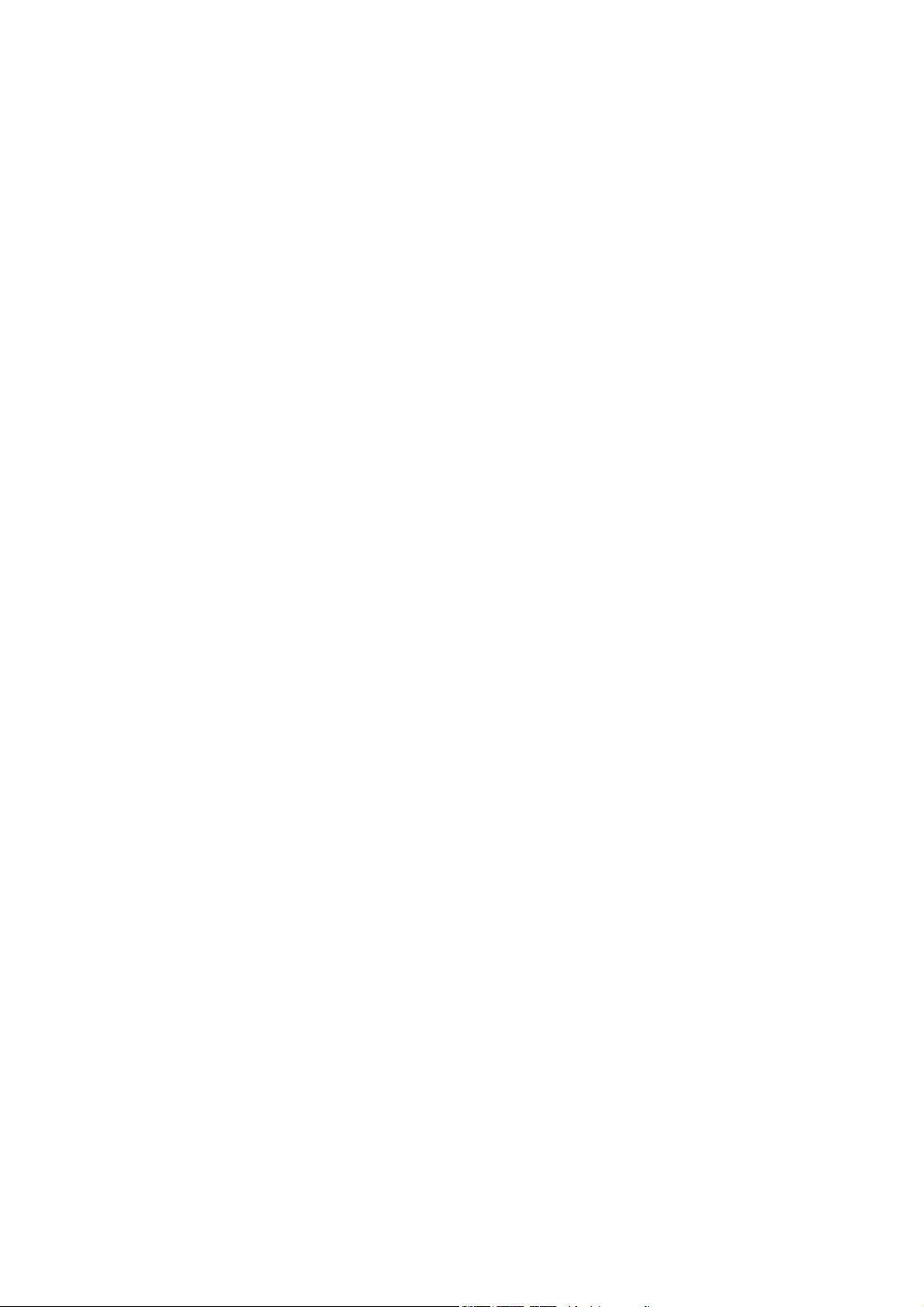
FILTER PRO
Processore Programmabile di Sintetizzatori Monofonici e Filtri con MIDI Sync
MANUALE UTENTE
Una esplorazione approfondita delle rivoluzionarie tecnologie e dei pulsanti piaceri sonori che
alimentano il vostro Filter Pro
Edizione disponibile anche all’indirizzo web www.line6.com. Revisione A
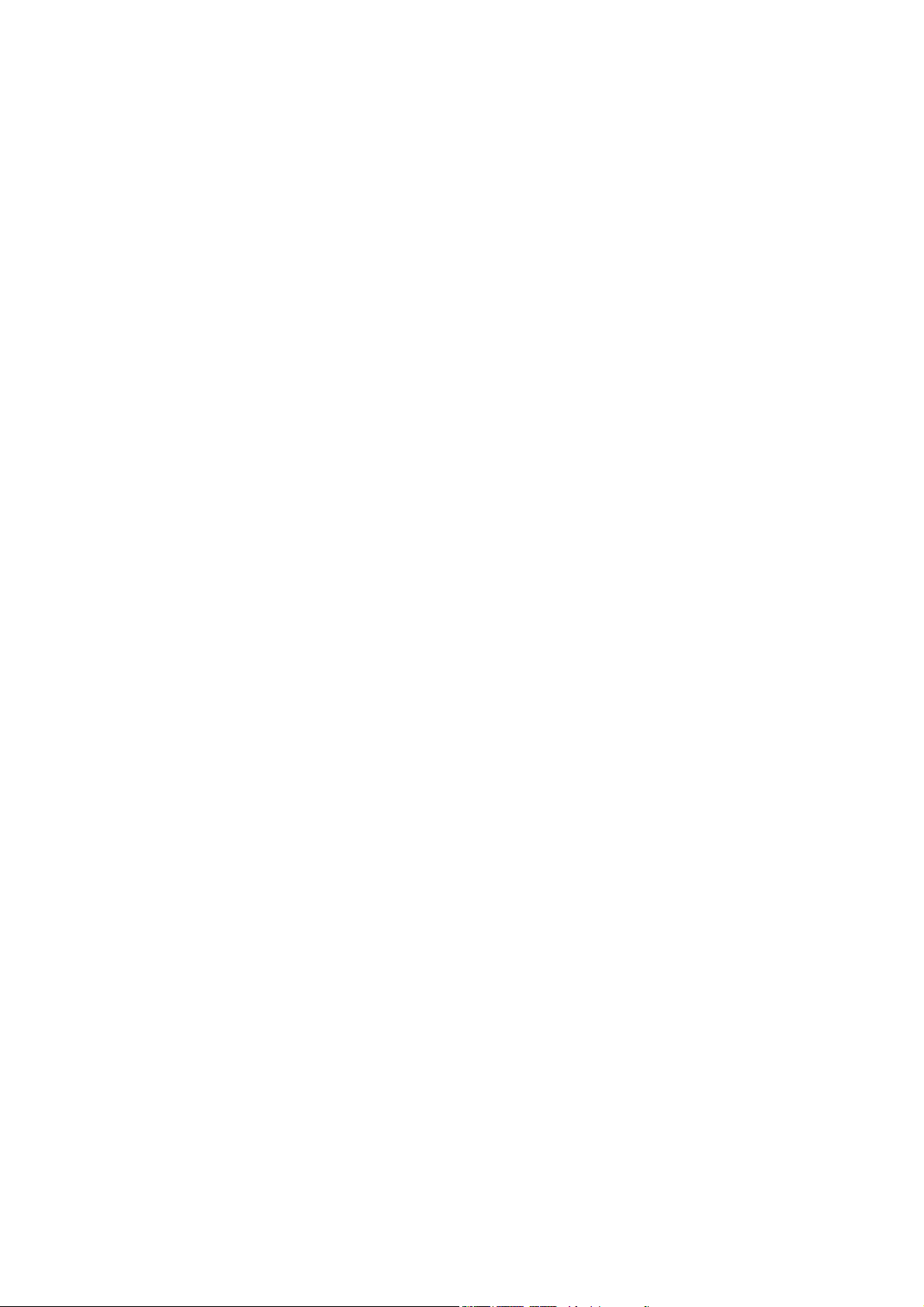
Potete trovare il numero di serie sul pannello posteriore del vostro Filter Pro. Prendetene nota per futuri utilizzi:
NUMERO DI SERIE: _________________________
AVVERTENZA: Per ridurre il rischio di incendio o corto circuito, non esporre l'apparecchio alla pioggia o all'umidità.
ATTENZIONE: Per ridurre il rischio di incendio o corto circuito, non rimuovere le viti. Non ci sono parti utili all'utente
all'interno. Fare riferimento a personale qualificato per il servizio di assistenza.
ATTENZIONE: Questo apparecchio è stato testato e trovato rispondente alle limitazioni per i dispositivi digitali di
Classe B in conformità al paragrafo 15 delle disposizioni FCC. Il funzionamento è soggetto alle seguenti due condizioni:
(1) questo dispositivo non causa interferenze dannose e (2) questo dispositivo deve accettare qualunque interferenza
ricevuta incluse interferenze che possono causare funzionamenti indesiderati.
Il simbolo del fulmine dentro un triangolo significa "attenzione elettricità!". Esso indica la presenza di informazioni sul
voltaggio di funzionamento e i possibili rischi di scossa elettrica.
Il punto esclamativo dentro un triangolo significa "attenzione!". Leggete le informazioni riportate accanto a tutti i segnali
di attenzione.
Manuale utente di Filter Pro © 2001, Line 6, Inc.
Leggete queste importanti istruzioni sulla sicurezza.
Prima di usare il vostro Filter Pro, leggete attentamente i punti utili di queste istruzioni operative e i
suggerimenti riguardo la sicurezza.
(TESTO ACCANTO AI SIMBOLI ! e FULMINE)
1. Rispettate tutte le avvertenze indicate su Filter Pro e in questo manuale.
2. Non collocatelo vicino a fonti di calore, come termosifoni o apparecchi che producono calore.
3. Evitate che oggetti o liquidi entrino all'interno dell'apparecchio.
4. Connettete solo a prese di corrente AC a 100-120V o 230V 47-63Hz (a seconda del range di
alimentazione dell'unità; fate riferimento al pannello posteriore). I rapporti devono essere un minimo di
400mA per il range 120V e 200mA per il range 230V.
5. Non calpestate i cavi di corrente. Non mettete nulla sulla cima dei cavi di c orrente per pinzarli o
tenerli sospesi. Prestate particolare attenzione alla connessione sull'estremità del cavo e al punto in cui si
collega all'amplificatore.
6. Scollegate il vostro Filter Pro quando non viene utilizzato per lunghi periodi di tempo.
7. Non eseguite operazioni di manutenzione oltre a quelle descritte nel manuale di Filter Pro. Nelle
seguenti circostanze, le riparazioni devono essere eseguite solo da personale di servizio qualificato:
• del liquido è filtrato all'interno dell'apparecchio
• un oggetto è caduto all'interno dell'apparecchio
• l'unità non funziona correttamente o funziona in maniera diversa da come dovrebbe
• il fusibile è saltato (sostituitelo con un fusibile da 400mA per uso a 120V o 200mA per uso
a 230V)
• l'unità è caduta o è danneggiato l'involucro.
8. L'ascolto prolungato ad alto volume può provocare danni o perdita irreparabile dell'udito. Assicuratevi
di praticare sempre un "ascolto sicuro".
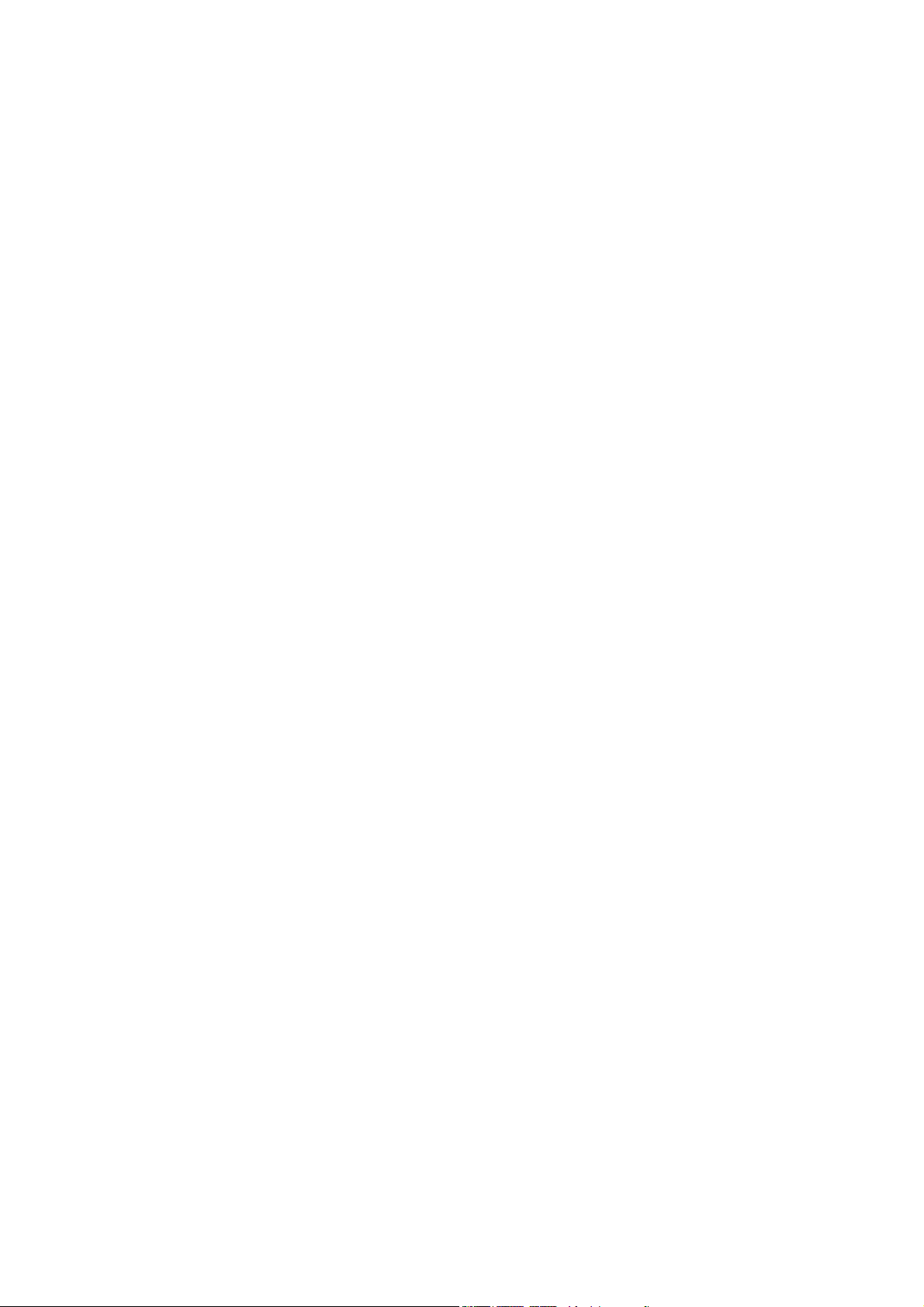
Avvertenza:
Line6, Echo Pro, Mod Pro, Filter Pro, POD, POD Pro e Flextone sono tutti marchi di Line 6,
inc. Tutti gli altri nomi di prodotti, marchi e nomi di artisti appartengono ai rispettivi
proprietari, che non sono in alcun modo affiliati né associati a Line 6. I nomi di prodotti, di
immagini e di artisti sono usati esclusivamente allo scopo di identificare specifici prodotti
studiati durante lo sviluppo dei modello sonoro di Line6 e per descrivere alcuni tipi di suoni
prodotti con la tecnologia digitale di modellazione di Line 6. L’uso di questi nomi di prodotti,
di immagini, di marchi e artisti non comporta alcuna collaborazione o rappresentanza.
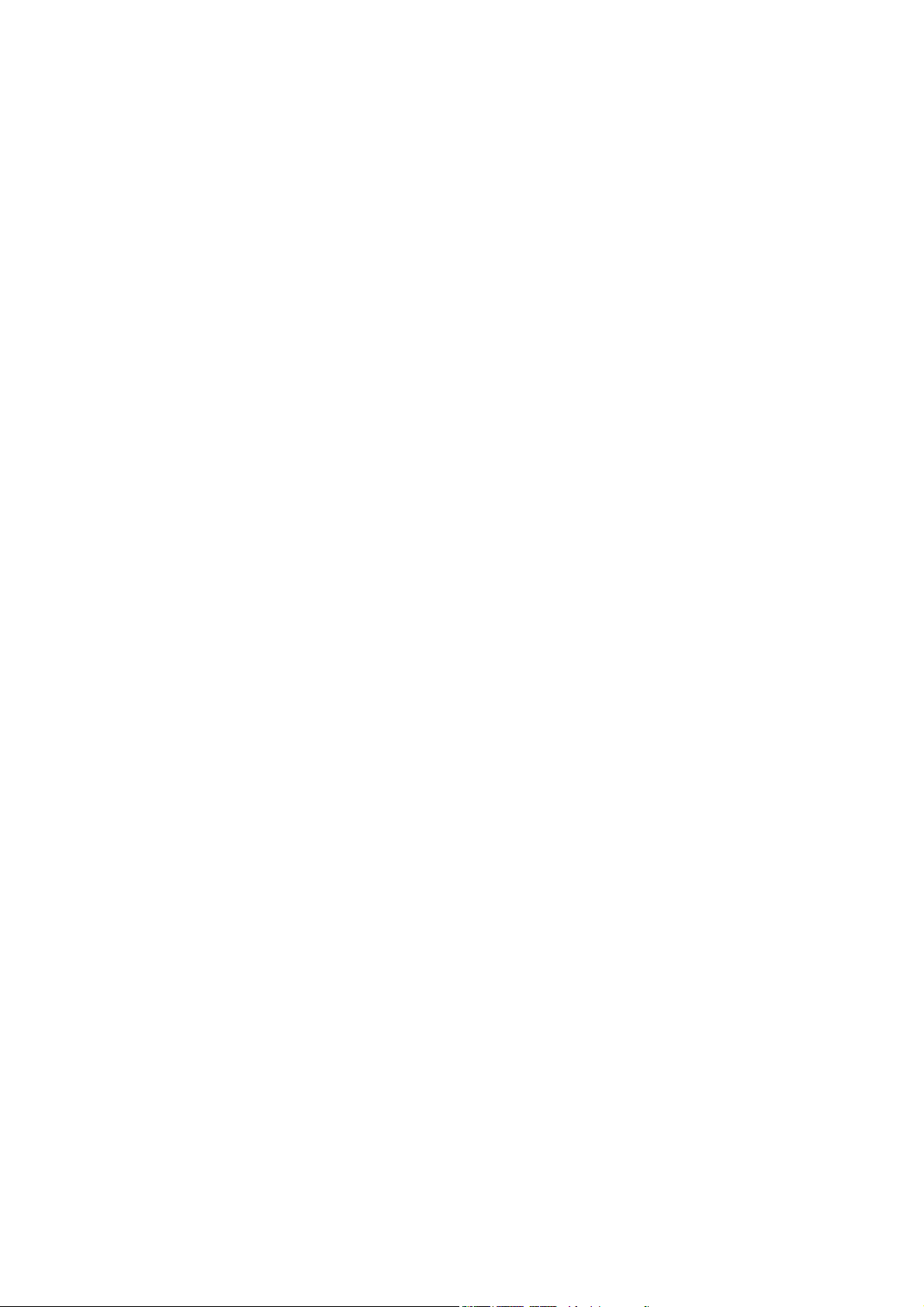
CAPITOLO 1: Introduzione
I
NTRODUZIONE
Ringraziamenti 1•1
Chi è Line 6 1•1
Guida Rapida
Collegatelo 1•3
CAPITOLO 2: V
ISITA GUIDATA
Controlli del pannello frontale 2•2
Connessioni del pannello posteriore 2•4
CAPITOLO 3: Operazioni di base
Opzioni di collegamento audio 3•1
Selezionare un Program 3•4
Modificare un Program 3•4
Calcolo di Tap Tempo e Speed/Tempo 3•4
Global Speed/Tempo 3•7
Impostare il pedale di espressione 3•7
Controllo Mix 3•8
Salvare un Program 3•9
Funzioni MIDI/Sys 3•10
Modalità Mix 3•10
Modalità Bypass 3•11
Canale MIDI 3•12
Formato Program 3•12
MIDI Clock 3•13
Mappatura MIDI 3•13
MIDI Out/Thru 3•14
Dump MIDI 3•14
Modalità Pedal Update 3•15
Assegnazioni Controller MIDI 3•16
Ripristino impostazioni di fabbrica 3•17
CAPITOLO 4: D
ESCRIZIONI DEI MODEL
Da Synth String a Growler da 4•1 a 4•16
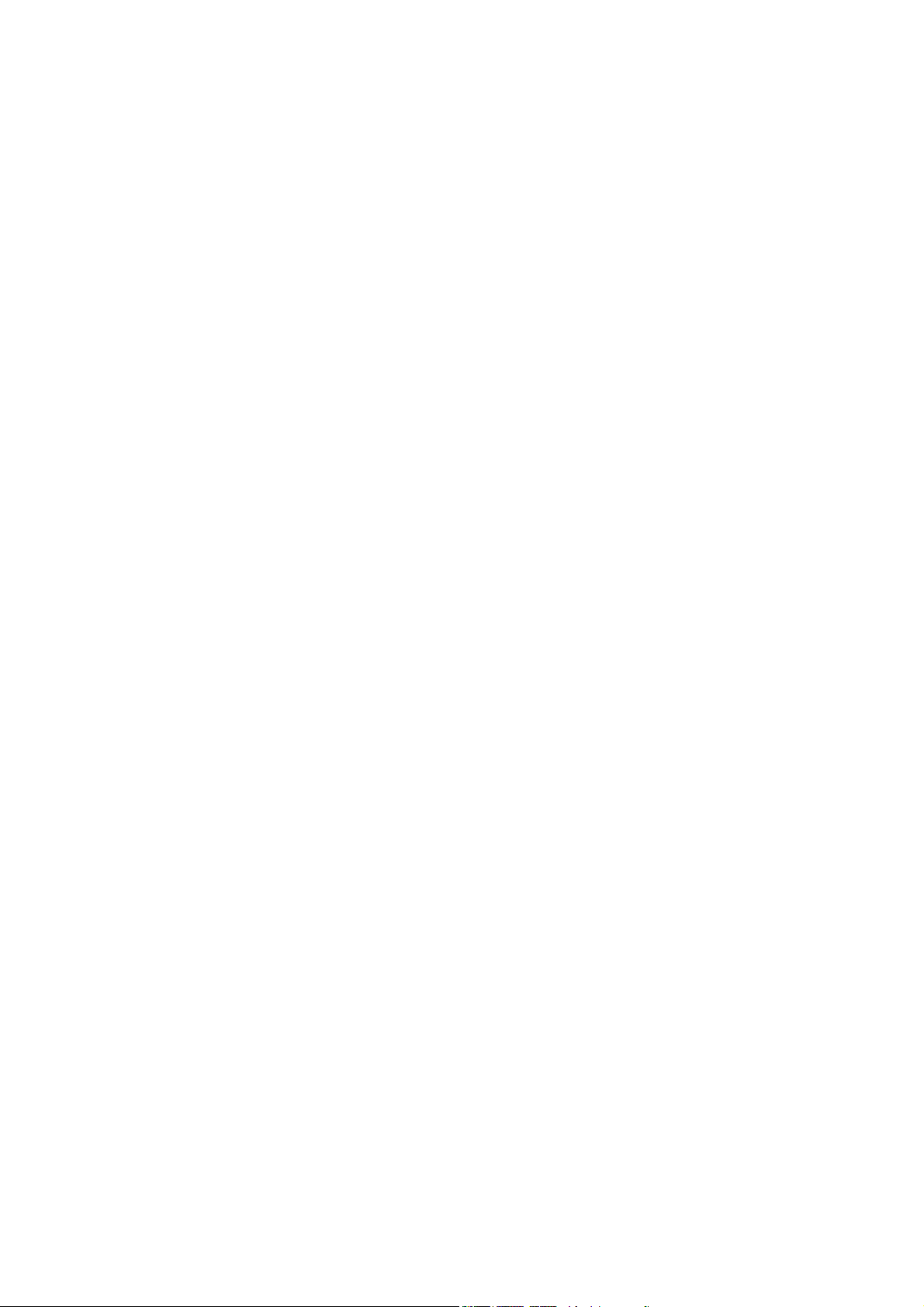
CAPITOLO 5: Controllo MIDI
Cos’è, dunque, il MIDI? 5•1
Perché dovrebbe interessarmi? 5•2
Utilizzo generale 5•3
Mappatura MIDI 5•3
Controllo Parametro 5•6
MIDI Clock e controllo Tempo 5•9
MIDI Out/Thru (e ciò che puoi farne tu) 5•10
CAPITOLO 6: Alcuni esempi di vita reale
Sincronizzare al Clock MIDI 6•1
In studio 6•1
Dal vivo 6•3
Altri suggerimenti per le performance dal vivo 6•4
Uso di più Studio Modeler 6•5
Collegamento a catena di base 6•5
Usare un altro dispositivo MIDI come Master Controller 6•6
Usare una pedaliera di controllo 6•7
Controllare tramite uno Studio Modeler 6•8
Trucchi sciocchi con gli effetti 6•9
APPENDICI
Tabella dei Model A•1
Implementazione MIDI - Program Change A•2
Implementazione MIDI - Continuous Controller e Funzioni di Nota A•3
Mappa dei Continuous Controller MIDI per Valori di Nota A•4
Caratteristiche Audio A•5
Schema di flusso del segnale A•5
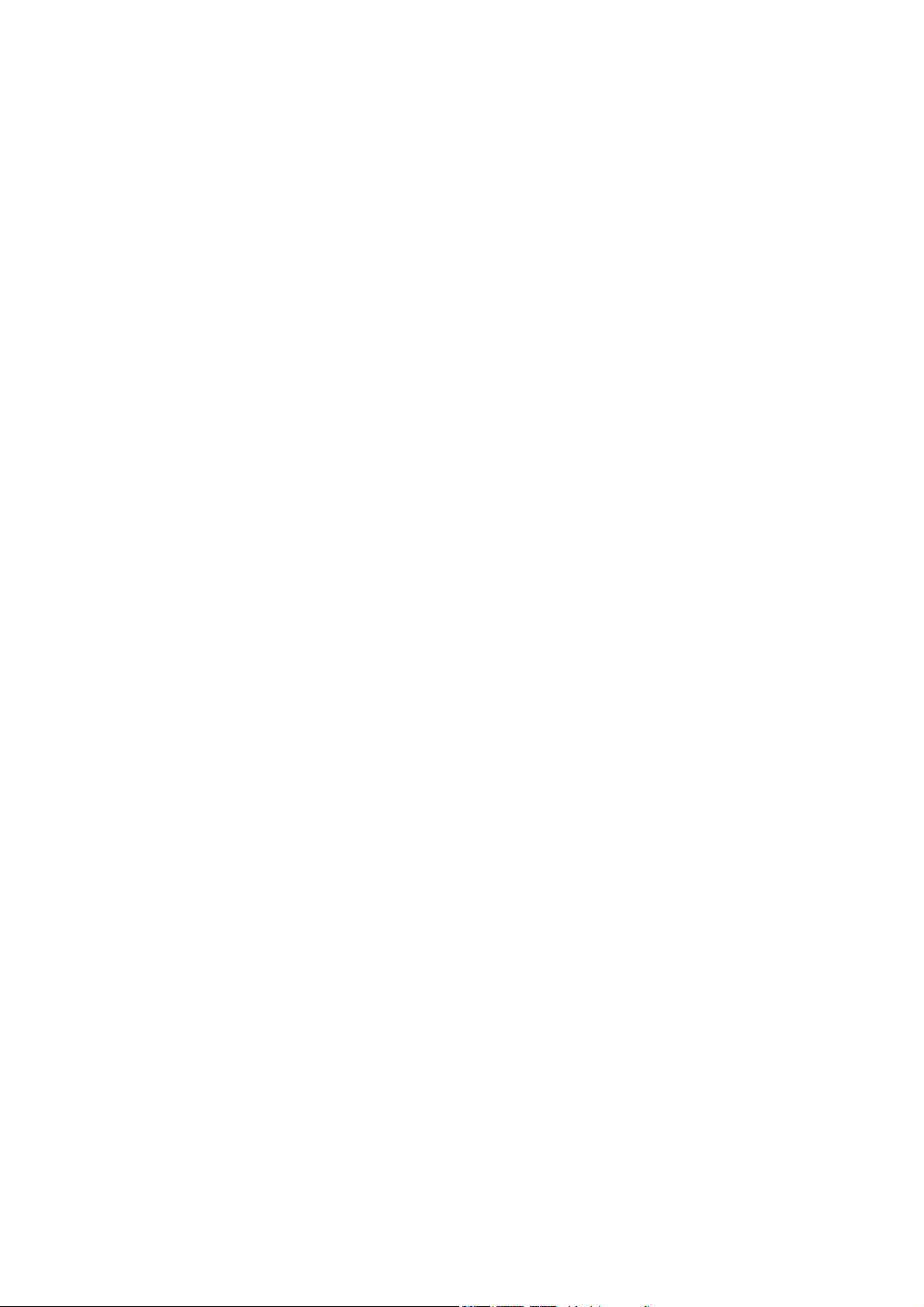
INTRODUZIONE
GRAZIE E, COMUNQUE, COSA DIAVOLO VI SIETE COMPRATI?
Grazie per il vostro acquisto e congratulazioni per essere diventato un nuovo orgoglioso possessore
di un Filter Pro, parte della linea di prodotti Studio Modeler di Line 6. Speriamo che questo vostro
nuovo giocattolino renderà ancora più divertente, eccitante e appassionante la vostra vita musicale e
creativa, mettendo magari anche fine al terribile gocciolìo del sifone del bagno (anche se temiamo
che vi verrà un esaurimento se per il rubinetto non chiamerete un idraulico).
Se avete familiarietà con la pluripremiata serie di Stompbox Modeler Line 6 (DL4 Delay Modeler,
MM4 Modulation Modeler e FM4 Filter Modeler), avrete già un’idea di ciò che il vostro nuovo
Filter Pro è in grado di fare.
Abbiamo aggiunto un sacco di nuove funzioni e possibilità agli Studio Modeler, così sarà il caso di
dare una veloce scorsa se non una lettura completa a questo manuale prima di iniziare la vostra
immersione. Non preoccupatevi: lo faremo nel modo più indolore possibile. Se non avete ancora
familiarità con i prodotti Line 6, partiremo da una breve introduzione. Ma prima di tutto, avete
ritagliato dal manuale quella affascinante cartolina di registrazione e l’avete spedita per posta, vero?
No? Allora vi siete collegati al sito www.line6.com e vi siete registrati online? Se non l’avete ancora
fatto, non c’è problema, vi aspettiamo qui...
CHI È LINE 6?
Salve! Siamo la Line 6. Come forse saprete, Line 6 è arrivata sulla scena con un nuovo tipo di
amplificatore (il primo a inserire in un amplificatore combo per chitarristi la tecnologia software di
modellazione digitale). Per dare impulso a questa tecnologia abbiamo concentrato i nostri sforzi sulla
valvola, quella piccola meraviglia di vetro che sta nel cuore di quasi tutti gli amplificatori per
chitarra della storia, oltre a qualche pedale d’effetto, processori d’effetti e altri grandi
apparecchiature audio. La squadra di Line 6 ha assemblato una collezione da sogno di amplificatori
riconosciuti dai chitarristi di tutto il mondo come dei veri “classici del suono”. Con una chitarra in
una mano e una moderna attrezzatura computerizzata di misurazione nell’altra, sono riusciti a
mettere questi amplificatori nella condizione di rivelare i loro segreti (un pickup di uscita di una
chitarra, dopotutto, è un segnale elettronico e le valvole, come il resto dell’elettronica, sono solo una
forma complessa di processamento del segnale). Questi esploratori elettronici hanno quindi distillato
la nobile storia dell’eredità timbrica della chitarra in una rivoluzionaria tecnologia di modellazione
software DSP (Digital Signal Processing) brevettata, che ha consentito a Line 6 di creare forme di
vita superiori a base di silicio come i nostri mitici amplificatori e il POD.
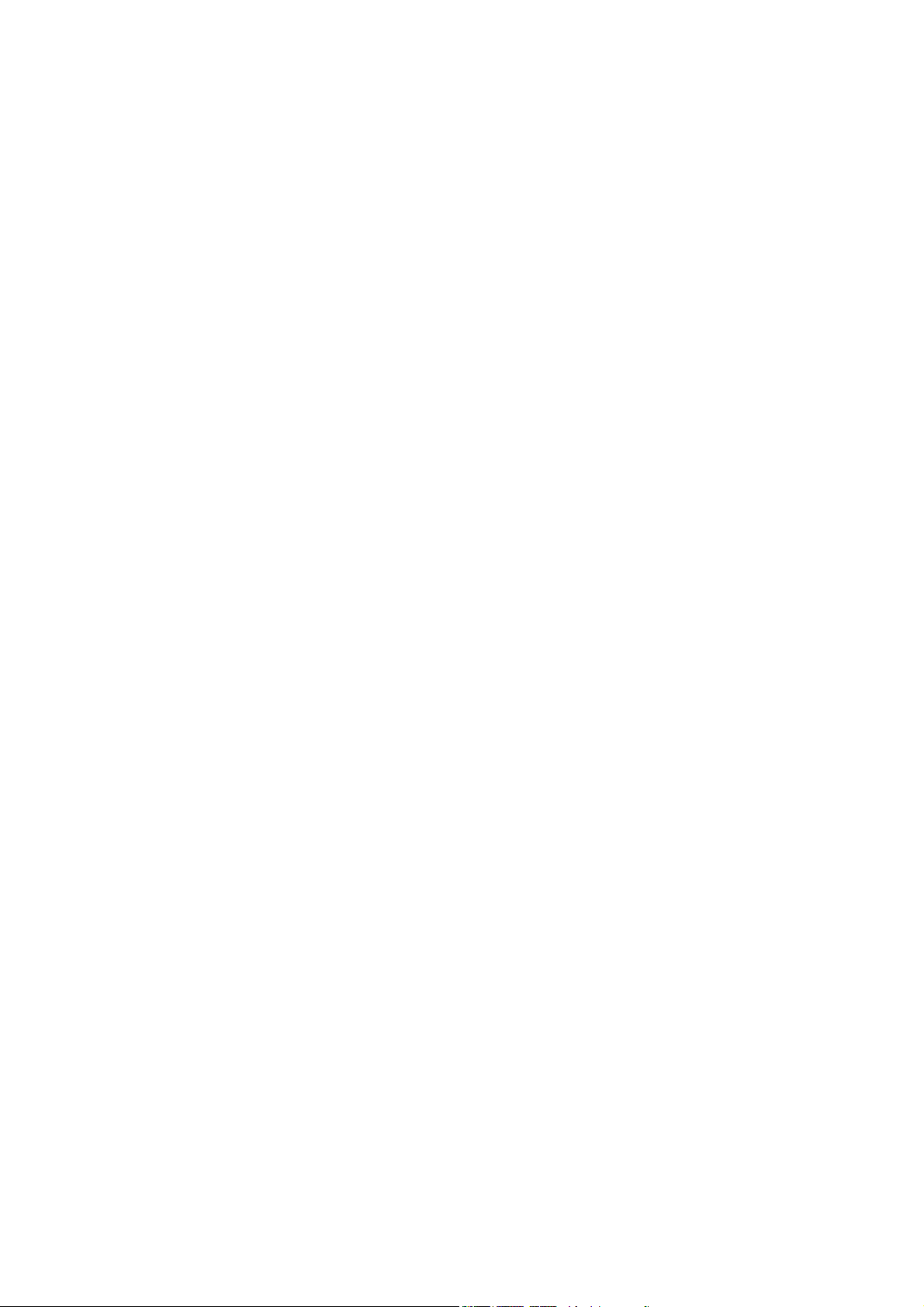
Bene, sono passati alcuni anni da quando il primo ampli Line 6 ha portato la modellazione nel
mondo dell’amplificazione combo, seguito poi dal POD Line 6 che ha rivoluzionato il mondo della
registrazione della chitarra. Durante quel periodo le nostre preoccupazioni sono passate spesso dai
nostri amplificatori ai nostri piedi. All’inizio abbiamo pensato a tutti quei grandi effetti a pedale che
al pari dell’amplificatore hanno significato così tanto nell’esperienza della chitarra elettrica. Così
partendo dalla nostra imponente collezione di amplificatori vintage, che abbiamo assemblato nei
nostri primi prodotti, abbiamo imparato ad assemblare gli effetti a pedale più richiesti tra quelli mai
realizzati per renderli oggetto delle stesse rigorose procedure di modellazione. Abbiamo passato in
bianco più di una notte a confrontare diversi pedali di delay e nei week end abbiamo dovuto portarci
il lavoro a casa per testare gli effetti vintage nei nostri studi personali (già, è stato un duro lavoro, ma
qualcuno doveva pur farlo). Alla fine abbiamo creato una serie di Stompbox Modeler, ognuno
contenente una collezione da sogno di modelli software digitali amorevolmente progettati e
appartenenti a un insieme di grandi effetti che hanno fatto la storia della chitarra.
Una volta realizzato tutto questo, la nostra attenzione si è rivolta ai chitarristi amanti degli
apparecchi a rack, ai tastieristi, ai tecnici di registrazione, agli appassionati della registrazione
casalinga e a tutti gli altri non-chitarristi. Dopo tutto anche loro avevano bisogno di questi suoni!
Una notte, in un sogno rivelatore, una voce ci chiese: “Montabili a rack! E con funzioni MIDI
serie!”. Come non prendere sul serio visioni notturne provocate da cibo troppo piccante... Così
iniziammo a lavorare su ciò che avete ora tra le vostre mani.
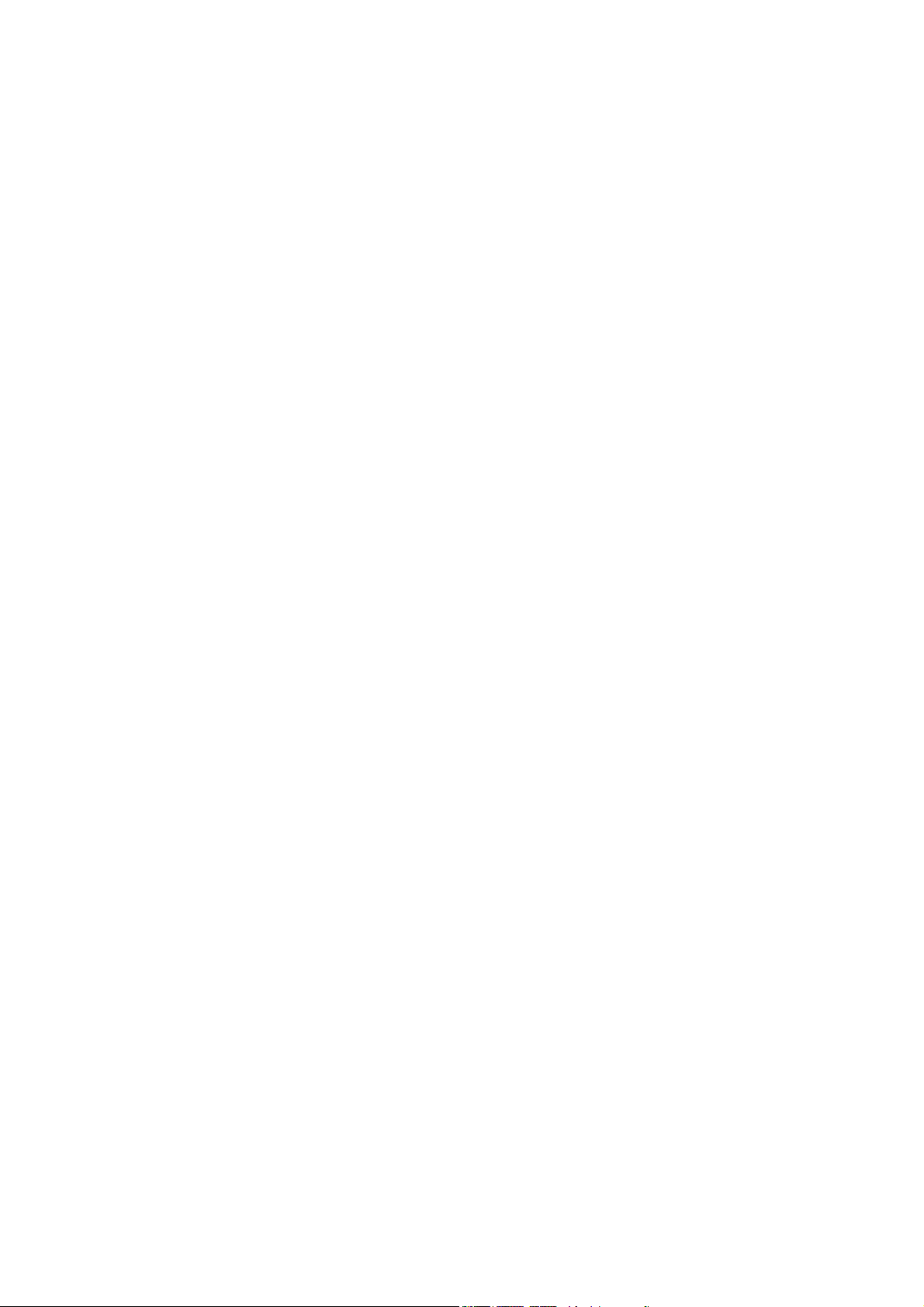
GUIDA RAPIDA
Odiate i manuali voluminosi? Volete usare il vostro Filter Pro IMMEDIATAMENTE senza dovervi
preoccupare di tutti i dettagli? Ecco le cose importanti che dovete sapere:
1. Collegatelo - Connettete l’uscita di uno strumento qualunque all’Input R/Mono (per sorgenti
mono) sul pannello posteriore di Filter Pro o entrambi gli ingressi R/Mono e Left (per stereo).
Collegate le uscite di Filter Pro agli ingressi di qualsiasi cosa vogliate alimentare di Filter Pro (ampli
per chitarra, mixer,eccetera - vedi Capitolo 3 per ulteriori dettagli).
2. Accendetelo - Mettete al minimo le manopole Input e Output sul vostro Filter Pro e premete il
pulsante Power. Si illuminerà! Assicuratevi che il volume del dispositivo che sta ricevendo il
segnale di uscita da Filter Pro sia alzato a sufficienza in modo da sentire ciò che state facendo.
3A. Dategli volume: sorgente chitarra - Se state collegando una chitarra direttamente a Filter Pro e
da lì dritti al pannello frontale di un ampli per chitarra, ruotate verso destra la manopola Input di
Filter Pro (probabilmente al massimo, se state usando pickup passivi standard). Non aspettate che
l’indicatore del livello di ingresso di Filter Pro si illumini nella zona gialla o rossa dei led; sarà molto
meglio che si illumini solo la zona verde. Non alzate troppo il livello di Output di Filter Pro perché
potrebbe portare a un suono più aggressivo di quello della vostra chitarra, sovraccaricando il vostro
amplificatore.
3B. Dategli volume: sorgente livello di linea - Se state alimentando Filter Pro con un segnale
proveniente da una fonte a livello di linea (tastiera, mixer, ecc.) agite in questo modo: mentre inviate
un buon segnale al vostro Filter Pro, ruotate la manopola Input di Filter Pro fino a che l’indicatore di
ingresso non si illumini occasionalmente nella zona rossa: a questo punto ruotatela in senso contrario
quanto basta perché si illumini la zona gialla. Evitate la zona rossa nell’uso normale. Poi premete il
pulsante Bypass sul Filter Pro e alzate il volume di uscita fino a che l’indicatore sul vostro mixer (o
qualsiasi cosa sia) non riporti lo stesso livello sull’indicatore di ingresso. (Consiglio: Con la maggior
parte dei segnali di linea, entrambe le manopole di ingresso e uscita dovrebbero essere posizionate
sulle ore 3 circa. Non è una regola fissa, ma un buon punto di partenza.) Adesso premete nuovamente
il pulsante Bypass per far passare il segnale del Filter Pro. Se avete eseguito correttamente tutte le
connessioni e vi siete ricordati di attivare il loop Aux Send e Return nonché gli altri livelli sul mixer
(ecco fatto!) dovreste sentire gli effetti del Filter Pro.
4. Sintonizzatelo - La manopola Program Select è “sensibile alla velocità”: quando la ruotate
lentamente, i Program cambiano uno alla volta, ma se la ruotate velocemente salterete avanti (o
indietro) di più Program alla volta. Per dettagli vedi lo Schema dei Preset allegato.
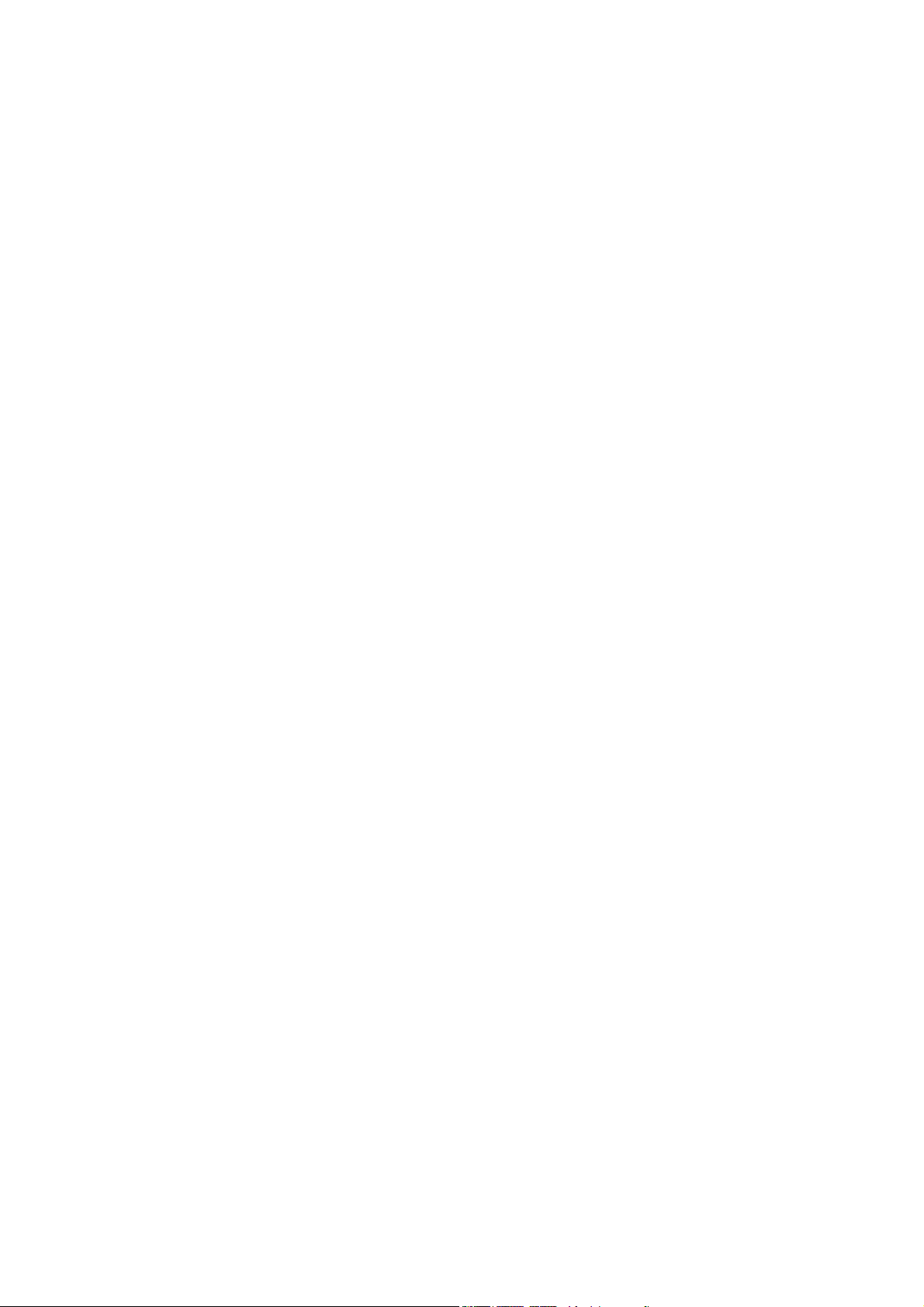
VISITA GUIDATA
Ci sono diversi tipi di turisti. Ci sono quelli che partono con un viaggio organizzato, leggono in
anticipo l'itinerario, soppesano ogni singola parola della guida turistica e tornano a casa con una
buona conoscenza del nuovo luogo che hanno visitato, anche se si sono persi il piccolo caffè proprio
a fianco della strada che hanno percorso velocemente per passare da un museo all'altro. Ci sono poi
coloro che amano l'avventura, organizzano tutto per conto proprio, gironzolano e trovano quel
piccolo caffè, ma potrebbero anche trovarsi nella parte sbagliata di una città e per questo finire nei
guai. Infine ci sono i turisti che noi consideriamo i più saggi; questi leggono la guida prima del
viaggio, si informano, partecipano a piccoli tour per visitare posti in cui ritorneranno poi per una
visita più approfondita, lasciandosi comunque aperta la possibilità di fare qualche avventura. Nel
tentativo di unirci a quest'ultima tipologia di turista, scegliamo di dare uno sguardo a tutti i controlli
e alle connessioni che il vostro Filter Pro vi offre fornendo una breve spiegazione del loro
funzionamento. Avete grandi possibilità di controllo tra le vostre mani e siamo certi che non ne
vorrete perdere nemmeno un briciolo.
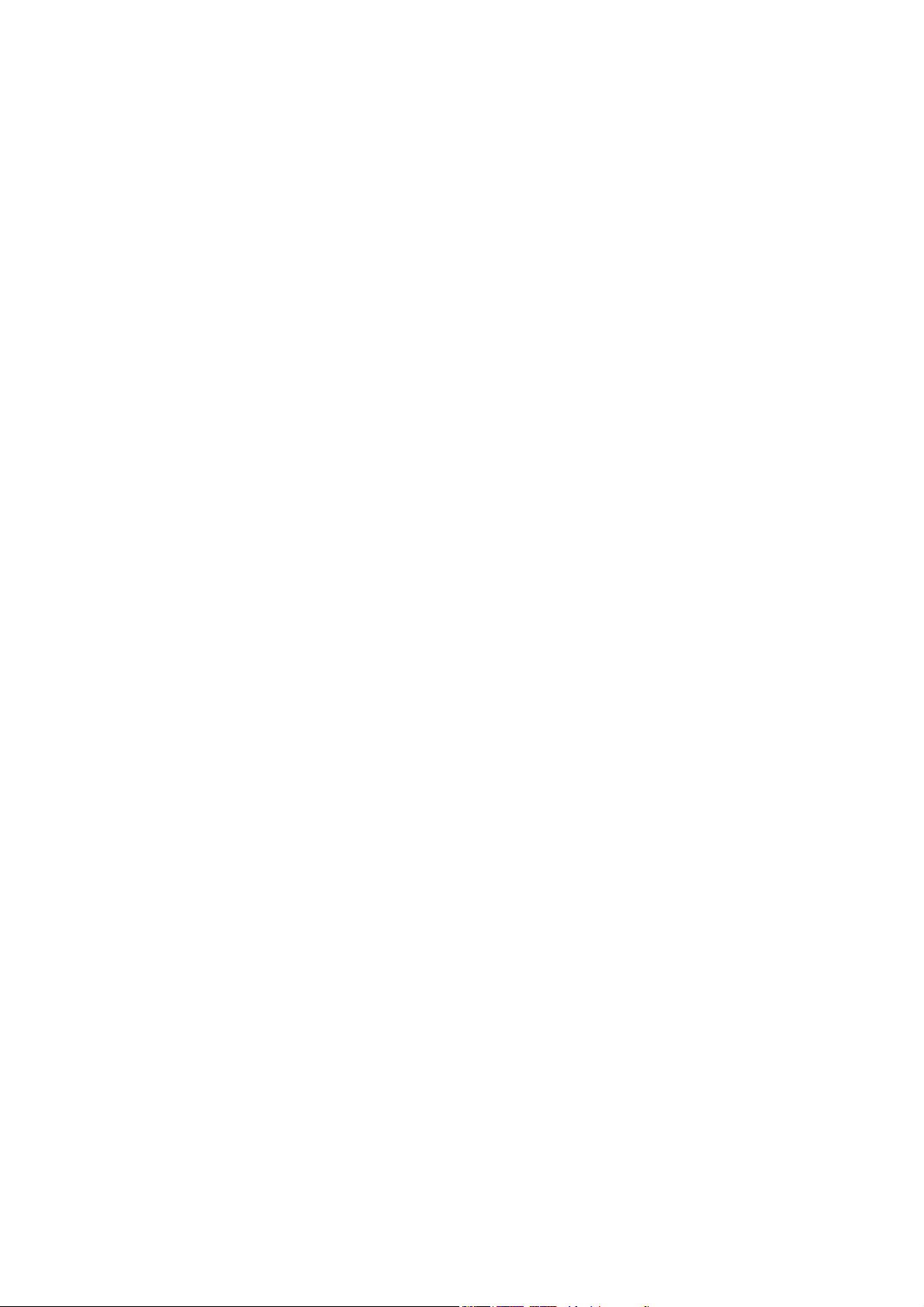
(FIGURA DI PAG.2•2)
CONTROLLI DEL PANNELLO FRONTALE
1. Indicatori del livello di Ingresso - Indica i livelli di ingresso e se state saturando (clip) l'ingresso
del vostro Filter Pro (in tal caso vedrete illuminarsi la zona rossa e sarete costretti ad abbassare il
livello).
2. Livello di Ingresso - Impostate qui il livello di ingresso. Mentre inviate un segnale alzate il livello
di ingresso fino a che l'indicatore del livello di Input non farà illuminare occasionalmente la zona
rossa dei LED; a quel punto abbassatelo un pochino.
3. Livello di Uscita - Impostate qui il livello di uscita.
4. Pulsante Save - Premetelo per salvare un programma modificato.
5. Pulsante MIDI/Sys - Premetelo per accedere alle funzioni MIDI e ad altre funzioni di modifica
del sistema quali Bypass Mode, Mix Mode o per richiamare programmi di fabbrica. Lampeggia
quando un segnale MIDI arriva sul canale MIDI del Filter Pro impostato a riceverlo.
6. Pulsante Bypass - Premetelo per bypassare l'effetto.
7. Display dei Program - Visualizza il programma selezionato. Fate riferimento alle sezioni
successive per i dettagli sul suo utilizzo per funzioni di Save, Compare e MIDI/Sys.
8. Manopola Program Select - Con questa manopola potete selezionare uno dei programmi di Filter
Pro. Fate riferimento alle sezioni successive per i dettagli sul suo utilizzo per funzioni MIDI/Sys.
9. Manopola Selezione dei Model - Seleziona un modello (che forme, eh?).
10. Display Tempo - Visualizza il tempo in Hertz o BPM, a seconda di quale dei due pulsanti Hertz
o BPM è illuminato. Il valore di nota è sempre visualizzato. Fate riferimento alle sezioni successive
per i dettagli sull'uso del display per le modalità Saving e MIDI/Sys.
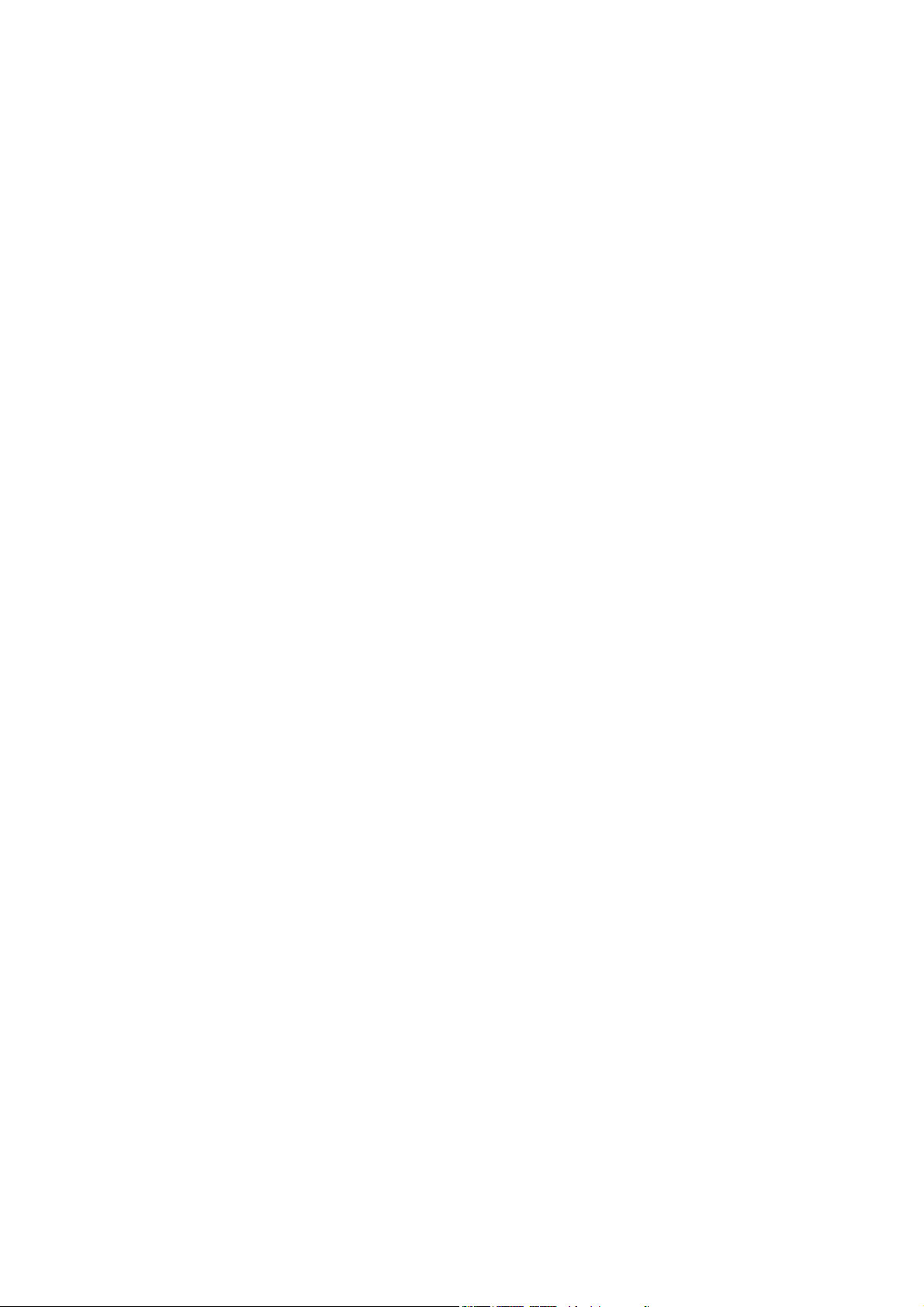
(FIGURA DI PAG.2•3)
11. Pulsante Hertz - Premetelo per visualizzare il tempo corrente in Hertz.
12. Pulsante Note - Imposta il valore di nota per determinare la divisione del tempo.
13. Pulsante BPM - Premetelo per visualizzare il tempo corrente in BPM (Beats Per Minute - battiti
per minuto).
14. Manopola Speed - Imposta il tempo in Hertz o BPM a seconda della modalità che avete scelto.
15. Pulsante Tap - Battete due volte per impostare il tempo. Una comoda funzione di Filter Pro è
che un singolo colpo resetterà l’LFO al punto di inizio dello sweep.
16. Pulsante Global - Premetelo per abilitare la modalità Global Speed/Tempo. Global sostituisce il
tempo corrente a quello memorizzato in ciascun programma.
17. Manopola Frequency - Controlla la Frequenza dell’effetto, ma può impostare anche altri
parametri come la vocale di partenza sugli effetti Voice Box o V-Tron. Per dettagli fate riferimento
al capitolo Descrizioni dei Model.
18. Manopola Tweek - Controlla diverse funzioni a seconda del modello selezionato. Le spie poste
alla sua sinistra visualizzano proprio la funzione che state regolando per ciascun Model.
19. Manopola Tweez - Controlla diverse funzioni a seconda del Model selezionato. Le spie poste
alla sua sinistra visualizzano proprio la funzione che state regolando per ciascun Model.
20. Manopola Mix - Imposta il Mix dell'effetto da 0% a 100% solo segnale effettato (o preferite da
100% a 0% solo segnale diretto?).
21. Interruttore di accensione - Fa accendere e spegnere tutte quelle belle lucine.
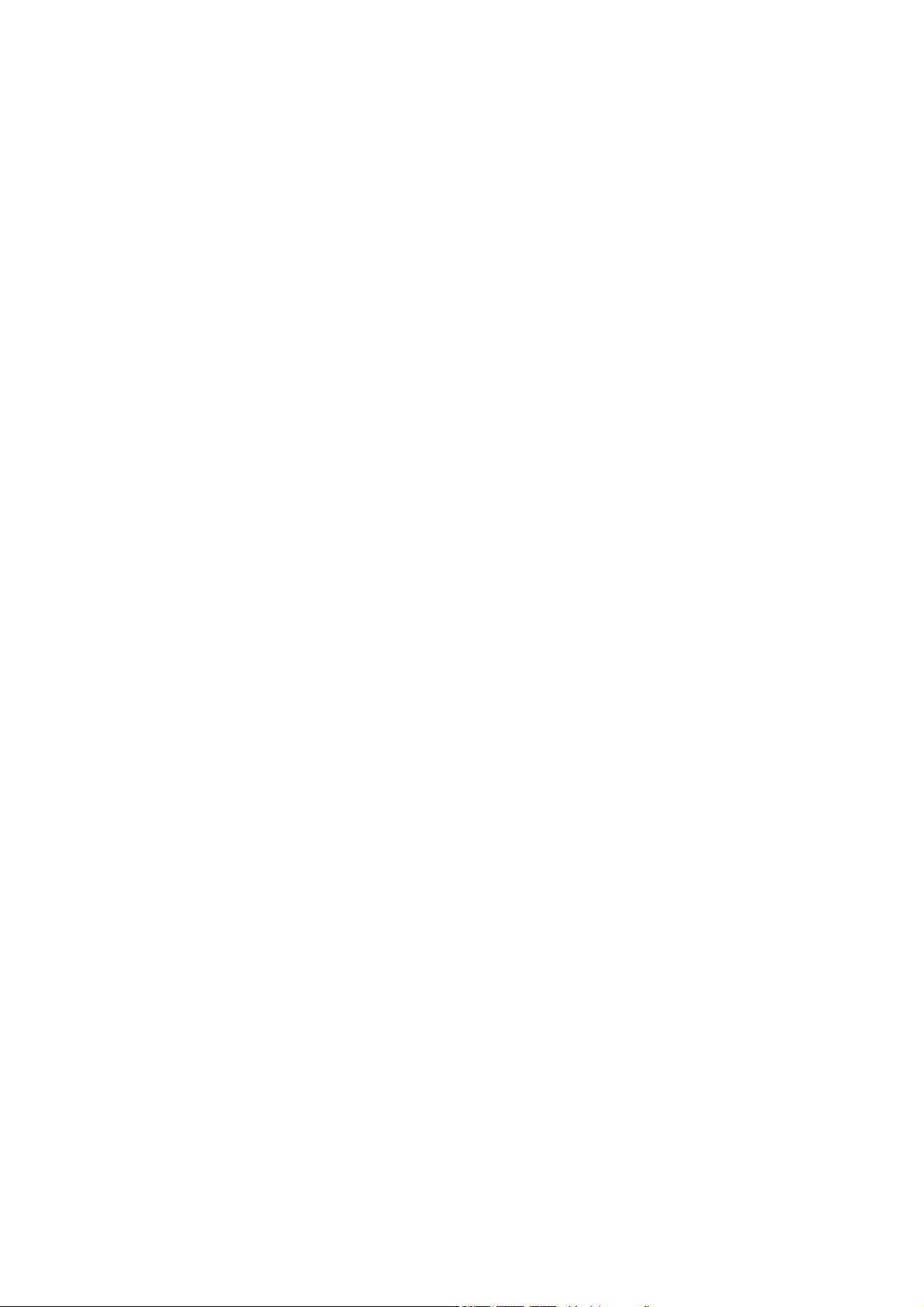
(FIGURA DI PAG.2•4)
CONNESSIONI DEL PANNELLO POSTERIORE
22. Alimentazione - Qui va inserito il capo del cavo di alimentazione che non va nella presa a muro.
23. MIDI In - Collegate a questa presa MIDI In il cavo che arriva dalla presa MIDI Out del vostro
sequencer, sintetizzatore o altro dispositivo MIDI.
24. MIDI Out/Thru - Collegate il MIDI Out del Filter Pro al MIDI In del vostro sequencer,
sintetizzatore o altro dispositivo MIDI. Potete impostare questa connessione come MIDI Out o MIDI
Thru tramite impostazioni MIDI/Sys.
25. Ingresso Pedale di Espressione - Collegate qui il pedale di espressione opzionale EX-1.
26. Uscita Left XLR Bilanciata a +4dBu - Questa connessione audio tiene separata la terra dal
segnale utilizzando tre linee: due conduttori (+ e -) e una massa/terra. Questo tipo di collegamento
riduce in maniera significativa il rumore anche su linee di cavo molto lunghe e garantisce la
trasmissione di segnali a livelli elevati (il che è buona cosa). Ci sono opinioni divergenti a proposito
di quale conduttore debba essere "positivo" o "caldo", così è sempre meglio fare un controllo (alcuni
costruttori hanno scelto il capo 2, altri il 3. Noi abbiamo scelto il 2).
27 Uscita Right XLR Bilanciata a +4dBu
28 Uscita Left/Stereo 1/4" Sbilanciata a -10dBV - Quando collegate un cavo sbilanciato da 1/4"
(come un cavo per chitarra) questa connessione funziona come uscita Left (sinistra). Per collegarla al
ritorno effetti di un POD Pro, un Flextone II o un altro prodotto Line 6 che usa una connessione da
1/4" TRS per il loop effetti, usate un cavo da 1/4" TRS e collegatelo alla presa Return del loop.
Vedrete che il connettore di tipo "TRS" (Tip, Ring, Sleeve) ha un anello in più rispetto a un cavo
mono standard da 1/4" (tipo quello normalmente usato per la chitarra - vedi le figure riportate nel
Capitolo 3).
Nota molto importante - Se volete usare segnali bilanciati usate connettori XLR per collegare lo
Studio Modeler al resto del vostro sistema.
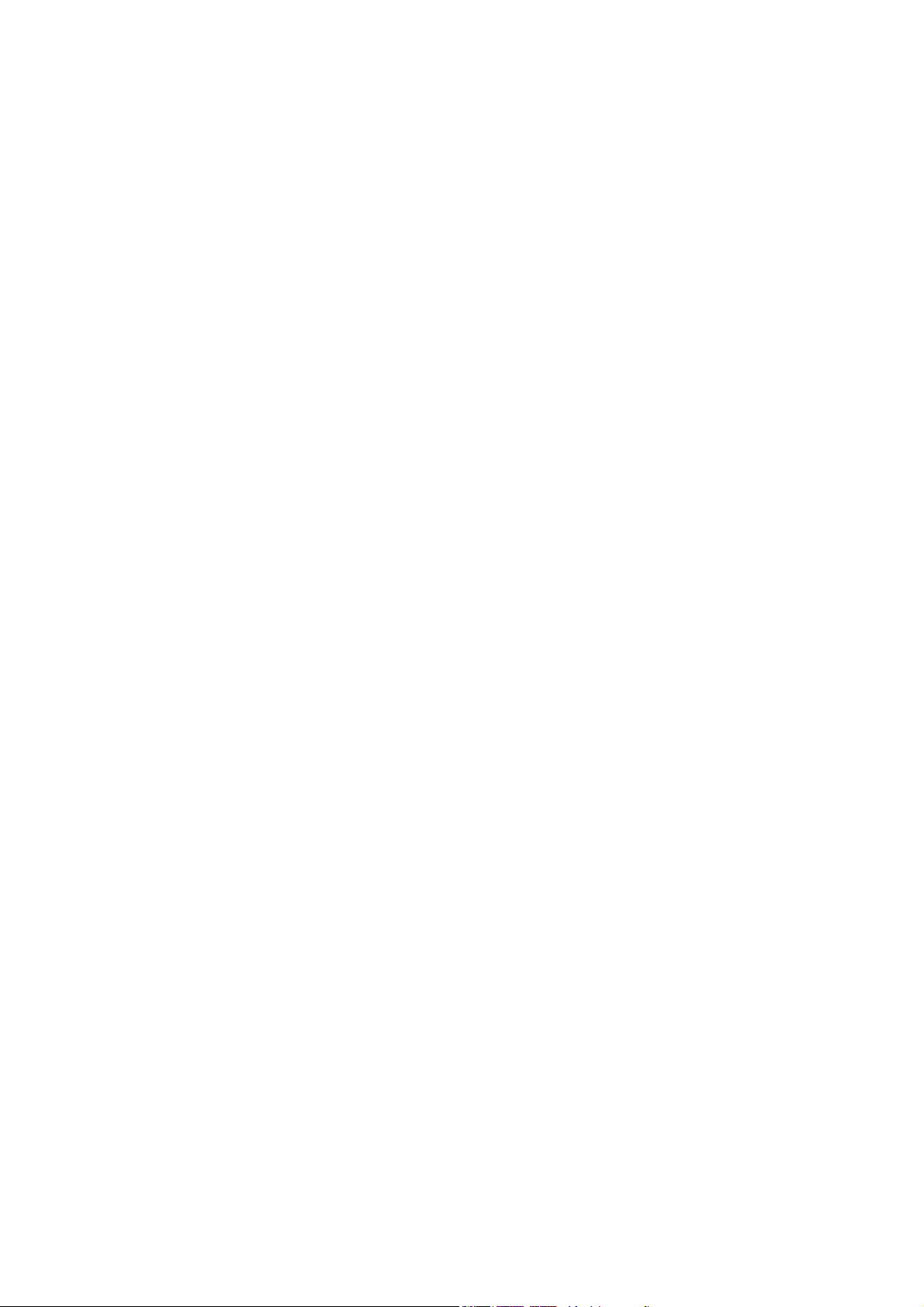
I connettori da 1/4" sono predisposti per l'uso sbilanciato. Cosa succederebbe se collegaste un cavo
mono bilanciato TRS da 1/4" alla presa "stereo" dello Studio Modeler? Il campo centrale dello stereo
potrebbe sparire o, se siete più sfortunati, il canale destro potrebbe sparire del tutto (paura, vero?).
Quindi, per un collegamento bilanciato usate gli XLR.
29. Uscita Right/Mono 1/4" Sbilanciata a -10dBV - Funziona da uscita mono a meno che qualcosa
non sia collegato all'uscita Left/Stereo, nel qual caso funziona da canale Right (destro).
30. Ingresso Left XLR Bilanciato a +4dBu
31. Ingresso Right XLR Bilanciato a +4dBu
32. Ingresso Left/Stereo 1/4" Sbilanciato a -10dBV - Connettendo un cavo sbilanciato da 1/4" si
ha qui un ingresso Left. Usate un cavo da 1/4" TRS per collegare a questo ingresso la mandata
effetto stereo di un POD Pro o di un Flextone II al Filter Pro.
33. Ingresso Right/Mono 1/4" Sbilanciato a -10dBV - Funziona da ingresso mono a meno che
qualcosa non sia collegato all'ingresso Left/Stereo, nel qual caso funziona da canale Right (destro).
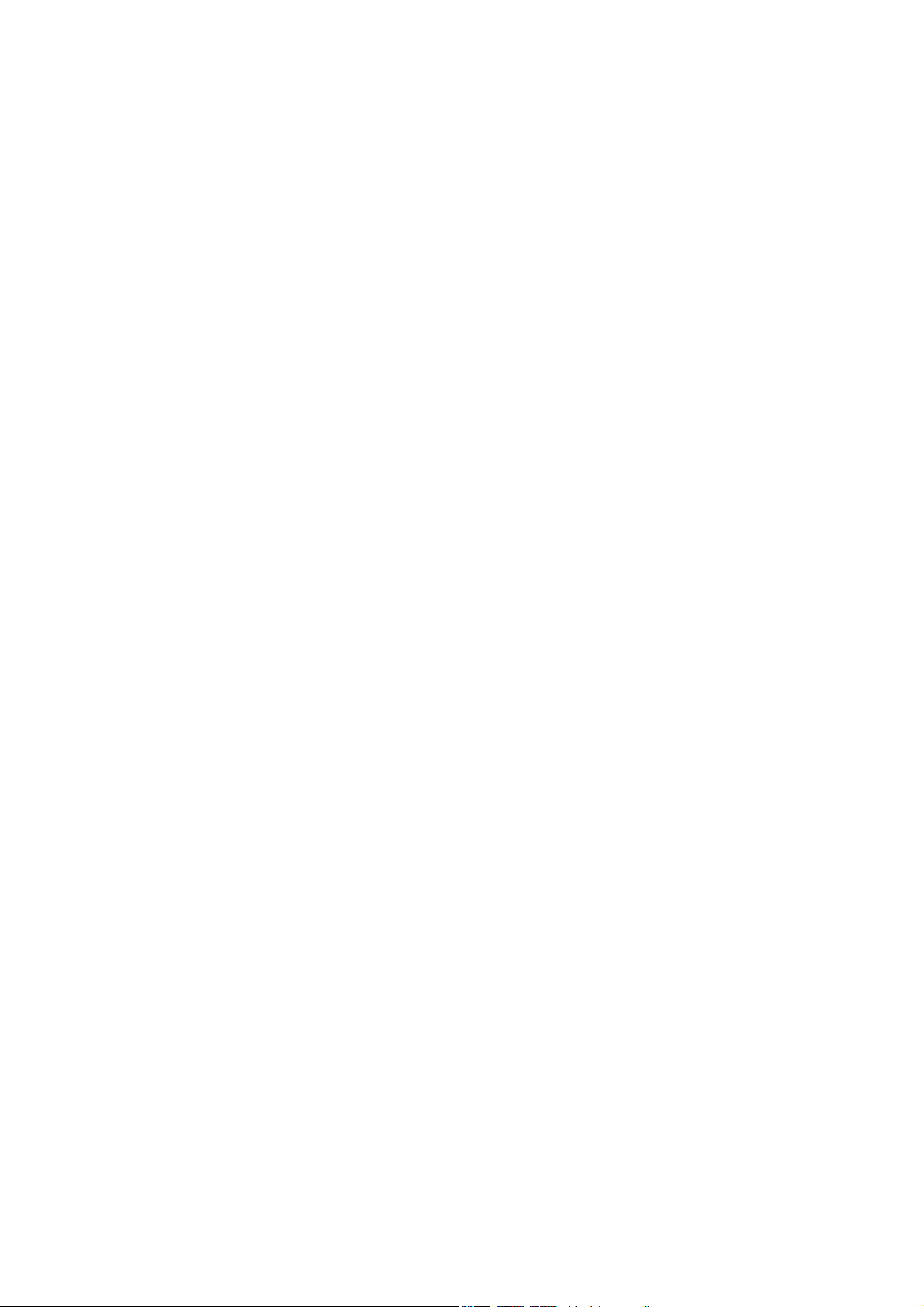
OPERAZIONI DI BASE
OPZIONI DI COLLEGAMENTO AUDIO
Vi raccomandiamo di utilizzare i migliori cavi che riuscite a trovare. Anche se non possiamo
pretendere che usiate cavi impacchettati con aria Australiana o altri simili eccessi da hi-fi esoterici,
dei buoni cavi possono fare la differenza, veramente! E se avete uno di quei setup con cinque
differenti adattatori attaccati l'uno all'altro tipo maschio-mono-rca in femmina-stereo-jack e chissà
cos'altro... vi suggeriamo di andare dritti a comprare, o farvi da soli, i cavi corretti. Ma è solo un
consiglio...
Come avrete probabilmente notato leggendo il capitolo Visita Guidata, il pannello posteriore di Filter
Pro dispone di un esteso schieramento di prese a cui potete collegare delle cose (alias I/O). Per
aiutarvi a comprenderne il funzionamento, ecco i diagrammi di alcuni collegamenti tipici:
1. MONO IN & OUT
Collegate l'uscita di una chitarra, tastiera, ecc, all'ingresso R/MONO dello Studio Modeler.
Collegate l'uscita R/MONO dello Studio Modeler all'ingresso del vostro amplificatore, mixer o
registratore.
(FIGURA DI PAG. 3•1)
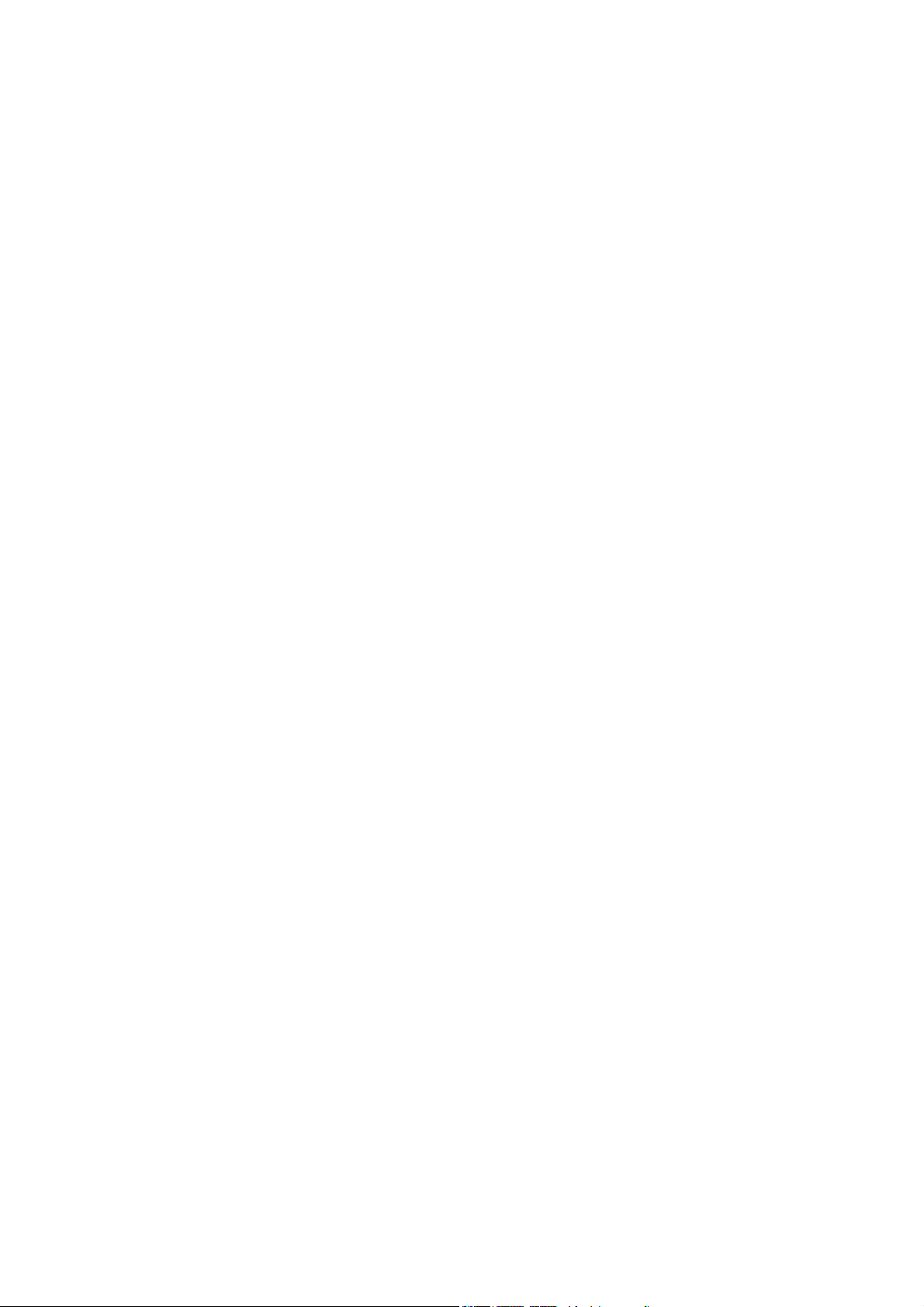
2. UTILIZZO CON UN LINE 6 FLEXTONE II O UN POD PRO
Collegate la mandata effetti Stereo Effects Loop Send all'ingresso Stereo dello Studio Modeler
utilizzando un cavo da 1/4" TRS.
Collegate l'uscita Stereo dello Studio Modeler al ritorno effetti Stereo Effects Loop Return sul
vostro Flextone II o POD Pro utilizzando un cavo da 1/4" TRS.
(FIGURA IN ALTO DI PAG. 3•2)
3. COLLEGAMENTO A UN AMPLIFICATORE CON LOOP EFFETTI MONO
Collegate la mandata effetti Effects Loop Send sul vostro amplificatore all'ingresso R/MONO
dello Studio Modeler.
Collegate l'uscita mono dello Studio Modeler al ritorno effetti Effects Loop Return sul vostro
amplificatore. Se il vostro amplificatore è dotato di un controllo di mix dell'effetto Effects Loop
Mix, impostatelo a 100% (solo segnale effettato).
(FIGURA IN BASSO DI PAG. 3•2)
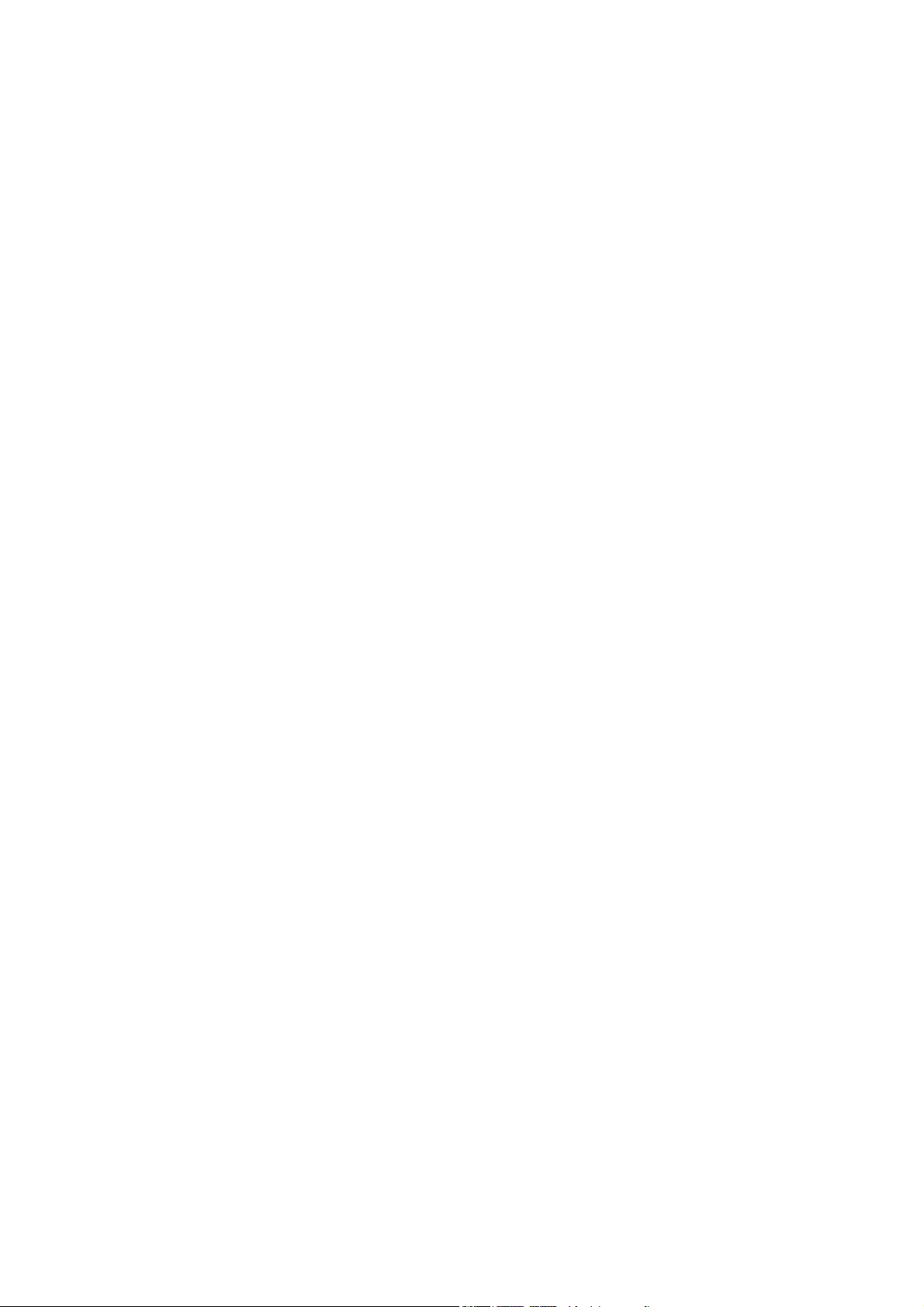
4. COLLEGAMENTO A UN MIXER - MANDATA MONO, RITORNO STEREO
Collegate una mandata ausiliaria Aux Send dal vostro mixer all'ingresso R/MONO dello
Studio Modeler.
Collegate le uscite Left e Right dello Studio Modeler a un paio di ritorni ausiliari Aux Return o
a un paio di canali del vostro mixer con cavi sbilanciati da 1/4".
(FIGURA IN ALTO DI PAG. 3•3)
5. COLLEGAMENTO A UN MIXER - MANDATA STEREO, RITORNO STEREO
Collegate un paio di mandate ausiliarie Aux Send (in stereo) dal vostro mixer agli ingressi Left
e Right del vostro Studio Modeler.
Collegate le uscite Left e Right dello Studio Modeler a un paio di ritorni ausiliari Aux Return o
a un paio di canali (in stereo) del vostro mixer usando cavi sbilanciati da 1/4".
(FIGURA IN BASSO DI PAG. 3•3)
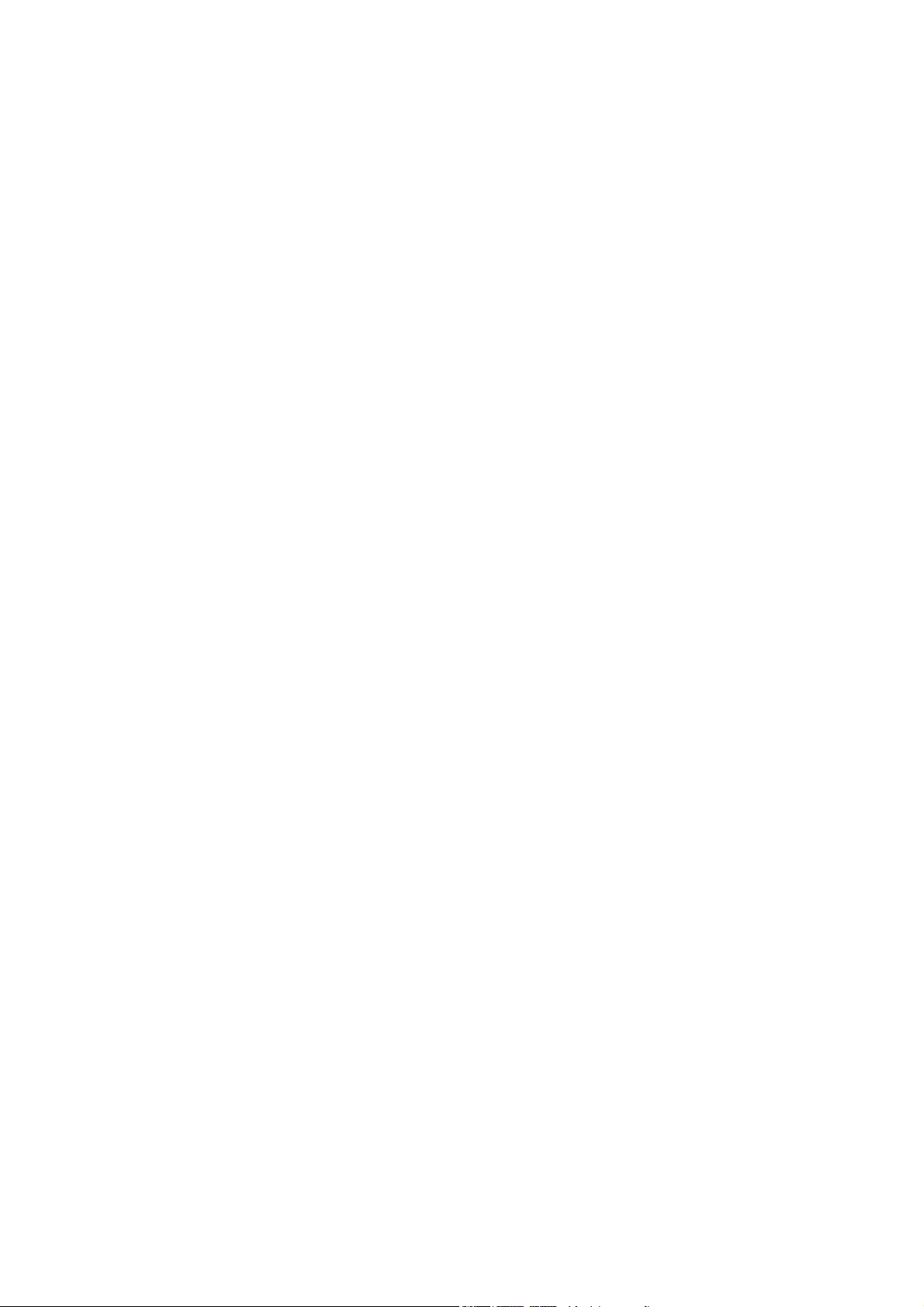
SELEZIONARE UN PROGRAM
Ci sono due metodi di selezione di un programma.
Anzitutto potete selezionarlo utilizzando la manopola Program Select. Ricordatevi che questa
manopola è "sensibile alla velocità". Più velocemente la ruotate più Program salterete, quindi se
avete bisogno di passare dal Program 1 al Program 99 in un istante usatela in questo modo.
Ruotandola lentamente, potrete spostarvi invece di un programma alla volta.
Se usate il MIDI con il Filter Pro, inviate un messaggio MIDI di Program Change da qualsiasi
controller MIDI per cambiare programma. Siccome guardiamo sempre avanti, potete anche
richiamare i Model di base come programmi avendo a disposizione un totale di 115 programmi
richiamabili. Fate riferimento alla tabella MIDI Program Change nell'Appendice.
MODIFICARE UN PROGRAM
Richiamate semplicemente un programma o selezionate un Model con la manopola Model Select e
cominciate a smanettare. Potete dire di aver modificato un programma quando vedrete l'ipnotico
lento lampeggiare del pulsante Save (ma non guardatelo a lungo perché potreste cominciare a
muovere la testa in avanti come un pollo).
CALCOLO DI TAP TEMPO E SPEED/TEMPO
Qualche annotazione su Speed/Tempo e dove non c’è
Mentre molti (praticamente la metà) degli effetti nel vostro Filter Pro hanno una qualche componente
basata sul tempo (di solito lo sweep dell’oscillatore o cose del genere) che può essere sincronizzata
al tempo, alcuni non ce l’hanno. Noterete che gli effetti sono raggruppati attorno alla manopola di
selezione dei model, suddivisi in “Non-Sync’d FX” (effetti non sincronizzati) e “Sync’d FX” (effetti
sincronizzati).
(FIGURA A PAG.3•4)
Quando selezionate uno degli effetti non sicronizzati o scegliete un preset che ne usa uno, ve ne
renderete conto perché tutti i LED del Tempo fermeranno il loro maniacale lampeggiare.
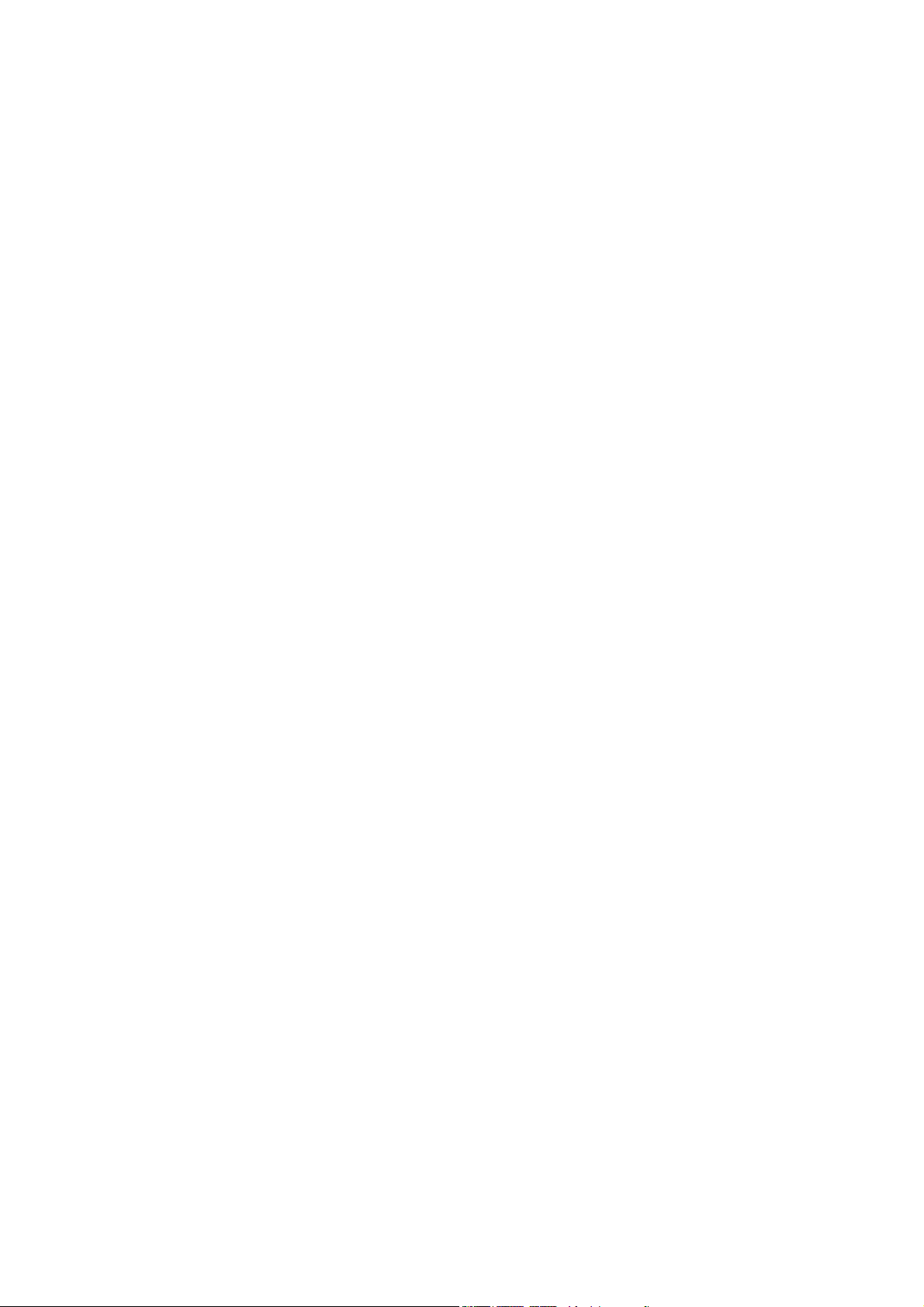
IMPOSTARE SPEED/TEMPO
La prima volta che i delay digitali arrivarono sul mercato verso la fine degli anni ‘70, molto prima
che il Tap Tempo calcasse a sua volta le scene, calcolatrici e cronometri erano uno standard nella
maggior parte degli studi di registrazione. Gli ingegneri dovevano calcolare la velocità corretta in
Hertz per il tempo metronomico di una canzone, dividendo il tempo per 60. Ottenuto così il valore
per 1/4 di nota, calcolavano tutte le meravigliose possibi divisioni ritmiche quali l'ottavo puntato o le
terzine di 1/2 nota usando una tabella di divisione simile a quella che segue.
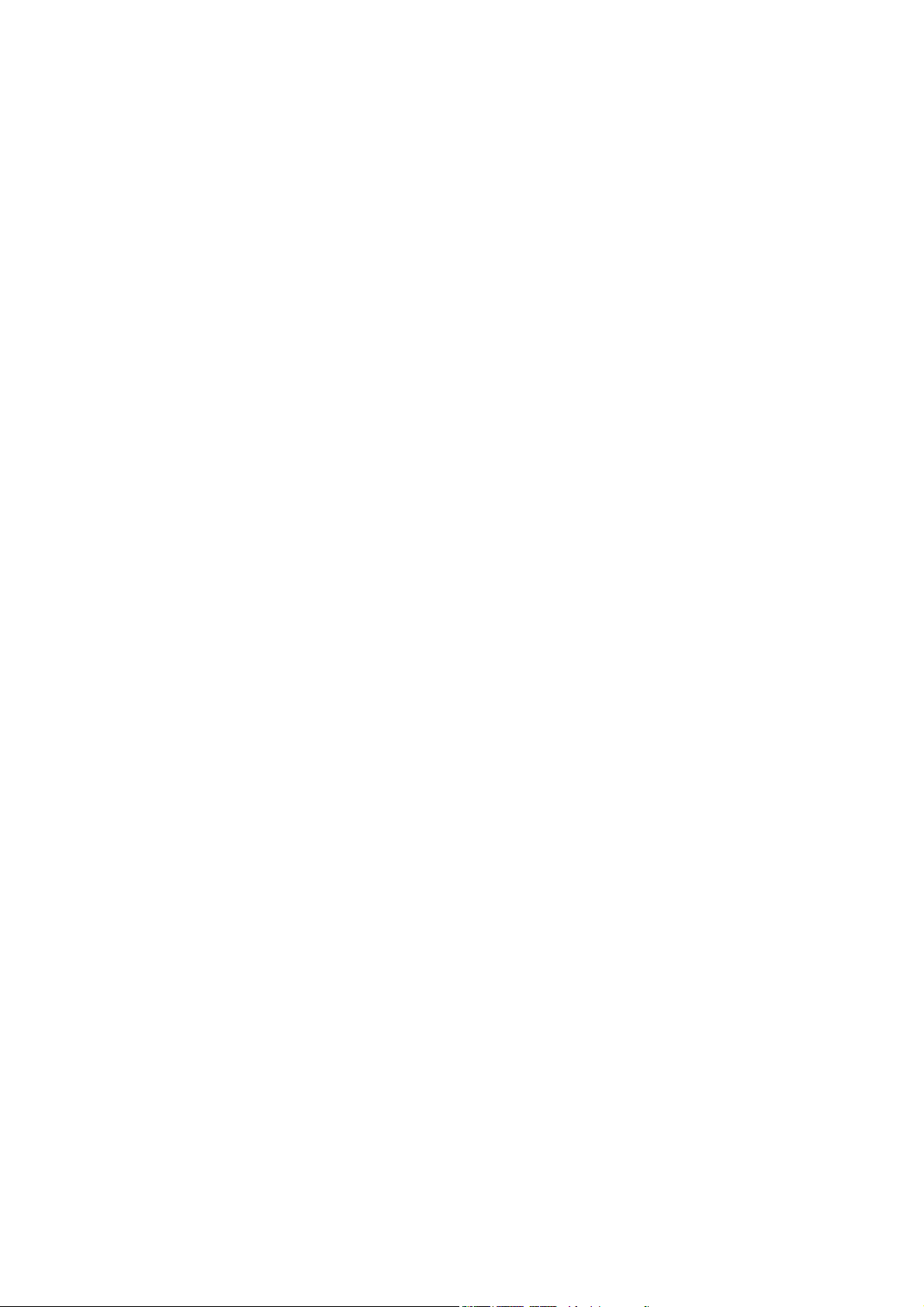
Tabella di divisione del tempo per 1/4 di nota
Valore Nota Divisore Valore Nota Divisore
Intero 4 1/8 Puntato .75
1/2 Puntato 3 1/8 .5
1/2 2 Terzina di 1/8 .333
Terzina di 1/2 1.333 1/16 Puntato .375
1/4 Puntato 1.5 1/16 .250
1/4 1 Terzina di 1/16 .167
Terzina di 1/4 .667
Fortunatamente, per i negati della matematica, Filter Pro permette di bypassare la matematica e
premere semplicemente dei pulsanti.
IMPOSTARE IL TEMPO IN BPM
1. Premete BPM per verificare il tempo espresso in battiti per minuto.
2. Battete un tempo con il pulsante TAP (battete sul 1/4 di nota a tempo con la musica sulla quale
state aggiungendo un effetto di filtraggio). In alternativa, usate la manopola Speed per regolare il
tempo corrente. Premete una volta per riportare il valore al tempo della musica.
3. Premete il pulsante NOTE in modo da selezionare la divisione di nota che preferite per il vostro
effetto di filtraggio.
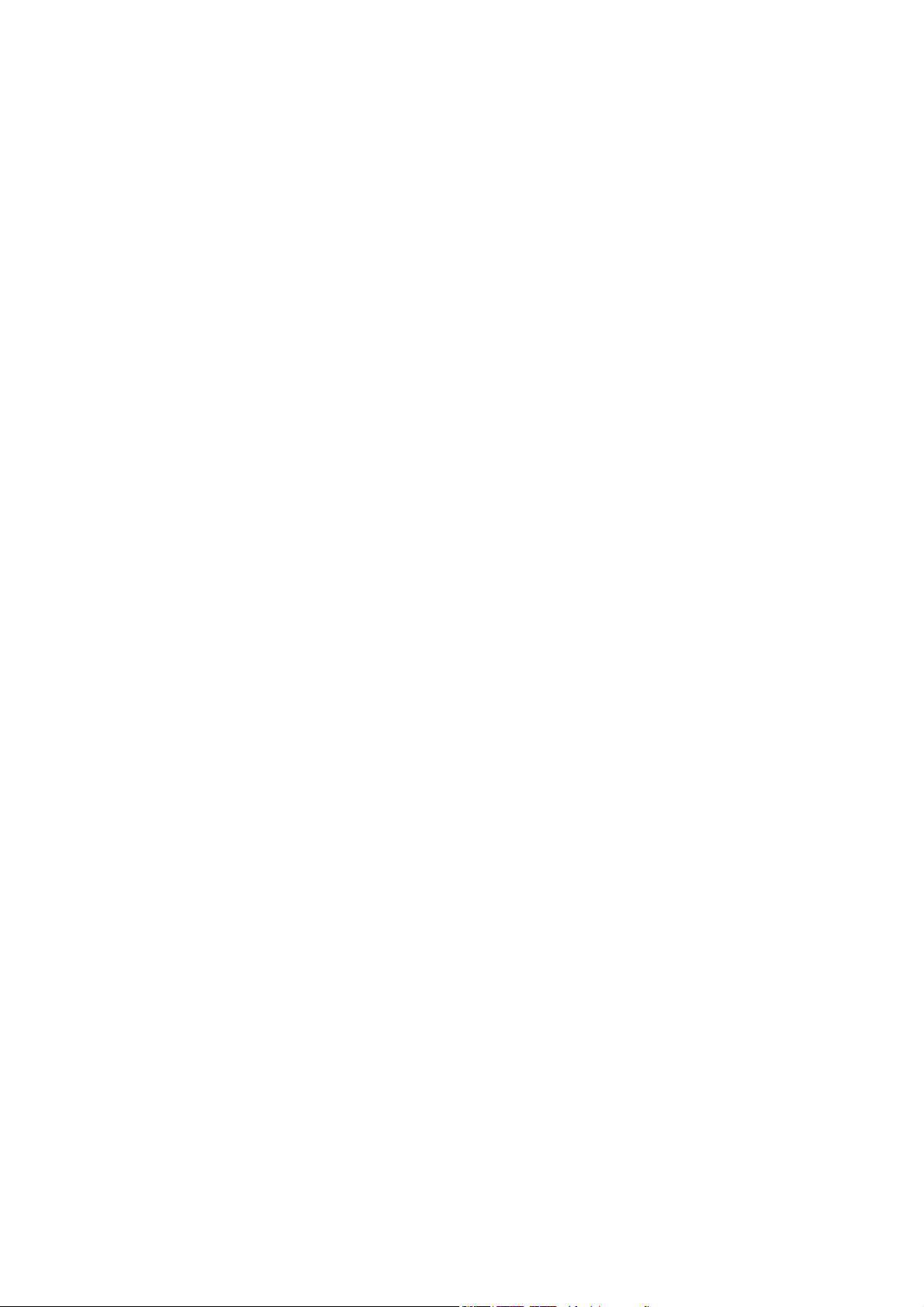
IMPOSTARE IL TEMPO IN HERTZ
Hertz (abbreviato Hz, per non doverlo scrivere per intero) è un’unità di misura usata per descrivere
quanto spesso si ripete un evento (ad esempio una passata di filtro Throbber). 1 Hz equivale a un
ciclo (o cadenza) per secondo. Ma 1 Hz fa più scena che dire semplicemente “una volta al secondo”
non credete?
1. Premete il pulsante Hertz per controllare la velocità espressa in Hertz.
2. Usate la manopola Speed per impostare la velocità in Hz. La manopola Speed è anche sensibile
alla velocità. Ruotatela velocemente per una prima regolazione grossolana, e poi lentamente per
regolazioni di fino. Potete usare il pulsante Tap Tempo per modifiche veloci.
(FIGURA DI PAG. 3•6)
Ora parliamo un po’ del display Tempo e dei rispettivi pulsanti poiché è da qui che potrete rilevare la
maggior parte delle informazioni su ciò che state facendo. Questo display visualizza il tempo sia in
Hertz sia in Battiti Per Minuto (Beats Per Minute - BPM). I pulsanti posizionati sotto al display vi
consentono di stabilire quali delle due opzioni avete impostato e di selezionare il valore del ritmo che
volete dare all’effetto di filtraggio. Ricordatevi comunque che non è nostra intenzione forzare
alcunché (se non volete determinare uno specifico valore di nota per un tempo, potete premere
semplicemente il pulsante Hertz e usare la manopola Speed per assegnare un valore ignorando
totalmente la faccenda dei rapporti BPM/nota).
Ma nel caso vogliate fare qualcosa di veramente tosto usando i valori di nota, ecco un esempio:
mettiamo che stiate scrivendo un hit di Drum'n'Bass con un “tranquillo” tempo di 183 BPM.
Mettiamo anche che desideriate che il campione dello starnuto del vostro gatto, che state usando
come rullante, abbia uno sweep del filtro sincronizzato a una terzina di un quarto di nota. Non c'è
bisogno di prendere una calcolatrice (o di avviare quella particolare funzione del vostro software) per
sapere qual è il valore in Hertz necessario. Basta che premiate il pulsante etichettato “BPM”, ruotiate
la manopola Speed fino a che il display non visualizzi il valore "183" e premiate il pulsante Note fino
a che non si illumini il valore di una nota da un quarto con accanto un piccolo 3. Se siete
particolarmente curiosi (o state lavorando a un progetto con un vostro amico, il quale ha bisogno di
sapere il motivo per cui non ha ancora comprato un Filter Pro) e volete assolutamente sapere a quanti
Hertz corrisponde quel valore, premete il pulsante Hertz... ecco fatto! Il display vi riporterà al valore
in Hertz senza che abbiate dovuto fare alcun calcolo matematico.
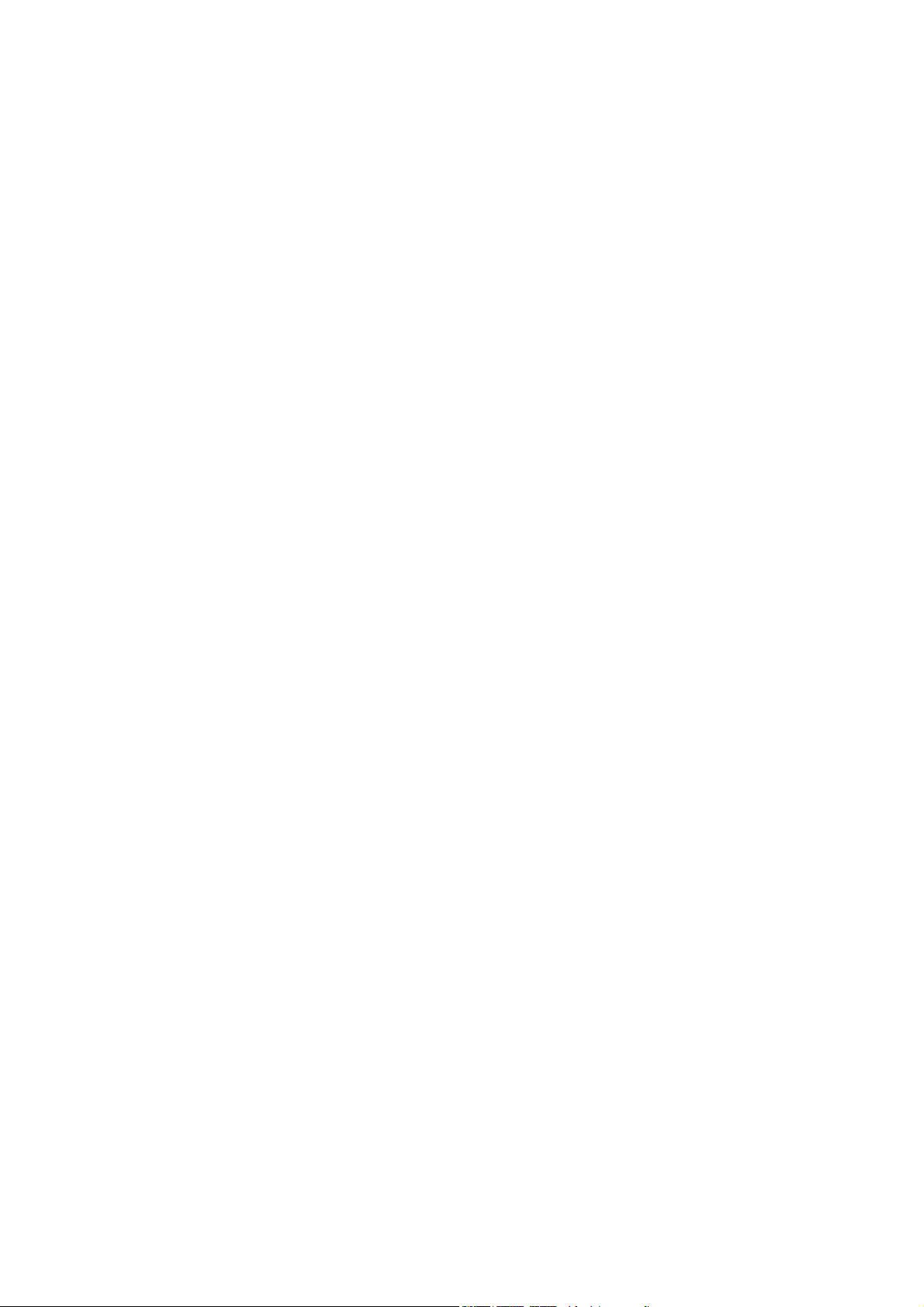
REIMPOSTARE LO SWEEP
Un’altra delle funzioni veramente intelligenti di Filter Pro è la capacità di reimpostare la partenza
dello sweep di un filtro semplicemente dando un colpetto al pulsante Tap Tempo (battendolo due
volte, naturalmente, ricalcolerete il vostro tempo). Ciò significa che potete avere lo sweep
dell’effetto che parte esattamente sul tempo di attacco che desiderate, agganciato al resto del vostro
brano.
GLOBAL (TEMPO)
Global Tempo determina se i Model e i Program verranno richiamati con il loro tempo memorizzato
o se questi verranno ignorati in favore del valore Global Hertz o del valore in BPM. Premete il
pulsante Global per attivare/disattivare questa funzione.
Nota: La funzione è attiva quando il pulsante è illuminato.
IMPOSTARE IL PEDALE DI ESPRESSIONE
La modalità Pedal Assign vi consente di creare due differenti versioni (come se fossero due
configurazioni dei controlli del pannello frontale) di un programma, mutando gradualmente da una
all'altra tramite l'uso di un pedale di espressione (come il Line 6 EX-1) collegato alla presa da 1/4"
presente sul pannello posteriore del Filter Pro. Questo è molto utile per controllare i singoli parametri
al volo, come ad esempio il mix tra segnale diretto e segnale effettato, o per esplorare paesaggi
sonori più radicali come regolare la frequenza e la profondità di un filtro in tandem sul model SynthO-Matic. Il pedale di espressione è uno strumento chiave per le performance in studio e dal vivo.
Potete ottenere lo stesso tipo di risultato via MIDI usando il MIDI continuous controller N.4.
Se siete abituati al modo in cui un pedale di espressione lavora con il Line 6 FM4 Filter Modeler a
pedale, sarete già con le orecchie tese. Filter Pro funziona in maniera leggermente diversa, ma il
concetto è lo stesso. Date un'occhiata alla pagina 15 di questo capitolo, dove vengono descritti i
dettagli delle intricate opzioni nella modalità Pedal Update. Per il momento ecco le informazioni di
base:
1. Assicuratevi che il vostro EX-1 sia collegato alla presa corretta sul retro del Filter Pro. Dalla
modalità Program Select premete e tenete premuto il pulsante Global, premendo
contemporaneamente il pulsante BPM.
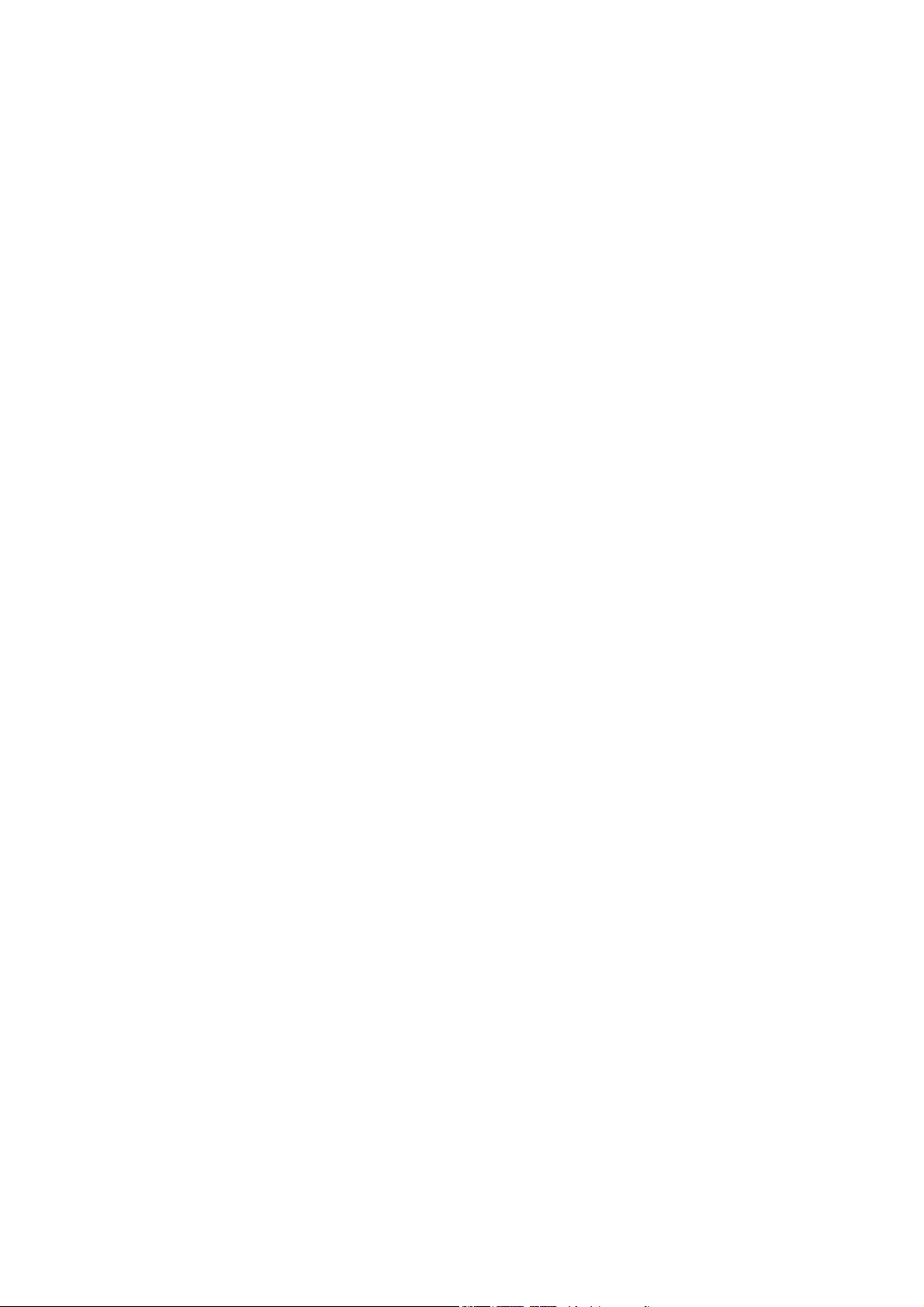
2. Tenendo EX-1 in posizione tacco abbassato, impostate il vostro programma di base (Model,
Speed, Depth, Tweek, Tweez, eccetera).
3. Spostate EX-1 nella posizione punta abbassata e impostate una variazione allo stesso programma
(nota: potete cambiare la posizione di qualsiasi manopola tranne quella dei Model).
4. Spostate EX-1 da tacco a punta e ritorno mentre fate passare un segnale attraverso il vostro Filter
Pro così da potervi assicurare che il programma stia funzionando come vi aspettate.
5. Salvate il programma (se vi piace quello che avete fatto e lo volete tenere) o premete BPM e
Global contemporaneamente. In entrambi i casi uscirete dalla modalità Pedal Assign. Se vi accorgete
di aver preso una decisione sbagliata (come quella volta che avete preso una birra di troppo al
Festival della Danza sulle Trappole per topi) premete MIDI/Sys e annullerete tutto quello che
avevate fatto in Pedal Assign.
COMPARARE
Vi state chiedendo quali modifiche avete fatto, esattamente? Volete ritornare alle impostazioni
originali di un Program? Avete aumentato o diminuito la Profondità del Vibrato e ora vi state
domandando da dove eravate partiti? Facile a dirsi! In qualunque fase di modifica di un Program
siate, avete a disposizione alcune informazioni di comparazione. Osservate il display del Program
mentre ruotate la manopola. Vedrete che nel ruotare qualunque manopola per modificare il
programma, uno o più punti verranno visualizzati sul display del Program stesso a seconda che
abbiate ruotato la manopola al di sotto o al di sopra del valore corrispondente a quello del Program
originale. Come potete osservare nelle figure sotto riportate, ci sono tre possibilità: se è illuminato il
punto a sinistra, il valore corrente è più basso di quello della versione memorizzata; se è illuminato il
punto a destra, è più alto di quello della versione memorizzata; se entrambi i punti sono illuminati, il
valore corrisponde a quello del Program memorizzato. Semplice, no?
(FIGURE DI PAG. 3•8 CON LE SEGUENTI DIDASCALIE)
Più basso del memorizzato
Uguale al memorizzato
Più alto del memorizzato
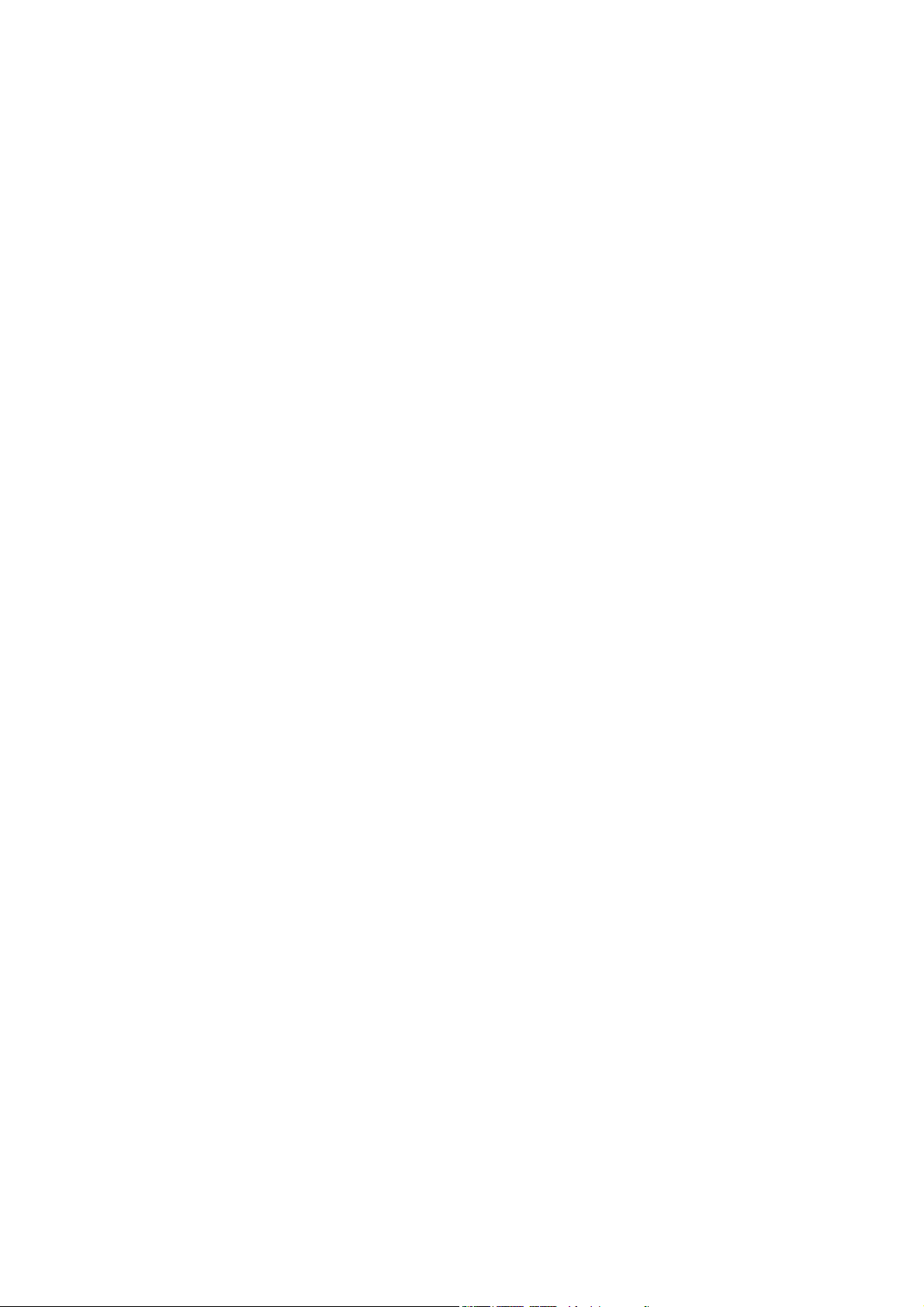
SALVARE UN PROGRAM
Bene, avete modificato un Program e avete ottenuto la vostra impostazione definitiva di Comet
Trails. Ora cosa potete fare? Naturalmente, salverete il vostro programma così potrete sempre stupire
i vostri amici con un veloce viaggio psichedelico nell’oblio! Ci sono un paio di modi per salvare quel
programma:
SALVATAGGIO NORMALE
Se volete salvare le vostre modifiche come un normale Program, sovrascrivendo l'originale premete
semplicemente il pulsante Save per due volte. È tutto, non c'è trucco, non c'è inganno, l'avete fatto.
Se invece il Program originale vi piace e volete conservarlo così come la nuova versione modificata,
dovete salvare la versione modificata in una nuova locazione. Per farlo, premete il pulsante Save una
volta ed esso comincerà a lampeggiare velocemente (se non avete mai salvato un vostro programma
in questa locazione, il display visualizzerà la parola "FACT" avvisandovi che state salvando su una
impostazione di fabbrica. Se invece avete già salvato qualcosa di vostro in quella locazione, verrà
visualizzata la parola "USER"). Ora potete usare la manopola Program Select per scegliere la
locazione in cui volete salvare il vostro nuovo suono e premere una seconda volta il pulsante Save.
Consiglio: Probabilmente può essere una buona idea quella di fare un giro tra i Preset in modo da
buttar giù una lista di quelli che più vi piacciono e di quelli dei quali potete fare a meno, e non è
certo il momento migliore per farlo quando state per salvare un meraviglioso nuovo programma.
Che fare se mentre state salvando il nuovo programma ne cancellate uno di fabbrica tra i vostri
preferiti? Non preoccupatevi. Andate un paio di pagine oltre alla sezione Ripristino delle
Impostazioni di Fabbrica.
SALVATAGGIO PERSONALIZZATO
Ecco una delle funzioni più interessanti di Filter Pro. Se il vostro nuovo programma modificato vi
piace così tanto che vorreste che apparisse ogni volta che selezionate quel Model con la manopola
Model Select, potete farlo. Premete una volta il pulsante Save in modo che cominci a lampeggiare e
ruotate tutta a sinistra la manopola Program Select. In questo modo potrete accedere a una
impostazione extra al di sotto della numero 1, che verrà visualizzata sul display come "FX". Quando
leggerete “FX” premete una seconda volta il pulsante Save in modo che il programma modificato
sovrascriverà il suono di default corrispondente a quella posizione extra della manopola Model
Select. Ora, in qualunque momento posizioniate la manopola Model Select su "Comet Trails"
otterrete il vostro meraviglioso suono personalizzato Non sarà come aver ottenuto un contratto
discografico con una major, ma ci siete quasi.

FUNZIONI MIDI/SYS
La modalità MIDI/Sys consente di impostare diverse configurazioni di sistema e di determinare il
modo in cui Filter Pro risponderà alle informazioni MIDI di Program Change e dei controller, come
gestirà le informazioni provenienti dai pedali di espressione, avvierà il dump MIDI delle
informazioni esclusive di sistema e gestirà varie altre funzionalità interne all'apparecchio. Per
attivare questa modalità, basterà semplicemente premere il pulsante MIDI/Sys. Una volta che
entrerete nella modalità MIDI/Sys, dovrete usare la manopola Program Select per scegliere su quale
di queste cose agire e quindi utilizzare la manopola Speed per modificarle. È piuttosto semplice.
Ecco un elenco di ciò che potete fare. Non preoccupatevi se non riuscirete a ricordarvele tutte perché
ogni qual volta ne selezionerete una nuova, sul display ne apparirà il nome per esteso come
promemoria.
MODALITÀ MIX
(FIGURA DI PAG. 3•10)
Nella modalità Mix potete decidere se mantenere il rapporto segnale diretto/effettato memorizzato
all'interno dei singoli Program (PROG), se sovrascrivere la modalità Global ovvero assegnare
"globalmente" lo stesso rapporto segnale diretto/effettato a ognuno dei programmi del vostro Filter
Pro (GLOB) o se, infine, escludere qualsiasi segnale diretto in modo da utilizzare Filter Pro come un
loop effetti parallelo di una consolle di mixaggio (LOOP). Per impostare il vostro tipo di mix
desiderato:
1. Premete MIDI/Sys per entrare nella modalità MIDI/Sys.
2. Ruotate la manopola Program Select a sinistra fino a che il display dei Program non visualizzi
"MX", se non è già visualizzato.
3. Ruotate la manopola Speed per selezionare il tipo di Mix che desiderate. Ecco fatto!
La modalità Mix "PROG" assegna un rapporto tra segnale diretto ed effetto a ciascun singolo
Program.
La modalità Mix "GLOB" imposta la manopola mix del pannello frontale (o il corrispondente MIDI
continuous controller) al fine di sovrascrivere "globalmente" il rapporto di mix a tutti i Program del
vostro Filter Pro, come determinato dal controllo Mix del pannello frontale. Questa modalità non
riscrive i vostri Program ma assegna il valore di mix Global temporaneamente.
La modalità Mix "LOOP" esclude il segnale diretto (100% Wet) per usare Filter Pro in un loop
effetti parallelo come in un tipico collegamento a una consolle di mixaggio.

MODALITÀ BYPASS
(FIGURA DI PAG. 3•11)
Ci sono diversi tipi di bypass disponibili sul vostro Filter Pro la cui scelta dipenderà dall'applicazione
che userete o dal vostro gusto personale. Ecco come selezionare o modificare la Modalità Bypass.
1. Premete il pulsante MIDI/Sys per entrare nella modalità MIDI/Sys.
2. Ruotate la manopola Program Select fino a che il display dei Program non visualizzi "BY".
3. Ruotate la manopola Speed per selezionare la modalità bypass che preferite. Le opzioni sono:
MODALITÀ BYPASS: DRY
Quando in bypass, questa modalità indirizza il solo segnale dry dagli ingressi attraverso il DSP
direttamente verso le uscite, indipendentemente dalle impostazioni correnti del Mix. Equivale a
un'impostazione della manopola Mix sullo 0% Wet (senza segnale effettato).
MODALITÀ BYPASS: ALL MUTE (MUTE)
Quando in bypass, questa modalità silenzia sia il segnale in ingresso che quello in uscita, in modo
che nessun segnale audio passa attraverso l'unità.
MODALITÀ BYPASS: ANALOG BYPASS (ANLG)
Quando siete in bypass, questa modalità vi permette di indirizzare il segnale analogico in ingresso
direttamente verso le uscite analogiche del Filter Pro (senza effettuare alcuna conversione analogicodigitale).

CANALE MIDI
(FIGURA DI PAG. 3•12)
Qui potete selezionare il canale MIDI sul quale volete che il vostro Filter Pro comunichi. Potete
scegliere un canale da 1 a 16 o il modo Omni (che in linguaggio MIDI significa: "non mi importa,
ascolterò tutti i canali"). Il canale MIDI di default è il N.1, ma se volete cambiarlo:
1. Premete MIDI/Sys per entrare nella modalità MIDI/Sys.
2. Ruotate la manopola Program Select fino a che il display non visualizzi "CH".
3. Ruotate la manopola Speed per selezionare il canale MIDI dei vostri sogni...
FORMATO DI VISUALIZZAZIONE PROGRAM
(FIGURA DI PAG. 3•12)
Per coloro che posseggono altre apparecchiature Line 6 come POD, POD Pro, Flextone II ecc. e sono
abituati a leggere i numeri dei programmi visualizzati nel formato Bank/Channel, abbiamo attivato
una modalità di selezione definita Program Format con la quale è possibile scegliere la numerazione
dei programmi da 1 a 99 (1-99) o da 1A a 9D (BANK). Poiché il POD e il Flextone hanno soltanto
36 locazioni di canale, i programmi dal numero 37 al numero 99 verranno visualizzati nella modalità
normale indipendentemente dal formato Program scelto. Ecco come scegliere il formato di selezione
programmi preferito:
1. Premete MIDI/Sys per entrare nella modalità MIDI/Sys.
2. Ruotate la manopola Program Select fino a che il display dei Program non visualizzi "PF".
3. Ruotate la manopola Speed per scegliere il tipo di visualizzazione dei Program che desiderate.

MODALITÀ MIDI CLOCK
(FIGURA DI PAG. 3•13)
In questa modalità si decide se l'apparecchio si predisporrà ad ascoltare o meno il sincronismo di
MIDI Clock. Per maggiori informazioni sull'uso del MIDI Clock fate riferimento al capitolo sul
controllo via MIDI. Nel frattempo:
1. Premete MIDI/Sys per entrare nella modalità MIDI/Sys.
2. Ruotate la manopola Program Select fino a che il display dei Program non visualizzi "CL".
3. Ruotate la manopola Speed per selezionare "ON" oppure "OFF".
Nota: Una volta abilitato il MIDI Clock, se battete sul pulsante del Tap Tempo o ruotate la manopola
Speed, non otterrete alcun effetto sul tempo. Se volete ottenere nuovamente il controllo manuale su
questi parametri, disattivate il MIDI Clock.
MODALITÀ MIDI MAP
(FIGURA DI PAG. 3•13)
Questa modalità consente di attivare/disattivare la mappatura MIDI. Per ulteriori informazioni
sull’uso della mappatura MIDI, fate riferimento al capitolo sul controllo MIDI. Nel frattempo:
1. Premete MIDI/Sys per entrare nella modalità MIDI/Sys.
2. Ruotate la manopola Program Select fino a che il display dei Program non visualizzi "MM".
3. Ruotate la manopola Speed per selezionare "ON" oppure "OFF".
Nota: Qualsiasi modifica alla mappatura MIDI porrà automaticamente in "ON" questa modalità.

MIDI OUT/THRU
(FIGURA DI PAG. 3•15)
Il funzionamento come MIDI Out o come MIDI Thru della presa MIDI Out/Thru posizionata sul
pannello posteriore del Filter Pro è configurabile via software. Se configurata come MIDI Out, Filter
Pro trasmetterà messaggi di Program Change e di controller MIDI generati internamente (per
esempio se selezionate il Program 58, Filter Pro trasmetterà in uscita un messaggio MIDI di Program
Change agli altri dispositivi MIDI predisposti a ricevere sullo stesso canale, perché questi attivino il
programma 58), ma non invierà in uscita alcuna informazione MIDI ricevuta sulla porta MIDI IN. Se
la porta MIDI Out/Thru viene invece configurata come MIDI Thru, verrà trasmesso in uscita
qualsiasi messaggio MIDI ricevuto alla porta MIDI In di Filter Pro, ma non trasmetterà in uscita
alcuno dei messaggi MIDI generato internamente. In ogni caso Filter Pro reagirà in maniera
appropriata ai messaggi MIDI ricevuti alla sua porta MIDI In. L'impostazione di default della presa
MIDI Out/Thru è Out. Per cambiarla:
1. Premete MIDI/Sys per entrare nella modalità MIDI/Sys.
2. Ruotate la manopola Program Select fino a che il display dei Program non visualizzi "MO".
3. Ruotate la manopola Speed per selezionare "OUT" oppure "THRU".
DUMP MIDI
(FIGURA DI PAG. 3•14)
Ecco come potete trasmettere sia lo stato attuale dei programmi attivi (inclusa qualsiasi modifica
possiate aver fatto ma non ancora salvato) sia l'intero contenuto del vostro Filter Pro come MIDI
System Exclusive Bulk Dump. Se volete saperne di più sulle informazioni che vengono trasmesse (in
altre parole se siete dei fanatici del linguaggio MIDI e sapete tutto dall'F0 all'F7), fate riferimento
all'appendice sulla implementazione MIDI. Per trasmettere in blocco i dati relativi al vostro Filter
Pro:
1. Premete MIDI/Sys per entrare nella modalità MIDI/Sys.
2. Ruotate la manopola Program Select fino a che il display dei Program non visualizzi "DU".
Noterete che il pulsante Save comincerà a lampeggiare.
3. Ruotate la manopola Speed e selezionate "CURR" oppure "ALL".
4. Preparate i riceventi sequencer, librarian o utility MIDI predisposti ad accogliere le informazioni
(non entriamo qui nei dettagli) e premete il pulsante Save. Quando Filter Pro avrà finito di effettuare
il dumping dei dati, il display visualizzerà "DONE".

MODALITÀ PEDAL UPDATE
(FIGURA DI PAG. 3•15)
Qui si consente il passaggio dalla modalità Immediate a quella Delayed relativamente alle
informazioni del pedale di espressione o del controller MIDI. Nella modalità Immediate, quando
viene selezionato un nuovo Program, la posizione attuale del pedale di espressione o l'ultimo
messaggio ricevuto relativo al continuous controller MIDI N.4 avrà effetto immediato sul
programma, modificando gradualmente il valore impostato nella modalità "SET EXPRESSION
PEDAL" (i messaggi del controller MIDI verranno ignorati se un pedale di espressione è connesso
alla relativa presa da 1/4" situata sul pannello posteriore). Nella modalità Delayed (differita), quando
viene selezionato un nuovo Program le sue impostazioni verranno richiamate e il Program non verrà
influenzato dal pedale di espressione o dal continuous controller MIDI N.4 fino a che non sarete voi
a farlo. Ecco come impostare la modalità Pedal Update:
1. Premete MIDI/Sys per entrare nella modalità MIDI/Sys.
2. Ruotate la manopola Program Select fino a che il display dei Program non visualizzi "PU".
3. Ruotate la manopola Speed e selezionate Immediate "IMMD" oppure Delayed "DLYD".
L'impostazione di default è Immediate.
Perché mai vorreste ritardare gli effetti del pedale di espressione sul vostro suono? Mettiamo che il
vostro Program 1 utilizzi il pedale di espressione per regolare la frequenza di un Model, mentre il
programma 2 usa il pedale di espressione per regolare il tempo. Ora supponiamo che vogliate
richiamare il Program 1 e usiate il pedale per controllare la frequenza come un pazzo. Dopodiché
decidete di spostarvi sull'altro stato del pedale senza dovervi preoccupare della posizione in cui lo
avete appena lasciato. La modalità DELAYED vi assicura di poter selezionare il Program 2 certi che
Filter Pro aspetterà che voi muoviate nuovamente il pedale di espressione prima di passare
effettivamente e in maniera graduale al Program 2. Buona idea, vero? Bene, la modalità DELAYED
è fatta per voi!

ASSEGNAZIONI CONTROLLER MIDI
(FIGURA DI PAG. 3•16)
Troverete una trattazione più ampia dell’argomento Assegnazioni Controller MIDI nel capitolo sul
Controllo MIDI al paragrafo "Controllo Parametro". Nell'appendice dedicata all'implementazione
MIDI troverete anche un elenco completo di ciò che è controllabile via MIDI. Ecco le impostazioni
di base:
1. Premete MIDI/Sys per entrare in modalità MIDI/Sys.
2. Ruotate la manopola Program Select fino a che il display dei Program non cominci a lampeggiare
visualizzando "CC" e un numero di altri criptici TLA (Two Letter Abbreviations - abbreviazioni di
due lettere). Continuate a ruotare la manopola Program Select fino a che non arriverete al controller
che volete modificare (per un elenco completo dei parametri modificabili, compresi quei TLA, fate
riferimento al capitolo Controllo MIDI).
3. Inviate al vostro Filter Pro un messaggio di controllo dal controller che volete usare o ruotate la
manopola Speed per selezionare il numero del controller che volete usare.
Filter Pro esce pre-configurato di fabbrica con le seguenti assegnazioni di default dei controller
MIDI
CC#4 Pedale di Espressione EX CC#68 Manopola Tweek TK
CC#64 Pulsante Tap TP CC#69 Manopola Tweez TZ
CC#65 Valore Nota NT CC#76 Manopola Mix MX
CC#66 Manopola Speed SP CC#77 Pulsante Bypass BY
CC#67 Manopola Frequency FR CC#78 Selezione Effect Model FX

RIPRISTINO DELLE IMPOSTAZIONI DI FABBRICA
(FIGURA DI PAG. 3•17)
Avete commesso un errore? Avete cancellato una pre-impostazione di fabbrica che vi piaceva?
Niente paura. Vi abbiamo dato un modo per ripristinare le impostazioni di fabbrica tutte insieme o
una alla volta.
Premete il pulsante MIDI/Sys e usate la manopola Program Select per selezionare "FR" (che sta per
Factory Recall, in caso ve lo foste dimenticato).
Osservate che il pulsante Save lampeggerà velocemente mentre un punto di domanda lampeggerà
invece lentamente sul display Tempo.
RIPRISTINO INDIVIDUALE
A questo punto potete ripristinare qualsiasi singolo programma nel suo stato di default di fabbrica
richiamandone il corrispondente numero con la manopola Speed (siccome il display visualizza
Program 1, useremo questo come esempio) e premendo il pulsante Save. A questo punto il display
Tempo attenderà che confermiate la vostra decisione e, se non avete cambiato idea, premete una
seconda volta il pulsante Save. Filter Pro ripristinerà il Program alle sue impostazioni di fabbrica
visualizzando per un paio di secondi la scritta "Done" sul display Tempo; quindi ritornerà allo stato
precedente. Se avete finito, premete MIDI/Sys per tornare alla modalità Program. Se invece volete
ripristinare degli altri Program potete (come si dice nel gergo degli shampisti) ripetere
all’occorrenza.
1. Premete MIDI/Sys per entrare in modalità MIDI/Sys.
2. Ruotate la manopola Program Select fino a che il display dei Program non visualizzi "FR".
Noterete che il pulsante Save comincerà a lampeggiare in attesa di un vostro comando.
3. Ruotate la manopola Speed per selezionare i Program da 1 a 99. Sul disply Tempo, vedrete che
accanto al numero di Program lampeggerà un punto di domanda.
4. Premete Save. Sul display Tempo verrà visualizzata la parola "SURE" in modo che avrete tutto il
tempo di pensare ai motivi e le ragioni della vostra esistenza e, anche, se questo è proprio il numero
di Program che volete ripristinare.
5. Se siete sicuri, premete Save una seconda volta e verrete ricompensati dalla parola "DONE"
visualizzata sul display Tempo. Poi...

6. Premete MIDI/Sys per uscire dalla modalità MIDI/Sys.
RIPRISTINO GLOBALE
Supponiamo che abbiate deciso di spazzare via tutti i 99 Program per partire da zero. Potreste
ritornare alle impostazioni di fabbrica seguendo tutta la procedura sopra descritta, ma invece di
selezionare un solo numero di Program alla volta, potete ruotare la manopola Speed tutta a destra
fino a che non arriverete al Program numero 99 e il display Tempo non visualizzerà "All". Premete
Save e, ancora una volta, vi verrà chiesto se siete sicuri di ciò che state facendo. Se il vostro cuore ha
deciso, prendete un respiro profondo e premete Save una seconda volta. Quindi premete MIDI/Sys
per tornare alla modalità Program Select. All’istante, il vostro Filter Pro suonerà come appena tolto
dall'imballo.

DESCRIZIONI DEI MODEL
SYNTH STRING - BASATO SUL ROLAND GR700 GUITAR SYNTH
(FOTO DI PAG. 4•1)
Il GR700 è uno dei più larghi pedali per chitarra mai realizzati e inoltre ha alcuni tra i più freschi
suoni analogici di synth mai progettati per la chitarra. Pionieri del guitar synth come Adrian Belew
hanno considerato il GR700 un oggetto essenziale per le loro esplorazioni sonore. Il modello Synth
String del vostro Filter Pro è basato su uno dei suoni del GR700.
Speed controlla il tempo di attacco da 0 a 2.07 secondi.
Frequency controlla un filtro passa-basso da 0.08 kHz a 18.0 kHz.
Tweak imposta la velocità della modulazione di ampiezza di impulso e del vibrato da 0 a 6.11 Hz.
Tweez controlla il Pitch dell’effetto su un range di due ottave (da -24 a 0)
Tutti i nomi di prodotti sono di proprietà dei rispettivi produttori, che non sono in alcun modo affiliati né associati a
Line 6. Nomi di prodotti, descrizioni e immagini sono usati esclusivamente per identificare specifici prodotti studiati
durante lo sviluppo dei sound model di Line6.

ATTACK SYNTH - BASATO SUL KORG X911 GUITAR SYNTH
(FOTO DI PAG. 4•2)
Questo modello vi dà due effetti in uno. La sezione Auto-Volume è originale di Line 6. Ci siamo fatti
prestare l’apparecchio che ha ispirato questo modello (un guitar synth Korg X911) dal delizioso e squisito
Eric Dover (di Jellyfish e Imperial Drag). Il vostro Attack Synth del Filter Pro usa una forma d’onda
modellata sulla base di una di quelle del X911, insieme ad alcune delle funzioni di modifica della forma
d’onda presenti nell’X911 originale.
Speed controlla l’attacco (imposta il tempo necessario per raggiungere la frequenza di arrivo) da 0 a
2.07 secondi.
Frequency controlla la frequenza di arrivo del filtro (etichettato VCF sell’X911) da 0.10 kHz a 3.31
kHz.
Tweak seleziona la forma d’onda del synth tra quadra, PWM e rampa.
Tweez controlla il Pitch su un range di 2 ottave, visualizzato a passi di semitoni da -24 a 0.
Tutti i nomi di prodotti sono di proprietà dei rispettivi produttori, che non sono in alcun modo affiliati né associati a
Line 6. Nomi di prodotti, descrizioni e immagini sono usati esclusivamente per identificare specifici prodotti studiati
durante lo sviluppo dei sound model di Line6.

SYNTH-O-MATIC - ISPIRATO DAI SINTETIZZATORI ANALOGICI VINTAGE
(FOTO DI PAG. 4•3)
Questo modello riproduce forme d’onda catturate da una collezione di sintetizzatori vintage da far
sbavare: un Moog Modular (riprodotto nella foto qui sopra), Oberheim Synthesizer Expander
Module, Sequential Circuits Prophet 600, Arp Explorer-I Model 2900 e Studio Electronics SE-1:
affascinante circuiteria analogica che offre tutto ciò che serve per realizzare forme d’onda
intelligentemente modificate.
Speed seleziona una delle otto forme d’onda del synth.
Frequency imposta la frequenza del filtro che determina la brillantezza del vostro suono. La
manopola agisce da 0.02 kHz a 3.01 kHz.
Tweak imposta l’ampiezza del filtro per aggiungere più o meno enfasi aggiuntiva sulla frequenza
selezionata, su valori da 0.50 a 12.70.
Tweez controlla il Pitch del synth su un range di 2 ottave (visualizzate da -24 a 0, come per i
semitoni, giusto?)
Tutti i nomi di prodotti sono di proprietà dei rispettivi produttori, che non sono in alcun modo affiliati né associati a
Line 6. Nomi di prodotti, descrizioni e immagini sono usati esclusivamente per identificare specifici prodotti studiati
durante lo sviluppo dei sound model di Line6.

TRON UP/TRON DOWN - ISPIRATO DAL MU-TRON III
(FOTO DI PAG. 4•4)
Che cosa varrebbe un aggeggio di filtering senza l’envelope follower Mu-Tron III? In parte auto-wah, in
parte triggering filter, il vostro Filter Pro basato sul Mu-Tron III vi dà entrambi. Avanti! Sbottonatevi la
camicia, mettetevi su i brillantini e dateci dentro con la parte più cattiva di voi!
Potete scegliere tra Tron Down e Tron Up per avere entrambi i gusti di questo effetto proprio come se
usaste l’interruttore Drive del Mu-Tron originale.
Speed, come l’interruttore Range del Mu-Tron III, seleziona frequenze alte e basse per centrare il
filtro.
Frequency come la manopola Gain del Mu-Tron III, determina la distanza tra i punti più basso e più
alto nell’ambito dei quali avverrà lo sweep del filtro. L’ambito di azione della manopola va da 1 a
64.
Tweak imposta l’ampiezza del filtro. Sull’apparecchio originale era chiamato Peak. La manopola
agisce tra 1.08 a 12.7 per tron Down e da 1.48 a 10.58 per Tron Up.
Tweez come sull’originale Mu-Tron III, imposta il tipo di filtro: passa-basso (Low Pass), passabanda (Band Pass) o passa-alto (Hi Pass).
Tutti i nomi di prodotti sono di proprietà dei rispettivi produttori, che non sono in alcun modo affiliati né associati a
Line 6. Nomi di prodotti, descrizioni e immagini sono usati esclusivamente per identificare specifici prodotti studiati
durante lo sviluppo dei sound model di Line6.

Q-FILTER - IL VOSTRO PERSONALE WAH PARCHEGGIATO!
(FOTO DI PAG. 4•5)
Lo avrete ascoltato sui dischi degli UFO o da Brian May dei Queen: è un wah “parcheggiato” in una
posizione che crea un originale e preciso tipo di suono. Con il Filter Pro questo effetto è
programmabile e ripetibile! Potete usare questo modello anche come wah controllato da un pedale
d’espressione esterno EX-1, impostandolo per uno sweep di frequenza dalle basse alle alte.
Speed imposta il gain (un ulteriore incremento di effetto da dare alla vostra chitarra) da 0dB a 18dB.
Frequency controlla la frequenza del filtro (è come la posizione del pedale wah). La manopola
agisce da 0.19 kHz a 2.65 kHz.
Tweak controlla l’ampiezza del filtro. Il range di azione della manopola è da 0.89 a 63.5.
Tweez seleziona il tipo di effetto del filtro (Low Pass, Band Pass o High Pass).
Tutti i nomi di prodotti sono di proprietà dei rispettivi produttori, che non sono in alcun modo affiliati né associati a
Line 6. Nomi di prodotti, descrizioni e immagini sono usati esclusivamente per identificare specifici prodotti studiati
durante lo sviluppo dei sound model di Line6.

SLOW FILTER - È MAGNIFICO!
(FOTO DI PAG. 4•6)
Questo filtro triggerato tira fuori le alte del vostro suono con velocità regolabile. Potete decidere
come modificare il vostro suono con uno sweep dallo scuro al brillante (modo UP) o dal brillante
allo scuro (modo DOWN). Tweak vi permette di Modellare ulteriormente il vostro suono creando un
suono ancora più tagliente sulle alte. Basta collegare la vostra chitarra o qualsiasi altro affare
rumoroso e capirete subito di cosa stiamo parlando. L’Oberheim Synthesizer Expander Module
riprodotto nella foto qui sopra avrebbe potuto creare un effetto come quello descritto.
Speed imposta l’attacco dello sweep del filtro da 0 a 2.07 secondi.
Frequency imposta la frequenza dalla quale il filtro comincia la sua modellazione timbrica. La
manopola agisce da 0.21 kHz a 3.31 kHz.
Tweak controlla l’ampiezza, o la risonanza, del filtro da 1.3 a 63.5.
Tweez sceglie tra le due modalità: UP o DOWN.
Tutti i nomi di prodotti sono di proprietà dei rispettivi produttori, che non sono in alcun modo affiliati né associati a
Line 6. Nomi di prodotti, descrizioni e immagini sono usati esclusivamente per identificare specifici prodotti studiati
durante lo sviluppo dei sound model di Line6.

V-TRON - VOICE BOX INCONTRA MU-TRON III
Immaginate uno scontro frontale tra un envelope filter Mu-Tron III (pagina 4•4) e l’effetto Voice
Box (vedi pagina successiva)... l’effetto che ne risulterebbe sarebbe un V-Tron! Nel pianeta sonoro
di questo modello, la vostra chitarra “parla” ancora quasi con una voce umana, ma lo fa rispondendo
a ciò che suonate. La sequenza di vocali “parlerà” ogni volta che suonate una nota o un accordo.
Potete decidere se la frase verrà eseguita muovendosi dalla vocale di partenza verso quella finale (UP
Mode) o se una volta giunta alla fine ritornerà indietro (UP & RETURN).
Speed imposta quanto tempo ci metterà a “parlare” dalla vocale di partenza a quella di arrivo. Il
tempo di attacco è regolabile da 0 a 2.07 secondi.
Frequency controlla il suono della vocale di partenza (a, e, i, o u) che è visualizzata sul lato sinistro
del display.
Tweak controlla il suono della vocale di arrivo (a, e, i, o, u) che è visualizzata sul lato destro del
display.
Tweez sceglie tra due modalità: UP o UP & RETURN. Nella modalità UP una freccetta indica la
direzione dello sweep. UP & RETURN fa sparire la freccia a indicare che va in entrambe le
direzioni.
Tutti i nomi di prodotti sono di proprietà dei rispettivi produttori, che non sono in alcun modo affiliati né associati a
Line 6. Nomi di prodotti, descrizioni e immagini sono usati esclusivamente per identificare specifici prodotti studiati
durante lo sviluppo dei sound model di Line6.

VOICE BOX - ISPIRATO DAI VOCODER E DALLE TALK BOX
(FOTO DI PAG. 4•8)
Questo modello, il primo degli effetti basati sul tempo nel vostro Filter Pro, dona alla vostra chitarra un
suono come quello tipico di una classica “talk box”. La manopola Frequency imposta la vocale di partenza
e la manopola Tweak quella di arrivo. Tweez permette di scegliere tra quattro impostazioni per spostarsi
avanti e indietro tra la prima e la seconda vocale automaticamente, alla velocità impostata con il controllo
SPEED. In alternativa, selezionate il modo Pedal, per controllare con un pedale di espressione lo
spostamento da una vocale all’altra. Questo effetto, come altri effetti “talk” a pedale, suona particolarmente
bene quando usato dopo un distorsore a pedale. Peter Frampton ha usato una “talk box” con una Foxx Tone
Machine (simile al modello Octave Fuzz del DM4) nel suo famoso brano “Show Me The Way”).
Speed imposta quanto tempo ci metterà a “parlare” da una vocale all’altra nella modalità Automatic.
Frequency controlla il suono della vocale di partenza (a, e, i, o u) che è visualizzata sul lato sinistro
del display.
Tweak controlla il suono della vocale di arrivo (a, e, i, o, u) che è visualizzata sul lato destro del
display.
Tweez sceglie tra le 4 modalità Automatiche disponibili (Sine, Asymmetrical, Pulse e Random) e la
modalità Pedal.
Tutti i nomi di prodotti sono di proprietà dei rispettivi produttori, che non sono in alcun modo affiliati né associati a
Line 6. Nomi di prodotti, descrizioni e immagini sono usati esclusivamente per identificare specifici prodotti studiati
durante lo sviluppo dei sound model di Line6.

SEEKER - ISPIRATO DALLO Z-VEX SEEK WAH
(FOTO DI PAG. 4•9)
Il Seeker Wah è uno scatolotto che contiene 8 filtri “wah parcheggiati”, che possono essere impostati su
varie posizioni attraverso le quali far passare il suono in sequenza, creando così una vibrazione ipnotica e
pulsante. Con questa creazione unica vi abbiamo dato il Seeker. Ecco come lavora:
Speed come sull’originale controlla il rate (tempo) che impiega a compiere un ciclo tra i filtri. La
velocità in Hz o valore di nota che scegliete è il tempo per step, così 1/16 di nota, per esempio, con
un pattern impostato su 4 compierà un ciclo completo ogni quarto di nota.
Frequency vi consente di selezionare tra un ambito di pattern differenti o posizioni di filtri wah in
sequenza. Ruotatela lentamente per trovare il preset che lavora meglio sul vostro suono. Ci sono 64
pattern differenti tra cui scegliere e l’ambito di azione della manopola (sorpresa...) è da 1 a 64.
Tweak imposta l’ampiezza, o il Q, dei filtri. La manopola agisce tra 1.72 e 63.5.
Tweez imposta il numero di passi della sequenza di filtraggio. Il Seek Wah vi permette di scegliere
tra 4, 6 e 8. Il Seeker vi consente qualunque scelta tra 2 e 9 passi: benvenuti tempi dispari!
Tutti i nomi di prodotti sono di proprietà dei rispettivi produttori, che non sono in alcun modo affiliati né associati a
Line 6. Nomi di prodotti, descrizioni e immagini sono usati esclusivamente per identificare specifici prodotti studiati
durante lo sviluppo dei sound model di Line6.

OBI-WAH - BASATO SULL’OBERHEIM VOLTAGE CONTROLLED FILTER
(FOTO DI PAG. 4•10)
Filtri Sample & Hold come quello nel classico Oberheim Voltage Controlled Filter creano modifiche
casuali del timbro enfatizzando certe frequenze. Con il modello Obi-Wah, la manopola Tweez vi permette
di decidere se applicare l’effetto sulle frequenze alte, basse o medie del vostro suono. Se ti pare arduo da
capire così di primo acchito, chiudi gli occhi, Luke e usa La Forza...
Speed imposta velocità dei cambiamenti random del filtro.
Frequency imposta l’ambito delle frequenze sul quale il filtro applicherà il suo intervento. L’ambito
è regolabile tra 0.18 kHz a 4.11 kHz.
Tweak controlla l’ampiezza, o il Q, del filtro. La manopola imposta valori tra 1.02 e 31.75.
Tweez seleziona il tipo di effetto del filtro: Low Pass (passa-basso, riduce le alte frequenze), Band
Pass (passa-banda, enfatizza le frequenze medie) o High Pass (passa-alto, riduce le basse).
Tutti i nomi di prodotti sono di proprietà dei rispettivi produttori, che non sono in alcun modo affiliati né associati a
Line 6. Nomi di prodotti, descrizioni e immagini sono usati esclusivamente per identificare specifici prodotti studiati
durante lo sviluppo dei sound model di Line6.

THROBBER - ISPIRATO DALL’ELECTRIX FILTER FACTORY
(FOTO DI PAG. 4•11)
L’Electrix Filter Factory, originariamente proposto sul mercato dei DJ, è stato largamente utilizzato
da produttori pop e rock per le sue straordinarie ed estreme possibilità timbriche. Throbber cattura la
pura energia sonora del Filter Factory quando il suo LFO fa muovere i filtri ritmicamente creando
quegli effetti che ricordano le tastiere vintage o la canzone “Elevation” degli U2. FREQU centra
l’ambito di azione del filtro, mentre Q determina la quantità di risonanza dalle fusa di un gatto al
ruggito di un leone. Partite con la modalità Square e lavorate sul controllo Speed per agganciare il
tempo del vostro suono.
Speed imposta la velocità di azione dell’LFO
Frequency centra una specifica gamma di frequenze per il filtro. L’ambito è tra 0.12 kHz e 6.4 kHz.
Tweak controlla il Q, o la Risonanza, del filtro. L’ambito di azione è tra 0.73 e 31.75.
Tweez seleziona una tra le quattro differenti forme d’onda: Ramp Up (rampa ascendente), Ramp
Down (rampa discendente), Triangle (triangolare) o Square (quadra).
Tutti i nomi di prodotti sono di proprietà dei rispettivi produttori, che non sono in alcun modo affiliati né associati a
Line 6. Nomi di prodotti, descrizioni e immagini sono usati esclusivamente per identificare specifici prodotti studiati
durante lo sviluppo dei sound model di Line6.

SPIN CYCLE - ISPIRATO DAL WAH/ANTI-WAH DI CRAIG ANDERTON
(FOTO DI PAG. 4•12)
Questo effetto sfrutta i particolari vantaggi offerti dalle possibilità stereofoniche del Filter Pro.
Immaginate due pedali Wah panpottati uno a destra e uno a sinistra, che lavorano nella direzione
opposta, a 180 gradi l’uno rispetto all’altro. Uno va su mentre l’altro va giù. Ora aggiungete la
possibilità che questi wah facciano uno sweep dal minimo al massimo automaticamente. Per questo
hanno inventato i mixaggi stereo in cuffia! Per tutte le volte che non potete sfruttare i benefici della
stereofonia, niente paura: quando lavorate in mono il wah e l’anti-wah verranno uniti in un’unica
uscita monofonica. Al valore minimo impostato sulla manopola Tweez la velocità dell’effetto
rimarrà invariata sia che suoniate forte sia che suoniate piano.
Speed imposta la velocità dello sweep dell’effetto wah.
Frequency controlla il range dell’enfasi del filtro sul timbro wah, da 0.12 kHz a 7.46 kHz.
Tweak controlla l’ampiezza del filtro. L’ambito è da 0.68 a 63.5.
Tweez controlla l’ammontare del parametro Volume Sensitivity per la velocità dell’effetto. Il display
Speed, in ogni caso, rispecchierà sempre la relazione tempo/nota, sebbene il peak follower possa
portarvi a velocità impazzite.
Tutti i nomi di prodotti sono di proprietà dei rispettivi produttori, che non sono in alcun modo affiliati né associati a
Line 6. Nomi di prodotti, descrizioni e immagini sono usati esclusivamente per identificare specifici prodotti studiati
durante lo sviluppo dei sound model di Line6.

COMET TRAILS - IL RISULTATO DI TROPPE MOUNTAIN DEW
(FOTO DI PAG. 4•13)
Dopo diversi giorni passati a manipolare il codice che ha reso possibile la nostra segreta salsa digitale, un
pomeriggio ci siamo ritrovati circondati da 10 lattine di bibita Dew vuote e suoni dell’altro mondo! Ci
siamo precipitati fuori dall’ufficio urlando a chiunque potesse ascoltarci: “Amico! Senti un po’!”. Ora
quella stessa bevanda piena di zucchero e caffeina è a portata di manopola nel controllo Speed di Filter
Pro. Da qualche parte all’interno del vostro Filter Pro ci sono sette filtri che si inseguono l’un l’altro in
loop in avanti e indietro, espandendosi attraverso un grande spazio sonoro. Sentirete gioiose canzoni
paradisiache. Abbiamo chiamato questo effetto Comet Trails...
Speed imposta la velocità di movimento del filtro.
Frequency controlla l’ambito di azione dei filtri da 1.3 kHz a 6.13 kHz.
Tweak controlla l’ampiezza dei filtri. L’ambito di azione della manopola è da 3.53 a 63.5.
Tweez controlla il guadagno dell’intera faccenda da 3dB a 28 dB.
Tutti i nomi di prodotti sono di proprietà dei rispettivi produttori, che non sono in alcun modo affiliati né associati a
Line 6. Nomi di prodotti, descrizioni e immagini sono usati esclusivamente per identificare specifici prodotti studiati
durante lo sviluppo dei sound model di Line6.

OCTISYNTH - ISPIRATO DAGLI ABITANTI A OTTO TENTACOLI DEGLI
ABISSI
(FOTO DI PAG. 4•14)
Sappiamo tutti che ciò di cui avete bisogno è un manico di bottiglia e una cisterna di riverbero per ottenere
grandi suoni di balene, ma i polipi, i nostri spesso ignorati amici degli abissi marini?
Per emulare il richiamo di questo famoso invertebrato, vi abbiamo preparato una sottile combinazione
(sensibile alla dinamica) di Modulatore ad Anello, Synth VCO e pedale di Vibrato. Come bonus
aggiuntivo, la manopola di volume della vostra chitarra entra in azione controllando la frequenza
dell’oscillatore. Suonate a basso volume per mimare le larghe movenze del polipo del Pacifico
settentrionale, o ruotate la manopola del volume al massimo per comunicare con il piccolo Octopus
micropyrsus.
Speed imposta la velocità del Vibrato.
Frequency controlla il contenuto del filtro, aggiungendo armoniche del secondo ordine. Il range
della manopola è da 1 a 64.
Tweak controlla l’ampiezza dei filtri da dolce a selvaggio. L’ambito di azione della manopola è da 1
a 64.
Tweez controlla la profondità del Vibrato. Il range è da 1 a 64.
Tutti i nomi di prodotti sono di proprietà dei rispettivi produttori, che non sono in alcun modo affiliati né associati a
Line 6. Nomi di prodotti, descrizioni e immagini sono usati esclusivamente per identificare specifici prodotti studiati
durante lo sviluppo dei sound model di Line6.

GROWLER - GR700 INCONTRA MU-TRON III
(FOTO DI PAG. 4•15)
Se siete stati attenti, avrete notato che i nostri modelli basati sul Mu-Tron III sono apparsi un certo
numero di volte nella hit parade del Filter Pro. Questa volta salta fuori in accoppiata con un altro
suono ispirato al GR700. Ascoltate il dinamico duo in azione:
Speed imposta la velocità del vibrato e della modulazione a impulso d’ampiezza.
Frequency controlla la frequenza del filtro (sorpresa...). Il range di azione della manopola è da 1 a
64.
Tweak imposta l’ampiezza, o la Risonanza, del filtro da 0.5 a 15.88.
Tweez controlla il Pitch del synth su un range di 2 ottave (da -24 a 0).
Tutti i nomi di prodotti sono di proprietà dei rispettivi produttori, che non sono in alcun modo affiliati né associati a
Line 6. Nomi di prodotti, descrizioni e immagini sono usati esclusivamente per identificare specifici prodotti studiati
durante lo sviluppo dei sound model di Line6.

CONTROLLO MIDI
A questo punto dovreste conoscere abbastanza bene come funzionano le manopole che si trovano sul
pannello frontale dell'apparecchio. Ma c'è un altro intero mondo da scoprire. Osservate il pannello
posteriore e noterete quelle due simpatiche prese a 5 pin etichettate MIDI In e MIDI Out. Ebbene,
qui comincia il divertimento! Controllare il vostro Filter Pro via MIDI è il modo migliore per fargli
fare i salti mortali. Se avete già familiarità con il MIDI potete saltare la seguente sezione del
manuale, ma se siete dei neofiti, dedicate anche un po' di tempo a questa breve lezioncina di storia.
COS'È DUNQUE IL MIDI?
La parola MIDI sta per Musical Instrument Digital Interface (Interfaccia Digitale per Strumenti
Musicali). Si tratta semplicemente di un modo per far comunicare tra loro dispositivi differenti (e
non si tratta soltanto di strumenti musicali, ma di qualunque dispositivo dotato delle appropriate
funzionalità MIDI. Persino numerosi parchi di divertimenti usano il MIDI per controllare i
movimenti di diverse attrazioni. Pazzesco, vero?). Come è nato il MIDI? Ecco la seconda parte della
nostra storia.
A metà degli anni Settanta, quando i sintetizzatori incominciarono a influenzare la musica di quel
periodo, non c'era modo di far parlare tra loro due sintetizzatori. Se aveste avuto cinque differenti
sintetizzatori sui quali voler far suonare premendo un solo tasto una nota ma usando cinque suoni
differenti, non avreste potuto farlo. Diversi produttori usavano controlli di voltaggio diversi per
rappresentare note differenti, così se anche aveste potuto pilotare con una sola tastiera tutti e cinque i
sintetizzatori, non avreste avuto alcuna garanzia che tutti avrebbero suonato la stessa nota. Nel 1981
alcuni produttori ebbero la brillante idea di creare uno standard di comunicazione in modo da poter
connettere il sintetizzatore del Produttore A al sintetizzatore del Produttore B, premere il tasto di uno
di essi e ottenere la stessa nota, con gli stessi valori di dinamica, di sustain, modulation ecc. All'inizio
del 1983 debuttò il primo standard MIDI e i partecipanti a quella edizione del NAMM Show si
meravigliarono di vedere una tastiera controllata da un'altra. Fu quella l'idea originale del MIDI, che
però incominciò subito a divenire più complesso.
Gli ingegneri non ci misero molto tempo a capire che le informazioni digitali che passavano da una
tastiera all'altra potevano essere conservate e replicate in tempi successivi proprio come accadeva su
un registratore a nastro, grazie a ciò che venne definito "sequencer" (si chiama così proprio perché
registra una sequenza di eventi MIDI). I primi sequencer erano dispositivi hardware stand alone e
avevano una limitata risoluzione.

(Alcuni potevano gestire soltanto 24 divisioni per ciascuna battuta, forzando le note eseguite non a
tempo con quel tipo di divisione, così che il tutto suonava un po' avanti o un po' indietro rispetto al
tempo, per non parlare delle terzine di valore inferiore a quelle d'ottavo). Questi primi sequencer non
avevano neppure molta memoria, cosa che obbligava a ridurre la durata di una song. Le cose
cominciarono a migliorare quando qualcuno pensò di costruire una piccola interfaccia hardware e di
scrivere un programma software che consentissero di fare tutto questo con un computer. È stata una
gran cosa poter lavorare con i dati memorizzati sul computer, come per esempio isolare una nota e
spostarla in un altro punto della song senza dover registrare nuovamente tutto quanto o anche solo
una porzione con un punch-in e punch-out, con il rischio di cancellare inavvertitamente qualcosa. Si
possono anche aggiungere altre informazioni (chiamate continuous controllers) relative
all'espressione della nota. Il MIDI è anche dotato di 16 canali che vi consentono persino di
indirizzare alcune note verso un certo dispositivo MIDI semplicemente predisponendo quest'ultimo
ad ascoltare un solo canale e a ignorare gli altri. Questo significa in teoria che potreste avere 16
diversi dispositivi collegati a un singolo connettore MIDI (o porta, come viene frequentemente
chiamata) ognuno dei quali potrebbe suonare una parte diversa.
Un altro importante vantaggio del MIDI è che certi tipi di informazioni vengono lasciati indefiniti in
modo che ciascun costruttore possa facilmente supportare specifiche funzionalità di un dispositivo.
Questo tipo di dati viene chiamato System Exclusive (o Sysex e significa "esclusivi di sistema").
Sysex non è specifico del canale ma del dispositivo. Anche se sono stati assegnati più dispositivi a
uno specifico canale MIDI, i dati Sysex influenzeranno solo il dispositivo a cui quei dati
appartengono. Con un Filter Pro, le informazioni relative a controller e Sysex possono contribuire
entrambe al controllo del vostro suono.
PERCHÉ DOVREBBE INTERESSARMI?
Bene, anche se avete intenzione di usare il Filter Pro solo nel vostro rack da palco e non nel setup di
un completo studio MIDI, le sue potenzialità MIDI possono rendervi la vita molto più semplice e più
felice (e non è quello che tutti stiamo cercando?). La semplice possibilità di cambiare programma su
un altro dispositivo (come i fantastici Line 6 Flextone II o POD), il poter richiamare qualsiasi
programma sul vostro Filter Pro (o addirittura far corrispondere uno stesso programma a diversi
Program Change), possono rendere più semplice la vostra vita di studio o dal vivo.

UTILIZZO GENERALE
Ci sono tre cose generali che possono essere fatte usando il vostro Filter Pro via MIDI: Cambio
programma, Controllo parametro e Controllo tempo/velocità (le tre “C” del Filter Pro via MIDI!).
PROGRAM CHANGE
Quando usate il MIDI con il vostro Filter Pro passerete la maggior parte del tempo a inviare
messaggi di "Program Change" ovvero a impostare comandi che diranno al dispositivo MIDI di
passare da un programma all'altro. Poiché ci sono 128 diversi numeri di programmi MIDI ed Filter
Pro ne ha solo 99, vedrete che non restaranno inutilizzati gli altri 29 numeri di programma.
Inviare un program change è proprio come usare la manopola "Program Select" situata sul pannello
frontale del Filter Pro. Se avete collegato via MIDI il vostro Filter Pro a un sequencer potete usare i
program change del sequencer (di solito qualcosa tipo un menu a tendina) per selezionare il
programma che volete richiamare. Se invece il vostro Filter Pro è collegato in slave (schiavo) con
una tastiera MIDI, una pedaliera MIDI o un ampli o un preamplificatore MIDI, quando selezionate
un programma sul primo dispositivo il vostro Filter Pro passerà allo stesso numero di programma che
avete selezionato sull'unità master. Questo, nella maggior parte dei casi, ma cosa succederebbe se
voleste usare lo stesso programma Filter Pro (per esempio un programma V-Tron) con più di uno dei
vostri programmi del synth? Significa che siete costretti ad avere le stesse impostazioni d'effetto
memorizzate in più locazioni? Potreste anche fare così, ma a lungo andare vi trovereste con una
penuria di locazioni anche con ben 99 a disposizione. Per fortuna c'è la...
MAPPATURA MIDI
(FIGURA DI PAG. 5•3)
La mappatura MIDI consiste nell'assegnare (o "mappare") un messaggio di Program Change MIDI
ricevuto a uno specifico programma del vostro Filter Pro, indipendentemente dal numero interno del
programma. Questo significa, per esempio, che potete facilmente impostare le cose in modo che i
programmi 12, 48 e 127 del vostro sintetizzatore richiamino tutti il Program 33 del Filter Pro. Non ci
sono infatti restrizioni nel numero di messaggi di Program Change che possono essere mappati su un
programma di Filter Pro. Potete anche mappare un Program Change per richiamare uno specifico
Effect Model sul Filter Pro!
Come fare tutto ciò? Vediamo come potremmo mappare il messaggio di MIDI Program Change
numero 26 al programma Filter Pro numero 14.

1. Premete e tenete premuto il pulsante MIDI/Sys per due secondi entrando così nella modalità MIDI
Map (saprete che siete entrati in questa modalità perché sul display lampeggerà la scritta MIDI...
Map).
2. Usate la manopola Speed per selezionare il MIDI Progam Change 26 (per effettuare questa
impostazione potete anche inviare un messaggio di MIDI Program Change 26 dalla vostra unità
master).
3. Usate la manopola Program Select per selezionare il Program 14 sul vostro Filter Pro.
4. Premete "Save" per salvare i cambiamenti.
5. Fate una prova selezionando vari programmi sul vostro controller MIDI. I numeri dei programmi
sul Filter Pro dovrebbero rispecchiare i numeri di programma sul vostro controller fino a che non
selezionerete il programma 26. A questo punto Filter Pro dovrebbe selezionare il Program 14.
Semplice no? Se ora voleste far puntare più messaggi di Program Change allo stesso Program di
Filter Pro, dovreste semplicemente ripetere i passaggi dall'1 al 4 sopra menzionati, e poi, anziché
premere MIDI/Sys per ritornare alla modalità Program Select, dovreste ruotare la manopola Speed
sugli altri numeri di Program Change che volete mappare sul Program 14 (o inviare un messaggio di
Program Change dal vostro master controller MIDI), premendo "Save" dopo ciascuna sezione, fino
alla fine, quindi procedete al passo numero 5. Potreste addirittura fare in modo che tutti e 127 i
messaggi di Program Change selezionino lo stesso Program sul Filter Pro, ma sarebbe una cosa un
po’ stupida, anche se non ci sarebbe nulla di sbagliato.
Nella modalità di salvataggio personalizzato (Custom Save) di Filter Pro avete a disposizione altri 16
programmi utente, astutamente nascosti sotto la manopola Model Select. Grazie alla mappatura
MIDI e alla lungimiranza degli ingegneri Line 6, potete assegnare dei MIDI Program Change a
queste locazioni nascoste trattandole proprio come degli altri programmi (come vi avevamo
anticipato, quei restanti 29 messaggi di Program Change non andranno sprecati). Ecco come fare per
mapparli:
Premete e tenete premuto il pulsante MIDI/Sys per 2 secondi entrando così nella modalità MIDI
Map.
2. Usate la manopola Speed per selezionare il numero di MIDI Program Change (ancora una volta,
per effettuare questa impostazione potete inviare un messaggio di MIDI Program Change dalla
vostra unità master).

1. Ruotate la manopola Program Select fino a 99, ma non vi fermate qui; continuate a ruotarla.
Noterete che ora sul display del Program apparirà "FX" e che i led attorno alla manopola Model
Select cominceranno a lampeggiare seguendo il ruotare della manopola stessa. Lasciatela
lampeggiare per qualche secondo, quindi decidete quale modello volete che venga mappato al
Program Change (supponiamo che scegliate Spin Cycle).
3. Premete "Save" per salvare i cambiamenti.
4. Premete "MIDI/Sys" per ritornare alla modalità Program Select e fate una prova come quella di
prima.
Nota: Se la mappatura MIDI è disattivata nel menu MIDI/Sys (vedi funzionalità MIDI/Sys) verrà
riattivata automaticamente quando modificherete la mappatura MIDI.

CONTROLLO PARAMETRO
(FIGURA DI PAG. 5•6)
Un'altra funzione dell'uso del MIDI con il vostro Filter Pro è la capacità di controllare virtualmente
in tempo reale ogni parametro di ciascuno degli effetti attraverso i Continuous Controller MIDI (che
definiremo d'ora in poi MIDI CC#). Ci sono in giro attualmente 127 di questi diavoletti, i quali sono
più che sufficienti a controllare tutto ciò che il vostro Filter Pro è in grado di fare (e anche
qualcos'altro!).
Ciò significa, per esempio, che potreste creare una traccia di sequencer che controlli il numero di
step su un Seeker, il tempo e/oppure il parametro Tweek di un particolare modello, attivando questo
cambiamento da una sezione di una song. Ci sono diversi modi di fare tutto questo e varieranno a
seconda che si utilizzi una tastiera o un sequencer, come vedremo.
Per esempio, la vostra tastiera potrebbe consentirvi di assegnare differenti numeri di controller alla
ruota di modulazione o a un cursore, o ancora a una manopola della tastiera stessa; oppure il vostro
sequencer potrebbe essere dotato di qualche sorta di superficie di controllo virtuale configurabile in
modo che possa inviare differenti controlli. Supponiamo che vogliate controllare a distanza il
parametro Mix. Potreste semplicemente assegnare il MIDI CC#76 (che è l'impostazione di default
del controllo Mix) a un qualunque tipo di controllo abbiate a disposizione e controllarlo da lì.
Naturalmente ci sono diversi modi per farlo e per questo vi dobbiamo rimandare alla lettura del
manuale utente della vostra tastiera, del vostro sequencer o della vostra superficie di controllo.
C'è un elenco completo delle assegnazioni di Controller MIDI nell'Appendice riportata alla fine di
questo manuale, ma una delle cose più straordinarie di Filter Pro è che tutti quei MIDI CC#, come i
Program Change, possono essere riassegnati. Potete anche usare lo stesso MIDI CC# per controllare
più parametri contemporaneamente (anche se dovrete saperne qualcosa di più prima di metterci le
mani sopra perché, mentre alcuni controller sono in grado di lavorare insieme in modo corretto, ci
sono alcune combinazioni che porterebbero a qualcosa di poco desiderabile. Ricordate che il fatto
che possiate non significa che dobbiate farlo).
Supponiamo per un momento che voi siate uno di quei seri patiti del MIDI e che vogliate utilizzare
un vecchio breath controller, assegnando il MIDI CC#34 (che è riservato al breath controller,
appunto) alla manopola Tweez del vostro Filter Pro. Questo vi darebbe la possibilità di controllare il
passa-banda del Model Oby-Wah soffiando all'interno del breath controller con la prospettiva di
eccitarvi così tanto da portarvi inesorabilmente al sonno (ehi, potrebbe accadere...). Tutto quello che
dovreste fare sarebbe:
1. Premete MIDI/SYS per entrare nella modalità MIDI/SYS.

2. Ruotate la manopola Program Select fino a che il display Program non lampeggi alternativamente
tra "CC" e "TZ".
3. A questo punto potete sia usare semplicemente il breath controller (assumendo che lo abbiate
preventivamente collegato via MIDI al vostro Filter Pro) così che Filter Pro imparerà
automaticamente il numero del controller, oppure girare la manopola fino a che il numero di
controller desiderato (34) apparirà sul display. In entrambi i casi il vostro display visualizzerà:
(FIGURA DI PAG. 5•7)
4. Premete MIDI/SYS per ritornare alla modalità Program. Le vostre modifiche sono state salvate
automaticamente.
Per il Controllo Parametro via MIDI sono disponibili questi parametri:
(FIGURE DI PAG. 5•7)
Manopola Speed Manopola Frequency Valore Nota Bypass
Manopola Tweak Manopola Tweez Pedale d’Espressione Selettore Effect Model
Manopola Mix Pulsante Tap

RISPOSTA DEL CONTROLLER IMMEDIATA O RITARDATA
Quando state usando il vostro Filter Pro sia con il pedale di espressione opzionale EX-1 sia inviando
dati di controller MIDI per modificare un programma dinamicamente, avete un paio di possibili
decisioni da prendere su come esso potrebbe rispondere quando richiamate un programma. Una
possibile scelta è richiamare un nuovo programma mantenendo il valore corrente del controller per il
pedale di espressione (o l'ultimo valore del controller conosciuto, nel caso in cui non sia collegato
alcun pedale o non giungano informazioni relative ai controller). L'altra scelta è richiamare sempre i
programmi come se non fosse collegato alcun pedale di espressione e non ci fosse alcun
aggiornamento fino a che non verrà ricevuto un messaggio relativo al controller o riconosciuto un
movimento del pedale di espressione. Perché? Perché se voleste impostare due diversi programmi,
con il pedale di espressione impostato per controllare il valore di nota del tempo, e voleste passare da
uno all'altro mantenendo lo stesso valore di nota, indipendentemente dal contenuto dei due
programmi, dovreste usare la modalità Immediate (immediata) per ottenere la massima flessibilità.
Se invece voleste che i programmi caricassero sempre esattamente il suono programmato,
indipendentemente dalla posizione corrente del pedale di espressione o del controller esterno,
usereste la modalità Delayed (ritardata). Cambiare è facile:
1. Premete MIDI/SYS per entrare nella modalità MIDI/SYS.
2. Ruotate la manopola Program Select fino a che il display Program non visualizzi "PU".
3. Ruotate la manopola Speed per selezionare Immediate "IMMD" o Delayed "DLYD".
L'impostazione di default dalla fabbrica è Delayed.

MIDI CLOCK E CONTROLLO TEMPO
(FIGURA DI PAG. 5•9)
Una delle cose più intriganti che potete fare con gli effetti di Filter è sincronizzarli con la vostra
musica (una cosa che amiamo definire "Effetto Segui la Palla che Rimbalza"). Il parametro valore di
nota del Filter Pro rende la cosa molto semplice, una volta che avrete battuto il tempo. Però c'è anche
un modo ancora più facile. Se siete in studio e state usando un sequencer MIDI, tutto quello che
dovete fare è predisporre quel sequencer in modo che trasmetta il clock MIDI al Filter Pro e dire al
Filter Pro di fare attenzione al clock MIDI. Una volta che Filter Pro riceverà quel clock MIDI dal
sequencer (o da un altro device come una batteria elettronica), sarà pronto ad agganciarsi ad esso. Vi
state chiedendo come potete farlo?
1. Premete il pulsante MIDI/SYS per entrare nella modalità MIDI/SYS.
2. Ruotate la manopola Program Select fino a che il display non visualizzerà "CL".
3. Ruotate la manopola Speed fino a che non leggerete "ON".
4. Premete MIDI/SYS per ritornare alla modalità Program.
Quando il MIDI Clock è attivo, il pulsante Global si illuminerà e lampeggerà ogni secondo indicando
che il vostro Filter Pro non è ancora agganciato agli impulsi di MIDI Clock, nel caso non lo sia
effettivamente. (Poiché la maggior parte dei sequencer inviano soltanto impulsi di clock mentre
stanno riproducendo la sequenza, è normale che questo accada quando il sequencer è fermo). Quando
il vostro Filter Pro rileva un segnale valido di MIDI clock in arrivo, il pulsante Global resterà
illuminato e il pulsante Tap comincerà a lampeggiare a tempo con il tempo corrente del sequencer.
Quando fermate la sequenza o quando Filter Pro perde il clock per più di due secondi, il pulsante
Global riprenderà nuovamente a lampeggiare, ma il Tap Tempo resterà sul suo ultimo valore
ricevuto.

MIDI OUT/THRU (E QUEL CHE PUOI FARNE TU)
Come abbiamo già brevemente accennato nella sezione del capitolo precedente a proposito della
modalità MIDI/SYS (vedi “Funzioni MIDI/Sys” a pagina 3•10), la presa MIDI Out del vostro Filter
Pro può funzionare sia come MIDI Out che come MIDI Thru. Se siete dei neofiti del MIDI questo vi
potrà sembrare un po' strano poiché passare attraverso qualcosa implica entrare dentro e poi uscire
fuori, giusto? Nel mondo del MIDI non è sempre così.
Quando un dispositivo è impostato per funzionare come MIDI Thru, porrà attenzione al flusso dei
dati MIDI per verificare l'esistenza di un messaggio che abbia per esso un significato, altrimenti farà
passare semplicemente i dati alla sua porta di "uscita" senza modificarli, in modo che un altro
dispositivo MIDI connesso a questa porta "Thru" veda esattamente le stesse cose del dispositivo
"passante". Questa può essere una buona cosa se state usando un sequencer o un MIDI controller al
quale volete siano collegati in ascolto diversi dispositivi. Ebbene sì, tempo fa abbiamo truccato la
parola “attraversare”, ma talvolta si fanno queste cose per riuscire a portare a termine un lavoro.
Quando un dispositivo è impostato per funzionare da MIDI Out, al contrario, pone ancora attenzione
al flusso dei dati MIDI, ma diventa egoista e non passa alcuna informazione se non messaggi da lui
generati, ponendo i dispositivi all'oscuro dei dati che esso ha ricevuto. Questa è la modalità che
usereste se voleste usare il vostro Filter Pro come unità Master, cui altri dispositivi della catena
MIDI sono collegati come schiavi.
La modalità che deciderete di usare dipenderà esclusivamente dagli obiettivi che vi sarete proposti di
raggiungere (ed è importante avere degli obiettivi, vero?), dal resto del vostro setup MIDI e da ciò
che vi chiederanno di fare. Per esempio, per fare MIDI dump, avrete bisogno di impostare il vostro
Filter Pro sull’Out. Noi ci siamo preoccupati degli strumenti; sta a voi usarli.

ALCUNI ESEMPI DI VITA REALE
SINCRONIZZARE AL CLOCK MIDI
Se state usando il vostro Filter Pro con apparecchiature MIDI, che siate in studio o dal vivo, siete
nelle condizioni di divertirvi un sacco. La capacità di Filter Pro di assegnare valori di nota ai tempi e
poi sincronizzarli al Clock MIDI vi permettono di realizzare velocemente meravigliosi effetti
sinconizzati con il tempo, che altrimenti avrebbero causato enormi fatiche di calcolo manuale.
IN STUDIO
Se siete in studio e state usando il vostro Filter Pro con una traccia MIDI che avete registrato sul
sequencer o con una traccia audio che avete registrato in sync con il click generato dal vostro
software, non potrebbe essere più facile. Dovete solo assicurarvi che la vostra applicazione audio o
sequencer stia trasmettendo il Clock MIDI, predisponete il Filter Pro ad ascoltare il clock MIDI (vedi
Capitolo 3) e fateli andare.
NOTA: La maggior parte dei dispositivi inviano il Clock MIDI solamente mentre stanno
riproducendo musica. Quando fermate questi dispositivi, essi smetteranno di inviare il clock e il
Filter Pro resterà settato sull’ultimo valore di tempo ricevuto, facendo lampeggiare il suo pulsante
Global a indicare l’assenza di Clock MIDI.
La parte più furba accade quando avete una traccia registrata senza che questa sia stata sincronizzata
a un click, ma è stata suonata a “tempo libero” (specialmente se il vostro batterista non è il più
preciso del mondo!). Fortunatamente la tecnologia moderna offre una strategia proprio per risolvere
questo caso.
Se avete registrato la vostra parte su un hard disk recorder stand-alone o basato su computer
suonando su un click o una sequenza, dovete impostare una mappa del tempo in modo che il
software possa generare il corretto Clock MIDI per andare a tempo con la traccia. La maggior parte
degli hard disk recorder hardware e dei programmi di sequencing software lo fanno; controllate il
manuale del vostro prodotto per leggere i dettagli, perché ogni sistema lo fa in maniera diversa.
Spesso la maggioranza chiede di selezionare l’intera song, comunicando al programma/dispositivo
“questa è (x numero) di misure” e gli fa fare un calcolo per ricavare il tempo. Così, quando il vostro
batterista non è perfettamente a tempo, dovete controllare quali sono le misure che non
corrispondono, selezionare una piccola sezione, ricalcolare il tempo, scoprire dove le misure non
corrispondono, selezionare un’altra piccola sezione, ecc. Bene, non vi avevamo detto che avreste
dovuto fare un sacco di lavoro? Quando l’avrete fatto, avrete una sequenza dove i numeri di misura
corrisponderanno alla traccia audio.

Se volete registrare le vostre tracce su un registratore a nastro o su hard disk, che non supportano le
mappe del tempo e il Clock MIDI, ma volete i vantaggi della sincronizzazione al Clock MIDI del
Filter Pro, il procedimento è un poco più complesso. Ancora, vi daremo qui una veloce guida su
come fare. Partite circondandovi delle macchine su cui avete fissato le vostre tracce registrate e di un
computer con avviato un programma di registrazione/sequencing. Avrete anche bisogno di una
interfaccia MIDI che possa lavorare con SMPTE o MTC (vedi più avanti) o un sincronizzatore
MIDI/SMPTE separato più l’interfaccia MIDI. Una volta che avrete l’apparecchiatura, seguite questi
passi:
1A. Se state usando un Multitraccia Digitale Modulare (MDM) o un’unità di registrazione su hard
disk che genera MTC (che sta per MIDI Time Code, e che è diverso dal MIDI Time Clock, giusto
per rendere le cose un po’ diverse), predisponetelo a trasmettere l’MTC all’interfaccia MIDI
collegata al vostro computer e attivate la modalità External Sync sul vostro programma di
sequencing, il quale è pronto a partire dal punto 1:00:00:00. Premete Play sul vostro apparecchio a
nastro o hard disk e ora esso e il computer saranno agganciati insieme a tempo.
1B. Se non potete abilitare il sistema su cui avete registrato a generare l’MTC (diamine, forse
state registrando su un 24 tracce analogico...) dovete generare il sync alla vecchia maniera: registrare
una traccia di SMPTE Time Code sul vostro sistema audio sorgente, da un poco prima dell’inizio
della vostra registrazione fino alla fine, seguendo le indicazioni che arrivano dal vostro
generatore/lettore SMPTE. Vi raccomandiamo di seguire il punto standard di partenza del codice di
tempo posto a 1:00:00:00. Premete Play sul vostro registratore a nastro o hard disk in modo che
riproduca questa traccia SMPTE, inviate il segnale SMPTE verso l’interfaccia MIDI/sincronizzatore
SMPTE che avete collegato al vostro computer, predisponete il vostro sequencer software nella
modalità External sync, fissate il punto di partenza del sequencer a 1:00:00:00 e a questo punto il
vostro sistema audio sorgente e il computer dovrebbero marciare agganciati.
2. Ora che il vostro sistema audio sorgente è sincronizzato al vostro computer, buttate giù un
pre-mix (o anche giusto un paio di tracce che vi possono servire come riferimento) della vostra
registrazione sul vostro programma di sequencing su computer.
3. Usando il vostro programma di sequencing create una “tempo map” per la song.
Sfortunatamente, come vi abbiamo spiegato più sopra, non vi possiamo dare molte più spiegazioni di
queste perché ogni programma lavora in maniera sensibilmente diversa. Come abbiamo già detto
spesso la maggioranza costringe a selezionare l’intera song, comunicando al programma “ehi, questa
è (x numero) di misure” e gli fa fare un calcolo per ricavare il tempo. Così, quando il vostro
batterista non è perfettamente a tempo, dovete controllare quali sono le misure che non
corrispondono e inserire qualche marcatore del tempo.

4. A questo punto potete riprodurre la traccia sul registratore, con il sequencer agganciato
all’SMPTE Time Code, che invierà il clock MIDI al Filter Pro. Ora dovreste essere in grado di
ricavare perfettamente effetti di filtro a tempo con terzine di quarti di nota in qualsiasi punto della
song, senza dovervi preoccupare quanto ognuno della band “respirasse” a tempo.
SINCRONIZZARE DAL VIVO
Oggi un sacco di artisti usano i sequencer dal vivo, specialmente nel mondo della dance o
dell’elettronica. Talvolta è solo per automatizzare i cambi di programma per la band, così che
possano evitare commenti alle loro coreografie d’avanguardia durante il bridge di un brano, nel
momento in cui stanno proprio cambiando patch, canali e cose del genere. Qualche volta per
aggiungere un’orchestrazione senza dover portarsi dietro un’intera orchestra da far suonare in una
esibizione in un club. Talvolta, infine, per sincronizzare cose multimediali. Per qualunque
applicazione, non c’è problema. Se state facendo la vostra danza MIDI dal vivo, comunque, ci sono
un paio di considerazioni da fare.
1. Se state usando un sequencer su computer dal vivo, vi consigliamo di investire in una
interfaccia MIDI multi-porta, in modo che possiate inviare dati MIDI a dispositivi differenti senza
doverli avere tutti in catena (più di 3 o 4 dispositivi MIDI posti in serie possono ingenerare ritardi
dovuti a latenza. I prodotti Line 6 hanno una latenza veramente minima sulle loro porte MIDI, ma
con troppa roba collegata, non è così veloce). Risulta anche più semplice fare i collegamenti se non
dovete collegarvi all’In e all’Out di ogni cosa.
2. Per la stessa ragione, se state usando un sequencer hardware, dovrete investire in una MIDI
Thru box multi-porta. Se siete indirizzati a questo acquisto, ponete particolare attenzione alle
assegnazioni dei canali MIDI di tutto ciò che dovete collegare, considerando che un program change
predisposto da un tastierista per chiudere un brano selezionando un programma di Octisynth nel
Filter Pro, potrebbe veramente rovinare l’atmosfera di una dolce ballata.
Se state partendo con il sequencing MIDI dal vivo, Filter Pro sarà onorato di sincronizzarsi al Clock
MIDI per voi e allo stesso modo cambiare automaticamente i programmi. In più, la funzione di
mapping MIDI di Filter Pro può tornare veramente utile quando diverse song usano tutte lo stesso
programma di filtraggio, sebbene altri strumenti stiano usando patch differenti. Nessun problema,
entrate e impostate la vostra mappa MIDI (potete anche fare scherzi crudeli con quella funzione,
come mappare il Mute a quell’incredibilmente datato e stanco timbro di piano elettronico che il
vostro tastierista usa un po’ troppo... ma noi non vi abbiamo detto nulla).

ALTRI SUGGERIMENTI PER LE PERFORMANCE DAL VIVO
Se doveste decidere di usare il vostro Filter Pro con un amplificatore, come se fosse uno stompbox (e
perché no? Se state usando due amplificatori non solo potete ottenere grandi suoni stereo, ma Filter
Pro agisce come un vero splitter di linea bufferizzato di alta qualità) dovete essere certi di aver
controllato le vostre impostazioni dei livelli delle uscite e degli ingressi di Filter Pro, che usiate o no
gli effetti in linea. Siccome Filter Pro può inviare un segnale che può sovraccaricare seriamente un
ampli per chitarra o il livello di un dispositivo per strumenti come uno stompbox, dovrete smanettare
un poco prima di trovare le impostazioni di livello corrette per lavorare al meglio in ogni occasione.
Dovete anche porre attenzione alle impostazioni della modalità Bypass se state lavorando collegati a
un amplificatore. Modalità come la All Mute, che è grandiosa per i loop di effetti in parallelo e per
l’uso stand-alone, possono farvi diventare pazzi dal vivo nel momento in cui la vostra chitarra sparirà
completamente mentre quello che volevate fare era solamente fermare l’effetto del filtro.

USO DI PIU’ STUDIO MODELER
Volete sviluppare il rack per chitarra definitivo per stupire i vostri amici e colleghi?
Considerate di mettere insieme in catena un rack pieno di Studio Modeler per effetti totali
permanenti.
Il MIDI vi darà il potere di selezionare a distanza i Program tramite pedaliera MIDI o, se siete già
utenti di un Flextone II o un POD, far corrispondere i Program ai canali che avete già impostato sul
vostro ampli.
Se questo orizzonte non fa navigare la vostra barca, potreste impiegare la prima unità della catena
per controllare le altre. Di fatto li abbiamo progettati per lavorare così. Dato che ci sono così tante
possibilità che non possiamo spiegarvele tutte qui, vi daremo un paio di esempi di base per aiutarvi a
partire nel vostro originale viaggio da esploratore fai-da-te.
COLLEGAMENTO A CATENA DI BASE
Se state collegando a catena diverse unità e volete che siano messe in slave via MIDI, ci sono due
cose che dovete tenere bene a mente:
Primo, se ci permettete di fare della filosofia spicciola per un momento, il MIDI è come un fiume di
flussi di dati che passa attraverso una serie di villaggi. Fluisce fuori dal primo villaggio ed entra nel
secondo villaggio. Esce da quel villaggio e serpeggia attraverso una meravigliosa scena pastorale
sulla sponda, fluisce dentro il terzo villaggio e così via. Così, ricordate di collegare i vostri cavi
MIDI dall’”Out” all’”In” (non Out verso Out o In verso In) in modo da agganciare insieme i vostri
dispositivi, altrimenti i vostri “dati-pesce” non troveranno un posto per nuotare e gli abitanti dei
villaggi affamati si ribelleranno e vagheranno furiosi attraverso i campi avventandosi su tutto quello
che troveranno lungo i sentieri e non vogliamo tutto questo, vero?
In secondo luogo, fa una certa differenza se il vostro Studio Modeler è impostato sulla modalità
MIDI Out o MIDI Thru (vedi sezione MIDI Out/Thru nel Capitolo 3). Ci sono motivi per entrambe,
ma avere un’impostazione scorretta per una particolare applicazione può portare a un viaggio
frustrante attraverso l’“inferno MIDI”, come è diventato tristemente noto.
Per le finalità degli esempi che seguono, notate che è essenziale impostare in maniera
appropriata lo stato del MIDI Out/Thru per determinare proprio che tutto vada a buon fine.
Supponiamo che stiate usando tre Studio Modeler insieme ad altre apparecchiature. Per evitare di
confonderci (e stiamo parlando di noi, non di voi), consideriamoli uno alla volta, partendo con:

FIGURE DI PAG. 6•6 CON LE SCRITTE:
POD PRO
ECHO PRO
MIDI è impostato su “Thru”
FILTER PRO
MIDI è impostato su “Thru”
MOD PRO
USARE UN ALTRO DISPOSITIVO MIDI COME MASTER CONTROLLER
Questo è l’esempio più semplice. Impostate i MIDI Out/Thru di ciascuno Studio Modeler su Thru
(vedi Capitolo 3) e tutti risponderanno a qualunque ordine impartiate dal vostro Master Controller
(nel caso di questo particolare diagramma, un POD Pro). Quando selezionate un canale dalla vostra
Floor Board collegata al POD Pro o selezionate un canale sullo stesso POD Pro, un messaggio del
corrispondente program change verrà inviato dal MIDI Out del POD Pro e passerà attraverso tutti gli
Studio Modeler. Analogamente, ogni altro messaggio MIDI, come il Tap Tempo o i continuous
controller, passeranno attraverso la catena e saranno interpretati da ciascun dispositivo in modo
appropriato (questo è il caso in cui il mapping MIDI e le funzioni di assegnazione dei controller
vengono veramente utili. Potete impostare i vostri Studio Modeler in modo che quello stesso
messaggio di controller possa modificare il parametro Repeats su un Echo Pro, Speed su un Filter
Pro e Depht su un Filter Pro, contemporaneamente!).

USARE UNA PEDALIERA DI CONTROLLO
Questo è ottimo per quelli di voi che aggiungono uno Studio Modeler, o alcuni di essi, a un sistema
rack pre-esistente. Proprio come nell’esempio precedente, impostate su Thru i MIDI Out/Thru di
ciascuno Studio Modeler (vedi Capitolo 3) e tutti risponderanno a qualunque ordine impartiate dalla
vostra pedaliera di controllo. Usate la funzione MIDI Map per mappare il Program giusto
all’appropriato messaggio di MIDI Program Change.
(FIGURE DI PAG. 6•7 CON LE SCRITTE:
Pedaliera di controllo
ECHO PRO
MIDI è impostato su “thru”
FILTER PRO
MIDI è impostato su “thru”
MOD PRO

CONTROLLARE DA UNO STUDIO MODELER
Per questo setup dovete impostare il MIDI Out/Thru del primo Studio Modeler su Out e gli altri su
Thru. Program Change e Tap Tempo agiranno come prima, ma solo il primo Studio Modeler
risponderà agli altri messaggi MIDI. Comunque, se modificate le impostazioni di una manopola sul
primo Studio Modeler, essa invierà gli appropriati messaggi di controllo agli altri. Se avete un Pedale
di espressione collegato al primo Studio Modeler, esso invierà in uscita messaggi MIDI CC#4 verso
gli altri Studio Modeler che agiranno allo stesso modo. La sola eccezione è che se avete collegato un
altro Pedale di espressione ad uno degli altri Studio Modeler, in questo caso quell’unità risponderà
solo al proprio pedale ignorando i messaggi di pedale provenienti dalla prima unità (anche se
continuerà a rispondere agli altri messaggi MIDI). Ancora una volta la mappatura MIDI e le funzioni
di riassegnazione dei controller dei vostri Studio Modeler saranno molto utili qui, così come la
modalità Pedal Assign (per la quale vi rimandiamo al Capitolo 3: Operazioni di Base).
(FIGURE DI PAG. 6•8 CON LE SCRITTE:
ECHO PRO
MIDI è impostato su “Out”
FILTER PRO
MIDI è impostato su “Thru”
MOD PRO

TRUCCHI SCIOCCHI CON GLI EFFETTI
Ci sono un mucchio di cose che potete fare con Filter Pro e che vi faranno guadagnare una
reputazione di eccentrico genio o di sciocco totale. In quest’area ci sono alcuni veloci consigli che
non prenderanno in considerazione quegli inutili giudizi di valore.
Filter Pro è il migliore amico della traccia di batteria così come può anche essere molto vicino al
batterista durante le sue performance live. Provate alcuni di questi:
1. Equalizzazione radicale del mix di batteria (o di soltanto una o due tracce. L’hi-hat funziona
molto bene con questo tipo di intervento), scendendo a fondo sulle basse frequenze ed esagerando le
alte. Impostate il Tap Tempo per seguire la song (usando il sync del MIDI Clock o l’impostazione
manuale). Usando il Model Seeker, scegliete una divisione ritmica di almeno un quarto di nota e un
numero di passi che non sia divisibile perfettamente all’interno del tempo della song (per esempio, se
la song è in 4/4, selezionate 7 come numero di passi). Mixate il risultato in contrasto con la traccia di
partenza e sentirete all’istante accenti poliritmici! Potete anche usare una delle divisioni ritmiche
terzinate e un’impostazione divisibile per il tempo della song per altri differenti tipi di
stranezze.Variando il tipo e il Q dell’effetto, potete passare da cose delicatamente composte a cose
completamente oltraggiose.
2. Usate uno dei filtri triggerati non basati sul tempo (come il V-Tron) su un sub-mix della
batteria. Aggiungetelo al mix con discrezione o usate il pulsante mute sul canale di ritorno effetto
della vostra consolle di mixaggio in modo da inserire ed escludere nei punti del mix che desiderate il
segnale effettato dal Filter Pro.
3. Non abbiate timore di provare le impostazioni synth su una traccia di batteria. Il Model
Growler sulla cassa, per esempio, può trasformare una cassa in quattro da disco music in un effetto
da turbe psichiche.
4. Usatelo per la batteria dal vivo. Potete predisporre un sub-mix della batteria o anche usare un
mixer indipendente per alimentare il vostro Filter Pro. Ci sono anche un certo numero di piccole
MIDI box che possono essere utilizzate per inviare messaggi di Tap Tempo (MIDI CC#64) al Filter
Pro in modo che possiate regolarlo al volo. Usate la modalità Pedal Assign in modo da utilizzare un
pedale di espressione per variare il mix di un effetto, o far dipendere da esso il suono del mixer di
sala. Se nella vostra band c’è un dj, lasciate a lui i controlli e osservate cosa succede.
Intervallo di filosofia
Non abbiate paura delle cose che suonano in modo veramente strano o appaiono inutilizzabili prima
di averne provato l’uso all’interno di un mix. Anche se i suoni più vecchi vi possono far sentire come
a casa vostra, non abbiate timore di provare qualcosa di diverso; anche se il comune buonsenso
direbbe “Hei! Questonon lo puoi fare.”

Alcuni grandi tecnici e produttori iniziarono a imparare queste cose proprio perché si erano rotti le
scatole di sentirsi dire che non potevano fare suoni del genere. Tutto ciò che dovete fare è portare i
suoni che avete nella vostra testa nel mondo che vi circonda e, speriamo, ispirandovi ad ascoltare
qualche nuovo suono per accoglierlo a sua volta nella vostra testa.
Ok, abbiamo fatto abbastanza filosofia, ora torniamo alle stranezze.
5. Il preset del pedale di espressione di Filter Pro, usando il Model Throbber, è stato trovato
scarabocchiato sul muro di un club techno dell’Europa orientale, dove il pulsare allucinogeno della
trance music viene usato dai super-modelli come alimento sostitutivo. Se voi desiderate un
promemoria su come impostare il pedale di espressione, andate a leggere “Impostare il pedale di
espressione” a pagina 3•7.
Posizione Velocità Nota Frequenza Risonanza Forma d’Onda Mix
Punta 327 BPM Quarto 1.56 kHz 1.98 Down 100%
Tacco 327 BPM Quarto .29 kHz .79 Down 100%
Default 327 BPM Quarto .29 kHz .79 Down 100%
6. Usate questa impostazione di Synth String per passare da una patch di String di un classico
Juno a un ringhioso PWM da inferno. Le posizioni di default e di tacco di questo preset emula una
classica patch di archi, tipica del Roland GR-700 o dello Juno 106. L’impostazione alla punta è la
controparte arrabbiata della posizione al tacco, uno sfruttamento della Pulse Width Modulation più
oscura spinto al massimo.
Posizione Velocità Frequenza PWM Rate Pitch Mix
Punta 0 secondi 18 kHz .66 -24 100%
Tacco 327 BPM .29 kHz .79 Down 100%
Default 327 BPM .29 kHz .79 Down 100%

Mumbo-Jumbo sinergetico
Filter Pro è certamente capace di produrre di per sé alcuni meravigliosi suoni distorti, ma quando
preprocessate i suoni con altri processori di effetti e poi inviate a Filter Pro i loro suoni già alterati, le
possibilità di creare devastazioni sonore crescono in maniera esponenziale.Vorremmo darvi un paio
di esempi che fanno uso di altri prodotti Line 6 (Cos’è questo? Un ignobile rimando ad altre nostre
apparecchiature) per rendere la pazzia un po’ più completa.
7. Da parte loro Voice Box e V-Tron generano organici e vorticosi filtraggi, ma aggiungere un
distorsore li fa veramente vivere. Il motivo per cui questo funziona così bene è da ricercare
all’origine di cosa ha ispirato questo effetto, le caratteritcihe della voce umana. Le corde vocali
dell’uomo generano un suono più rauco di quanto vi aspettiate, una sorta di distorsore vivente. Così,
mettendo un distorsore dopo il Voice Box e il V-Tron di Filter Pro rende gli effetti molto più
realistici. Abbiamo scoperto che l’ampio range in frequenza dell’effetto Sub Octave Fuzz del DM4 si
accoppia perfettamente con i filtri formanti del Filter Pro.
Velocità Nota Frequenza Vocale finale Auto/Pedal Mix
115 Quarto A I Sinusoide 100%
8. Sapete già che la forma d’onda Pipe del Synth-O-Matic può darvi una fornitura infinita di
spettacoli monofonici, ma come presto vi accorgerete mettere questo effetto prima del Rotary Drum
dell’MM4 o del Mod Pro vi proietterà in un mondo seminato di ruote sonore grunge e altoparlanti
rotanti.
Velocità Nota Frequenza Risonanza Altezza Mix
Pipe Quarto 1.24 kHz .5 -24 100%
Bene, tutto questo dovrebbe tenervi occupati per un po’ e speriamo vi consentiranno di incominciare
il vostro percorso alla ricerca della vostra ispirata stravaganza.

APPENDICI
TABELLA DEI MODELLI
Model Manopola 1= Manopola 2= Manopola 3= Manopola 4=
Speed Frequency Tweak Tweez
Synth String Attack Time Frequency PWM rate Pitch
Attack Synth Attack Time Frequency Waveform Pitch
Synth-O-Matic Waveform Frequency Resonance Pitch
Tron Down Range Frequency Peak Lo/Band/HiPass
Tron Up Range Frequency Peak Lo/Band/HiPass
Q Filter Gain Frequency Filter Width Lo/Band/HiPass
Slow Filter Attack Time Frequency Resonance Up/Down
V-Tron Attack Time Start Vowel Stop Vowel Up/Return
Voice Box Speed Start Vowel Stop Vowel Auto/Pedal
Seeker Speed Patterns Q # of Steps
Obi-Wah Speed Frequency Q Lo/Band/HiPass
Throbber Speed Frequency Resonance Waveform
Spin Cycle Speed Frequency Filter Width Vol. Sensitivity
Comet Trails Speed Frequency Trail Width Gain
Octi Synth Speed Frequency Octi Width Vibrato Depth
Growler Speed Frequency Resonance Pitch

IMPLEMENTAZIONE MIDI - PROGRAM CHANGE
Program Change Assegnazione Program change
000 Abilita il Bypass
001 Programma 1
... ...
099 Program 99
100-110 Ignorati
111 Synth String
112 Attack Synth
113 Synth-O-Matic
114 Tron Down
115 Tron Up
116 Q Filter
117 Slow Filter
118 V-Tron
119 Voice Box
120 Seeker
121 Obi-Wah
122 Throbber
123 Spin Cycle
124 Comet Trails
125 Octi Synth
126 Growler
127 Tap

IMPLEMENTAZIONE MIDI - CONTINUOUS CONTROLLER E FUNZIONI DI
NOTA
Continuous Numero di nota Controllo Filter Pro Range valori Range valori
Controller MIDI ricevuti trasmessi
CC#04 N/A Pedale d’Espressione 0-127 da 0 a 127
CC#64 N/A Pulsante Tap Tap=127 Tap=127
CC#65 N/A Valore Nota 0-127 da 0 a 127
CC#66 N/A Manopola Speed 0-127 da 0 a 127
CC#67 N/A Manopola Frequency 0-127 da 0 a 127
CC#68 N/A Manopola Tweak 0-127 da 0 a 127
CC#69 N/A Manopola Tweez 0-127 da 0 a 127
CC#76 N/A Manopola Mix 0-127 da 0 a 127
CC#77 N/A Pulsante Bypass 0-63 da 0 a 63
CC#78 N/A Selettore Effect Model 0-15 0-15

MAPPA DEI CONTINUOUS CONTROLLER MIDI PER VALORI DI NOTA
Valore Nota Valore CC
Intero da 120 a 127
Metà puntata da 110 a 119
Metà da 100 a 109
Terzine di metà da 90 a 99
Quarto puntato da 80 a 89
Quarto (default) da 70 a 79
Terzine di quarti da 60 a 69
Ottavo puntato da 50 a 59
Ottavo da 40 a 49
Terzine di ottavi da 30 a 39
Sedicesimo puntato da 20 a 29
Sedicesimo da 10 a 19
Terzine di sedicesimi da 00 a 09

CARATTERISTICHE AUDIO
Caratteristiche delle prestazioni audio
Conversione 24 bit
Frequenza di campionamento 46.875kHz
DSP 24bit
Rapporto Segnale/Rumore 105dB, A-pesato, con ingressi ridotti, XLR e TRS, bypass digitale
abilitato
112dB, A-pesato, con ingressi ridotti, XLR e TRS, bypass analogico
abilitato
Risposta in frequenza ±0,5dB, 20Hz-20kHz, connettori XLR/bypass digitale abilitato
±0,03dB, 20Hz-20kHz, connettori XLR/bypass analogico abilitato
Impedenza di ingresso 1 Mega Ohm
SCHEMA DI FLUSSO DEL SEGNALE
(SCRITTE DELLA FIGURA DI PAG.A•5)
TRS Misuratore
Destro clip
Sinistro DSP Micro Bypass TRS
Processore Analogico Destro
ON/OFF
XLR Attenuazione CODEC Sinistro
Destro Ingresso Attenuazione
Uscita
XLR
Sinistro Bypass Destro
Destro Ingressi
Bilanciati
+4 dBu
Sinistro
CIRCUITO DEL CANALE SINISTRO NON RIPRODOTTO

(SCRITTE DEL FOLDER NERO VOLANTE)
FUNZIONI MIDI/SYS
MX = Imposta Manopola Mix per controllare:
“Program” corrente, “Global” (controlla tutti i programmi),
o come un livello di segnale effettato per l’uso in un “loop”
BY = Seleziona Modalità Bypass:
Dry/All Mute/Analog Bypass
CH = Canale MIDI
Seleziona canale MIDI di comunicazione
PF = Formato Numero Programma
Numerazione “1-99” o formato “Bank” 1A-9D
CL = MIDI Clock
Imposta il sincronismo MIDI Clock su ON o OFF
MM = Mappatura MIDI
Imposta la mappatura MIDI su ON o OFF
MO = MIDI Out/Thru
Imposta il connettore sul pannello posteriore su “Out” o “Thru”
DU = MIDI Dump
Invia i dati MIDI esclusivi di sistema del programma corrente o di tutti i programmi (premete SAVE per eseguirlo)
PU = Pedal Update
salta dalla modalità Immediate a quella Delayed
FR = Ripristina i Preset di fabbrica
Ripristina tutti i programmi o solo uno alla volta
CC = Assegnazioni Controller MIDI
Assegna controller MIDI alle seguenti funzioni del Filter Pro:
SP=Velocità TP=Pulsante Tap
FQ=frequenza NT=Valore di Nota
TK=Manopola Tweak BY=Bypass
TZ=Manopola Tweez EX=Pedale d’espressione
MX=Manopola Mix FX=Selezione Effect Model
IMPOSTAZIONE PEDALE D’ESPRESSIONE
Premete e tenete premuto GLOBAL poi premete BPM
1. Assicuratevi che il vostro EX-1 sia collegato alla presa Expression Pedal sul retro del Filter Pro. Dalla modalità Program Select
premete e tenete premuto il pulsante Global, premendo contemporaneamente il pulsante BPM.
2. Tenendo EX-1 in posizione tacco abbassato, impostate il vostro programma di base (Model, Speed, Frequency, Tweek, Tweez,
ecc.).
3. Muovete EX-1 nella posizione punta abbassata e impostate una variazione allo stesso programma (potete cambiare la posizione di
qualsiasi manopola tranne quella dei Model).
4. Muovete EX-1 da tacco a punta e ritorno mentre fate passare un segnale audio attraverso il vostro Filter Pro così da potervi
assicurare che il programma stia funzionando come vi aspettate.
5. Salvate il programma (se vi piace quello che avete fatto e volete tenerlo) o premete BPM e Global contemporaneamente. In
entrambi i casi uscirete dalla modalità Expression Pedal Assign.
ASSEGNAZIONE MAPPATURA MIDI
Premete e tenete premuto MIDI/SYS
1. Premete e tenete premuto il pulsante MIDI/Sys per due secondi entrando così nella modalità MIDI Map (saprete che siete entrati in
questa modalità perché sul display lampeggerà la scritta MIDI e poi Map).
2. Usate la manopola Speed per selezionare il MIDI Progam Change desiderato (per effettuare questa impostazione potete anche
inviare un messaggio di MIDI Program Change dalla vostra unità di controllo MIDI).
3. Usate la manopola Program Select per selezionare il Program che volete richiamare sul vostro Filter Pro.
4. Premete "Save" per salvare i cambiamenti.
DISPLAY COMPARAZIONE
COME LE VOSTRE IMPOSTAZIONI POSSONO ESSERE CONFRONTATE CON QUELLE PROGRAMMATE

(FIGURE IN BASSO NEL CENTRO DEL FOLDER)
Più basso di quanto programmato
Uguale a quanto programmato
Più alto di quanto programmato
LIVELLI DEL MISURATORE DI INGRESSO
(FIGURA IN BASSO A DESTRA DEL FOLDER)
